Page 1
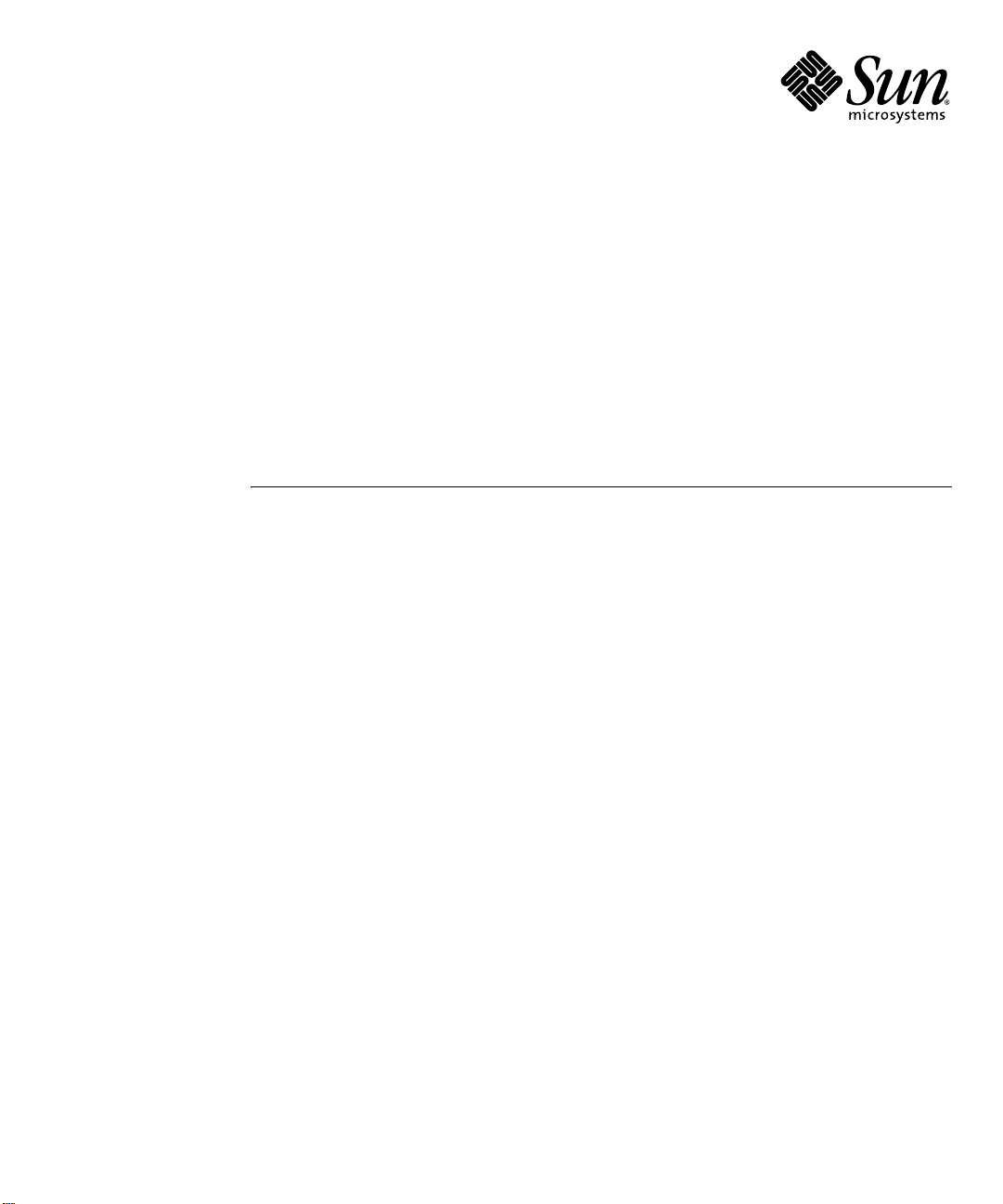
Sun Fire™ T2000 서버
설치 안내서
Sun Microsystems, Inc.
www.sun.com
부품 번호: 819-4536-11
2006년 4월, 개정판 A
다음 사이트로 이 설명서에 대한 귀하의 의견을 보내주십시오: http://www.sun.com/hwdocs/feedback
Page 2
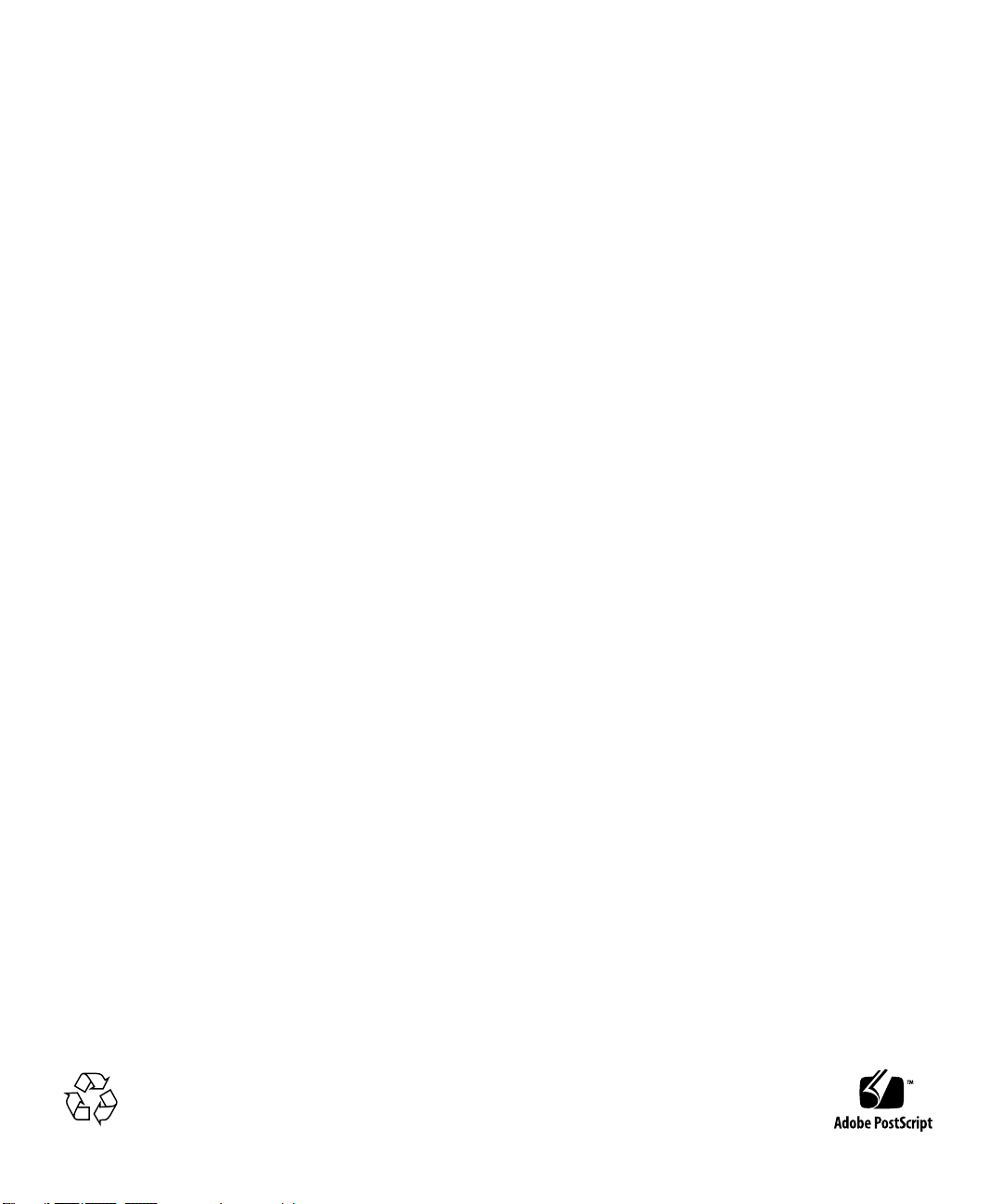
Copyright 2006 Sun Microsystems, Inc., 4150 Network Circle, Santa Clara, California 95054, U.S.A. 모든 권리는 저작권자의 소유입니다.
Sun Microsystems, Inc.는 본 설명서에서 사용하는 기술과 관련한 지적 재산권을 보유합니다. 특히 이러한 지적 재산권에는
http://www.sun.com에 나열된 하나 이상의 미국 특허 및 추가 특허 또는 미국 및 기타 국가에서 특허 출원중인 응용프로그램이 포함될 수 있습
니다.
본 제품 또는 설명서는 사용, 복사, 배포 및 역컴파일을 제한하는 라이센스 하에서 배포됩니다. 본 제품 또는 설명서의 어떠한 부분도 Sun 및 해당
사용권자의 사전 서면 승인 없이는 형식이나 수단에 상관없이 재생이 불가능합니다.
글꼴 기술을 포함한 타사 소프트웨어는 저작권이 등록되어 있으며 Sun 공급업체로부터 라이센스를 취득한 것입니다.
본 제품의 일부는 Berkeley BSD 시스템일 수 있으며 University of California로부터 라이센스를 취득했습니다. UNIX는 X/Open Company, Ltd.
를 통해 독점 라이센스를 취득한 미국 및 기타 국가의 등록 상표입니다.
Sun, Sun Microsystems, Sun 로고, Java, AnswerBook2, docs.sun.com, Sun Fire 및 Solaris는 미국 및 기타 국가에서 Sun Microsystems, Inc.의 상
표 또는 등록 상표입니다.
모든 SPARC 상표는 라이센스 하에 사용되며 미국 및 기타 국가에서 SPARC International, Inc.의 상표 또는 등록 상표입니다. SPARC 상표가 부착
된 제품은 Sun Microsystems, Inc.가 개발한 아키텍처를 기반으로 합니다.
OPEN LOOK 및 Sun™ Graphical User Interface는 Sun Microsystems, Inc.가 해당 사용자 및 라이센스 소유자를 위해 개발했습니다. Sun은 컴퓨
터 업계에서 시각적 또는 그래픽 사용자 인터페이스 개념을 연구하고 개발하는 데 있어 Xerox의 선구자적 업적을 인정합니다. Sun은 Xerox
Graphical User Interface에 대한 Xerox의 비독점 라이센스를 보유하고 있으며 이 라이센스는 OPEN LOOK GUI를 구현하거나 그 외의 경우 Sun
의 서면 라이센스 계약을 준수하는 Sun의 라이센스 소유자에게도 적용됩니다.
U.S. 정부 권한—상용. 정부 사용자는 Sun Microsystems, Inc. 표준 사용권 계약과 FA R의 해당 규정 및 추가 사항의 적용을 받습니다.
본 설명서는 "있는 그대로" 제공되며 상업성, 특정 목적에 대한 적합성 또는 비침해성에 대한 모든 묵시적 보증을 포함하여 모든 명시적 또는 묵
시적 조건, 표현 및 보증에 대해 어떠한 책임도 지지 않습니다. 이러한 보증 부인은 법적으로 허용된 범위 내에서만 적용됩니다.
재활용
가능
Page 3
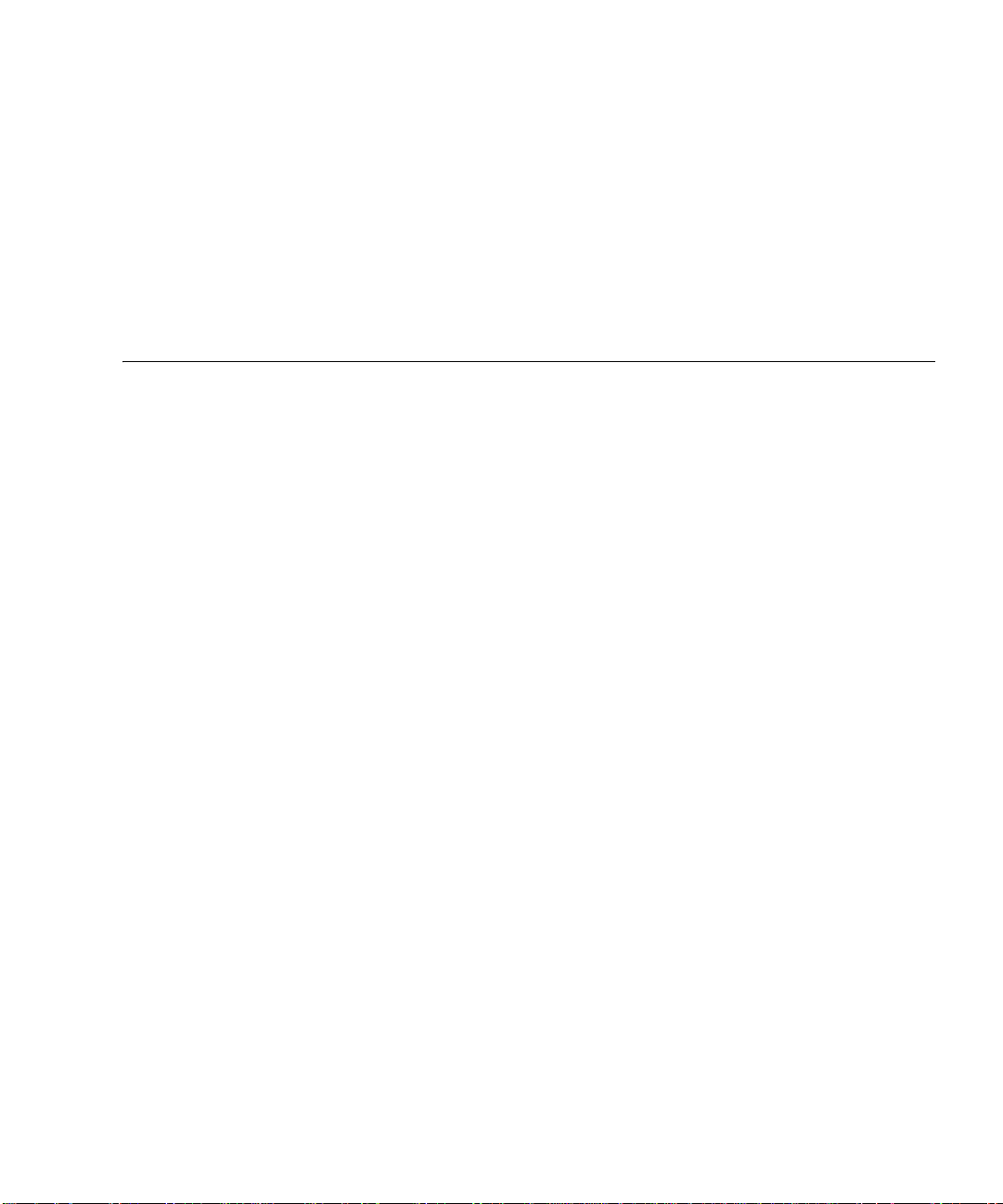
목차
Regulatory Compliance Statements xi
Declaration of Conformity xv
머리말 xvii
1. 설치 준비 1
필요한 공구 2
운송 키트 인벤토리 목록 2
선택적 구성요소 설치 2
ESD 예방 조치 3
설치 개요 3
데이터 포트 및 케이블 연결 주의 사항 5
포트 위치 5
케이블 연결 주의 사항 6
슬라이드 레일 어셈블리 관련 주의 사항 7
안전 예방 조치 10
2. Sun Fire T2000 서버 설치 11
랙에 서버 설치 11
▼ 슬라이드 레일 어셈블리를 설치하려면 12
iii
Page 4
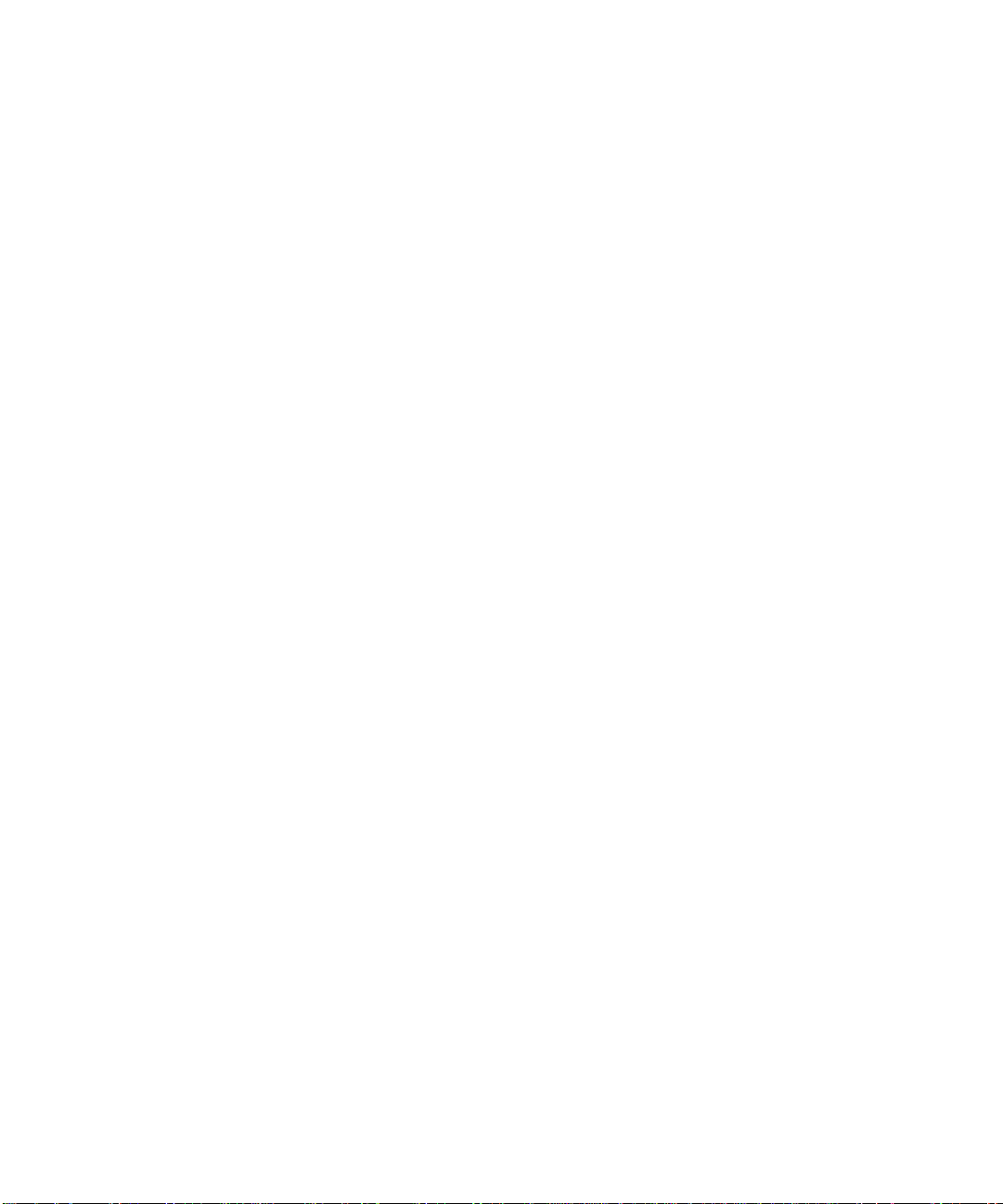
▼ 케이블 관리 키트를 설치하려면 19
▼ 슬라이드 레일 및 CMA의 작동을 확인하려면 22
서버 마운트 해제 25
서버에 케이블 연결 26
커넥터 위치 26
▼ 이더넷 네트워크 케이블을 연결하려면 27
▼ SC 직렬 관리 포트를 연결하려면 28
▼ SC 네트워크 관리 포트를 연결하려면 28
AC 전원 케이블 29
TTYA 직렬 포트 29
USB 포트 30
CMA로 케이블 관리 30
▼ 케이블 클립을 열고 닫으려면 30
▼ 케이블 클립을 옮기려면 31
3. 시스템 전원 켜기 33
처음으로 시스템 전원 켜기 33
시스템 제어기 네트워크 관리 포트 활성화 35
시스템 제어기에 로그인 36
▼ 직렬 관리 포트를 사용하여 시스템 제어기에 로그인하려면 36
▼ 시스템 제어기 네트워크 관리 포트를 구성하려면 37
▼ 시스템 제어기를 재설정하려면 39
▼ 네트워크 관리 포트를 사용하여 시스템 제어기에 로그인하려면 41
시스템 제어기를 사용하여 일반 작업 수행 42
▼ 시스템 전원을 켜려면 42
▼ 시스템 콘솔에 연결하려면 42
▼ 일반 시스템 초기화를 수행하려면 42
Solaris 운영체제 부팅 44
▼ Solaris 운영체제를 부팅하려면 44
iv Sun Fire T2000 서버 설치 안내서 • 2006년 4월
Page 5
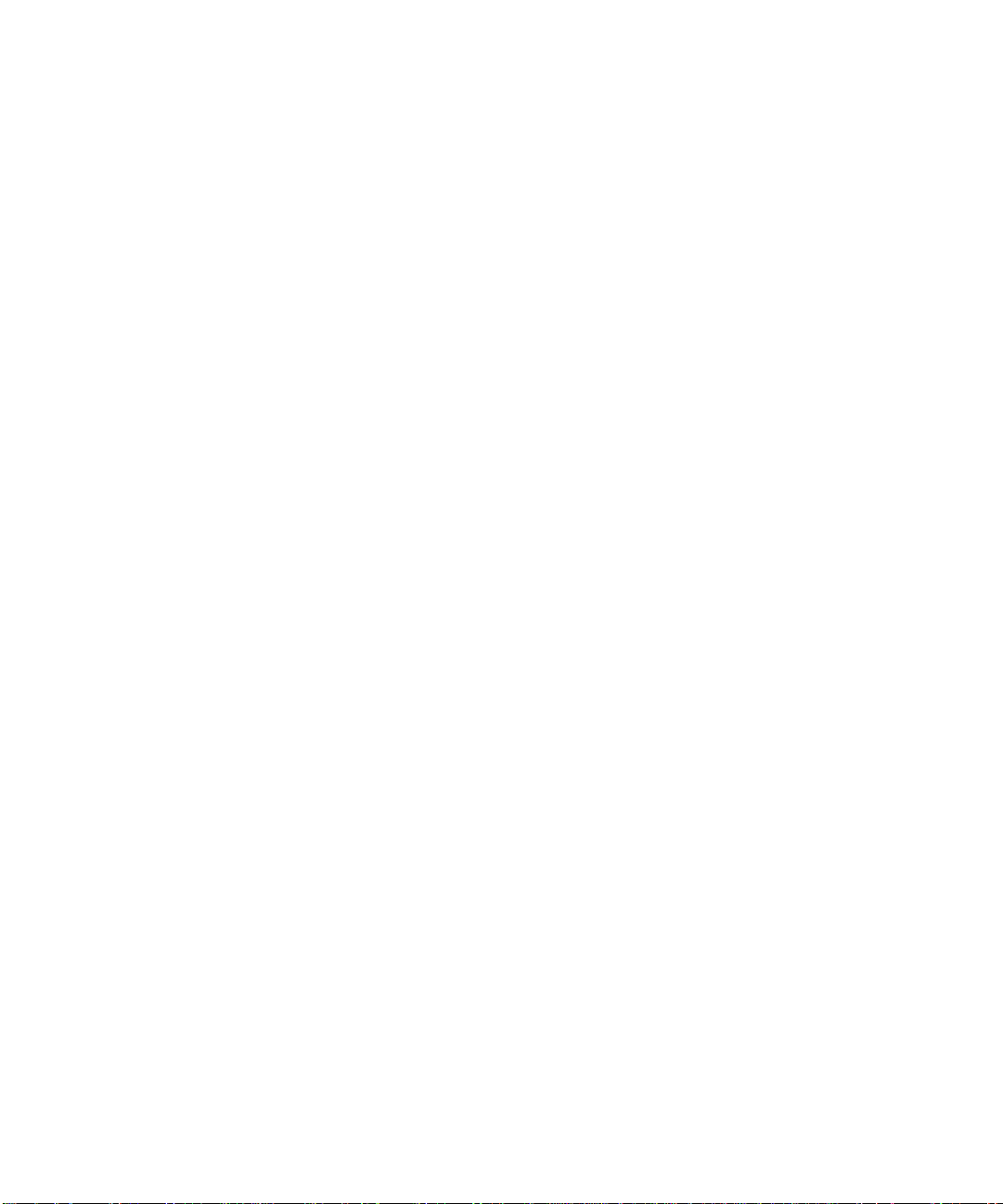
▼ 시스템을 재설정하려면 46
▼ 시스템 전원 공급 주기를 수행하려면 46
A. 펌웨어 업데이트 49
펌웨어 업데이트 49
▼ 펌웨어를 업데이트하려면 49
B. 부팅 장치 선택 53
▼ 부팅 장치를 선택하려면 53
색인 55
목차 v
Page 6
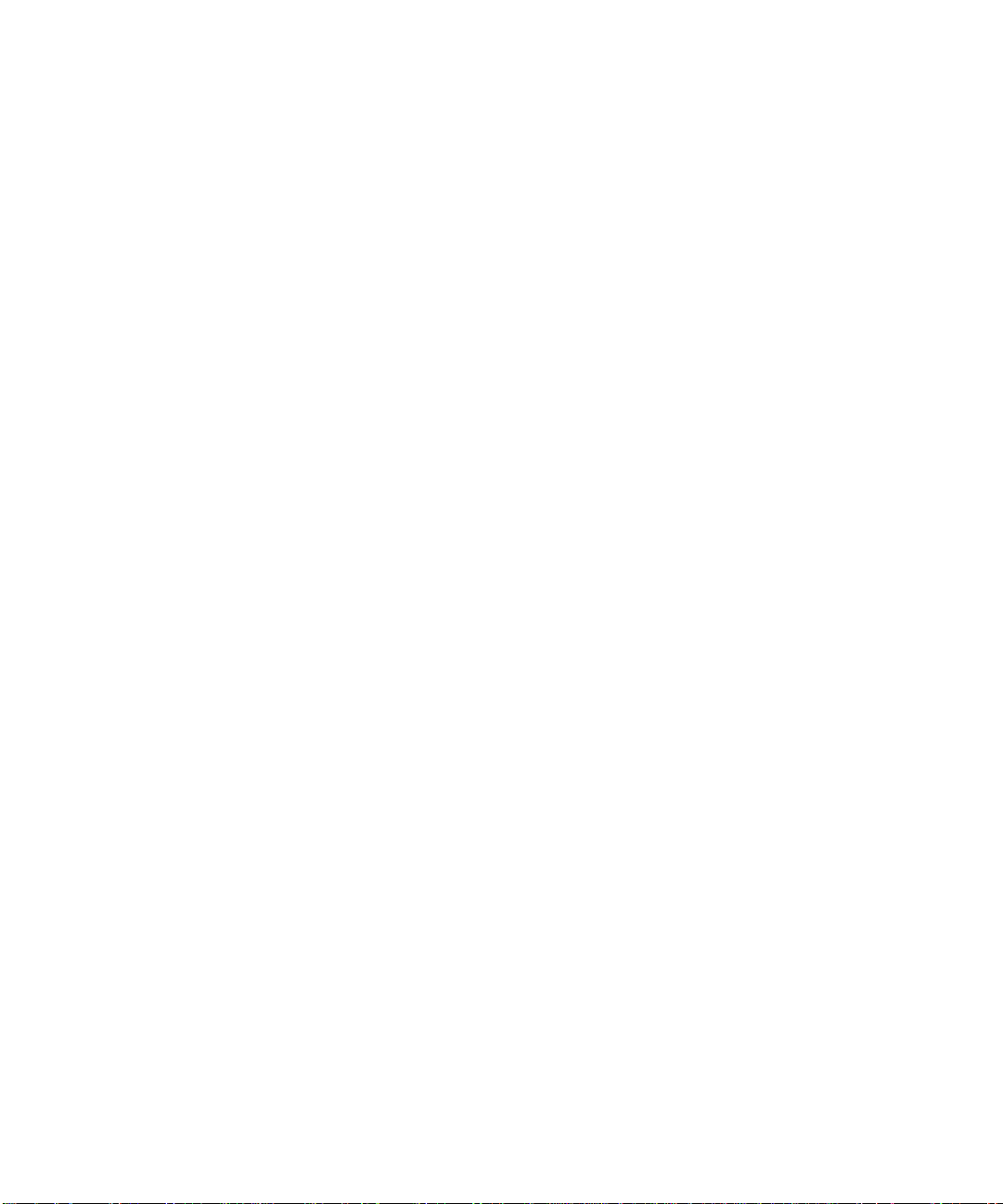
vi Sun Fire T2000 서버 설치 안내서 • 2006년 4월
Page 7
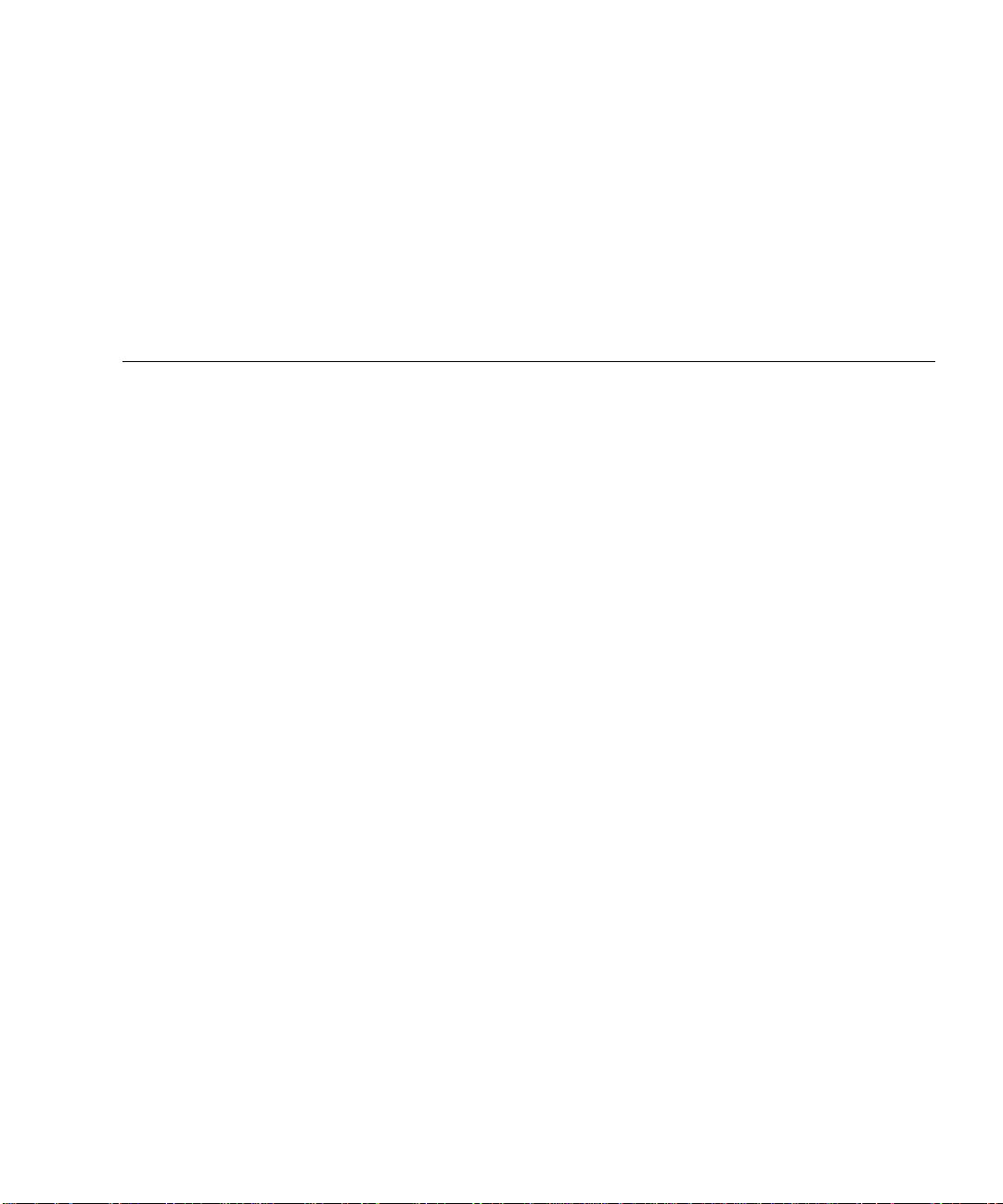
그림
그림 1-1 Sun Fire T2000 서버 1
그림 1-2 후면 패널의 모습 5
그림 1-3 전면 패널 USB 포트 6
그림 1-4 슬라이드 레일 어셈블리 부분 8
그림 1-5 슬라이드 레일 어셈블리에 잠금 장치 고정 9
그림 2-1 슬라이드 레일 어셈블리 잠금 해제 12
그림 2-2 마운팅 브래킷 릴리스 버튼 위치 13
그림 2-3 슬라이드 레일 중간 부분 잠금 해제 14
그림 2-4 새시에 마운팅 브래킷 연결 15
그림 2-5 슬라이드 레일 마운팅 16
그림 2-6 슬라이드 레일 간격 조정 공구를 사용하여 슬라이드 레일 간 간격 조정 17
그림 2-7 슬라이드 레일에 섀시 마운트 18
그림 2-8 좌측 슬라이드 레일 뒤쪽에 CMA 레일 확장 장치 삽입 19
그림 2-9 내부 CMA 커넥터 마운트 20
그림 2-10 외부 CMA 커넥터 연결 21
그림 2-11 슬라이드 레일 좌측 마운트 22
그림 2-12 슬라이드 레일 어셈블리 잠금 해제 23
그림 2-13 슬라이드 레일 레버 고정 장치 풀기 24
그림 2-14 슬라이드 레일 릴리스 버튼 25
그림 2-15 후면 패널의 기능 26
vii
Page 8
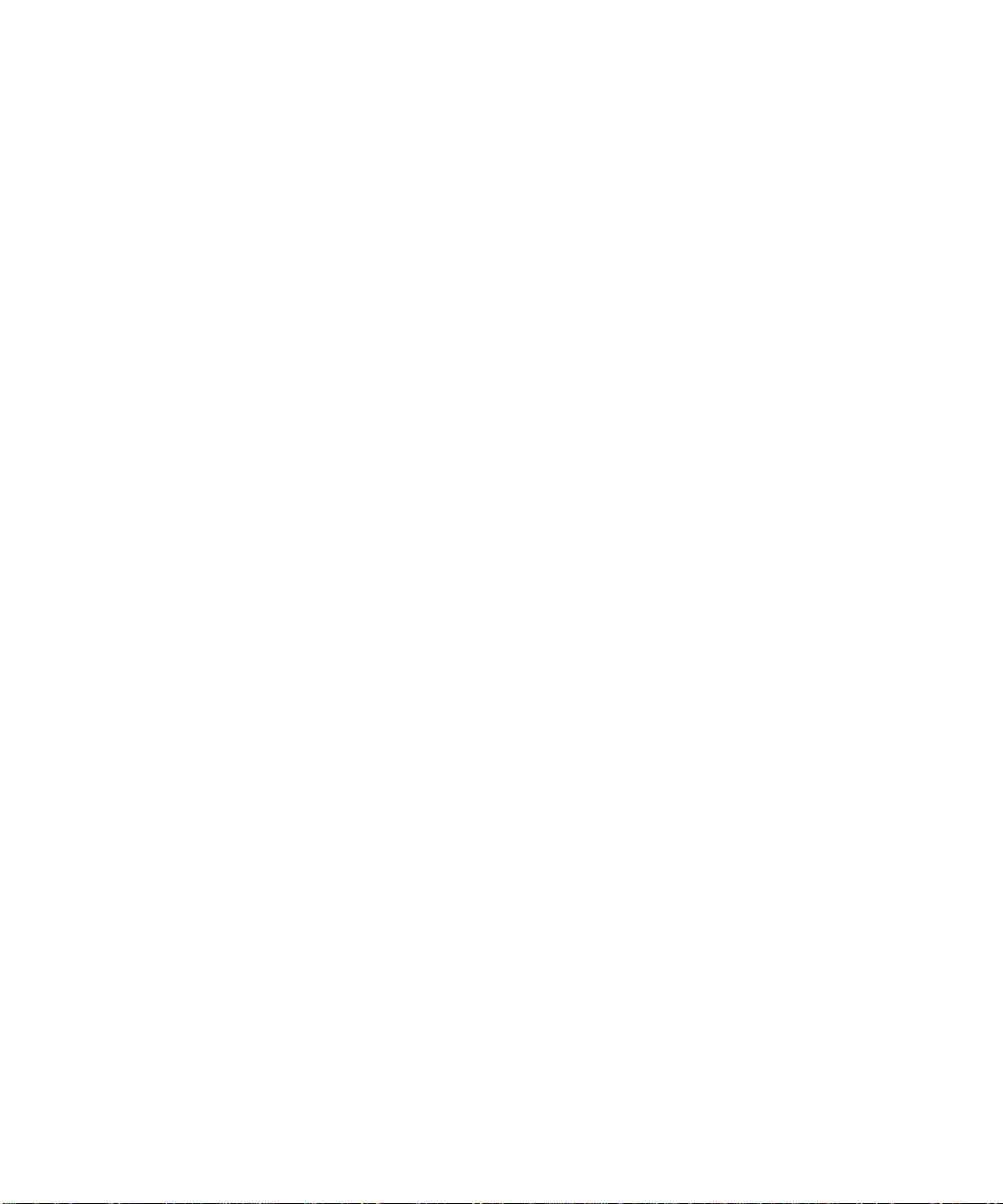
그림 2-16 전면 패널 USB 포트 27
그림 2-17 이더넷 네트워크 연결 27
그림 2-18 시스템 제어기 직렬 연결 28
그림 2-19 시스템 제어기 네트워크 연결 29
그림 2-20 직렬 포트 30
그림 2-21 케이블 클립 열기 31
그림 2-22 케이블 클립제거 32
그림 2-23 케이블 클립 마운트 또는 이동 32
그림 3-1 후면 패널 전원 커넥터 34
viii Sun Fire T2000 서버 설치 안내서 • 2006년 4월
Page 9
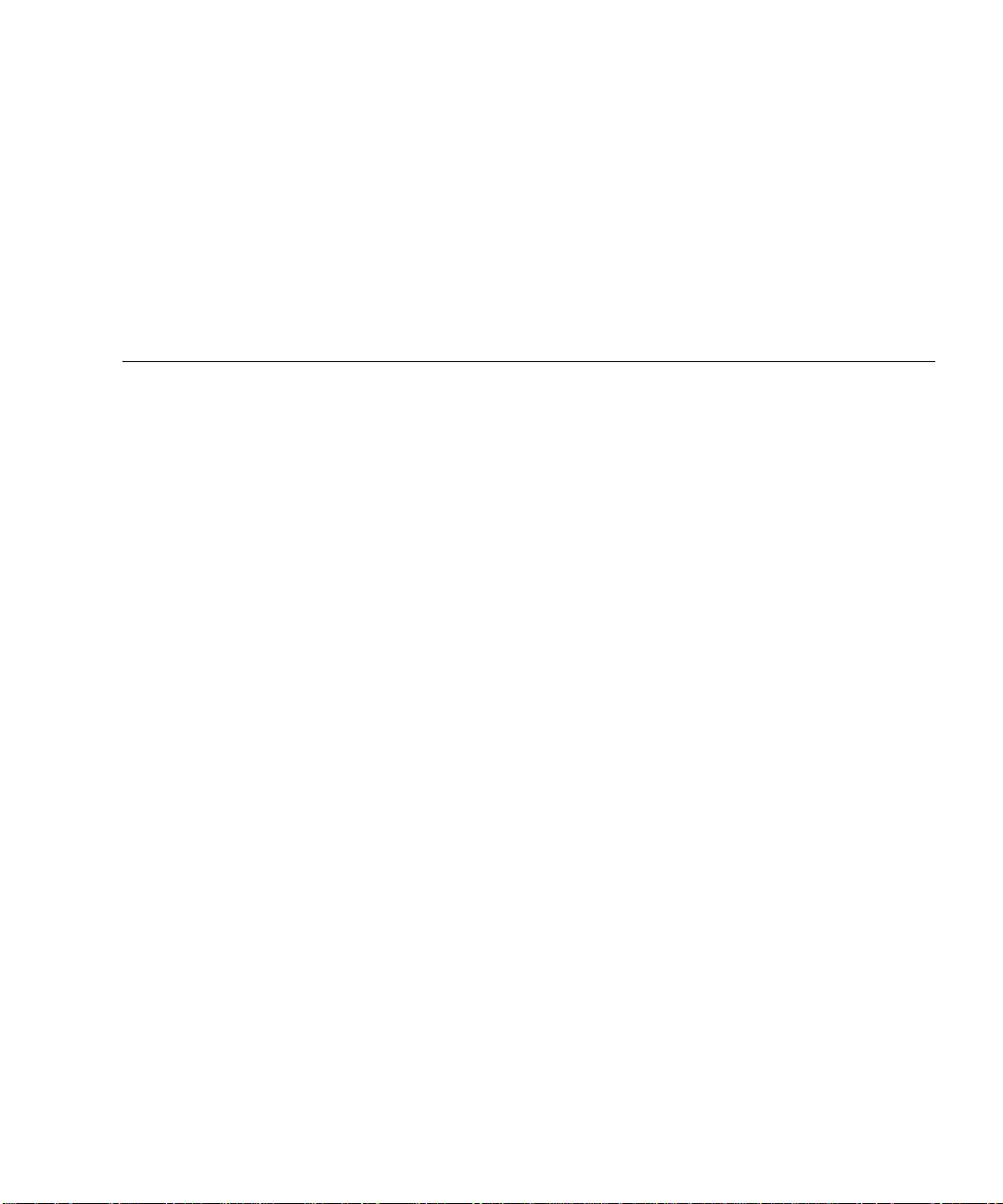
표
표 1-1 이더넷 연결 전송 속도 6
표 3-1 구성 매개변수 설정 예 38
표 3-2 장치, OpenBoot 경로 이름 및 위치 간 관계 43
ix
Page 10
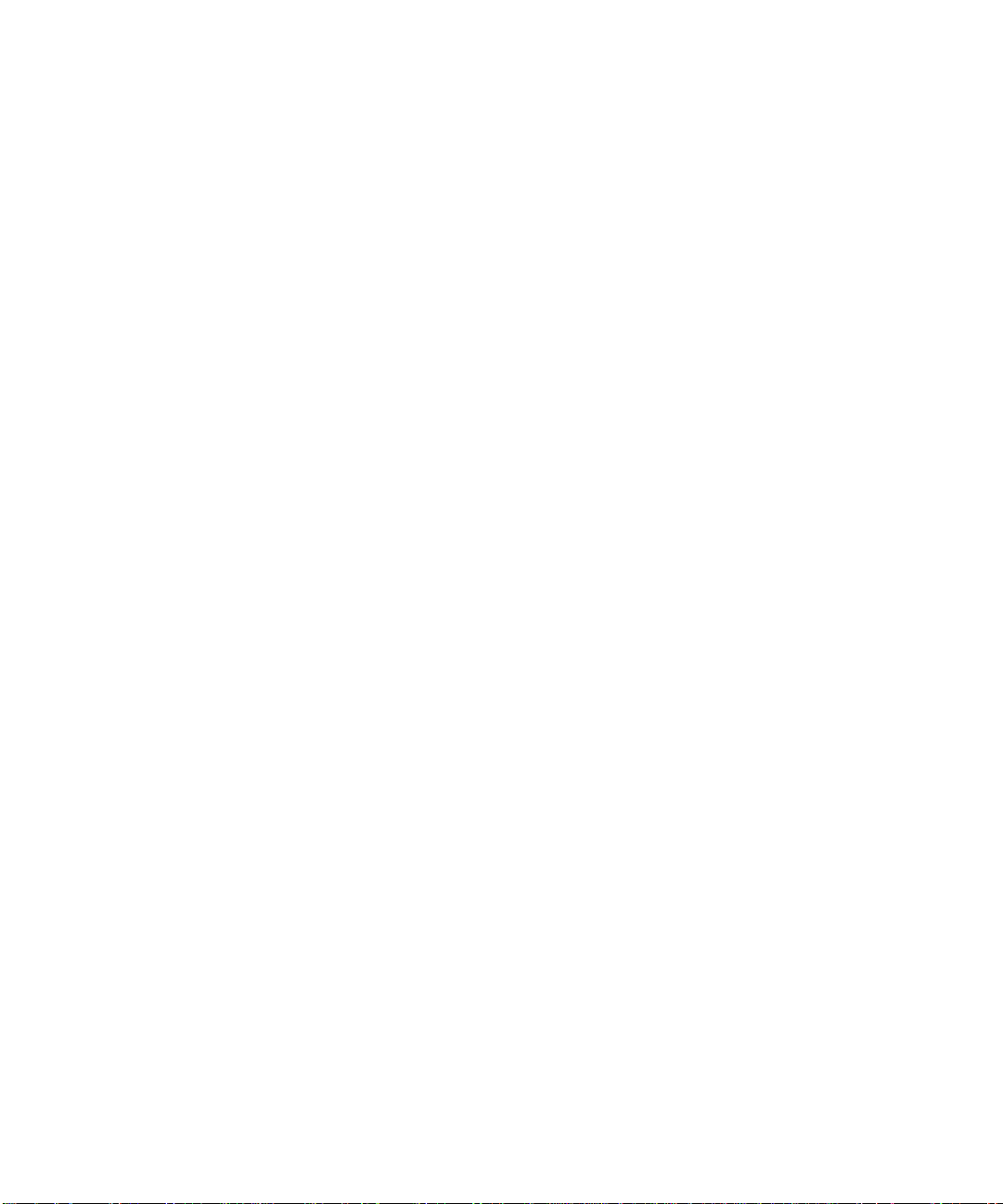
x Sun Fire T2000 서버 설치 안내서 • 2006년 4월
Page 11
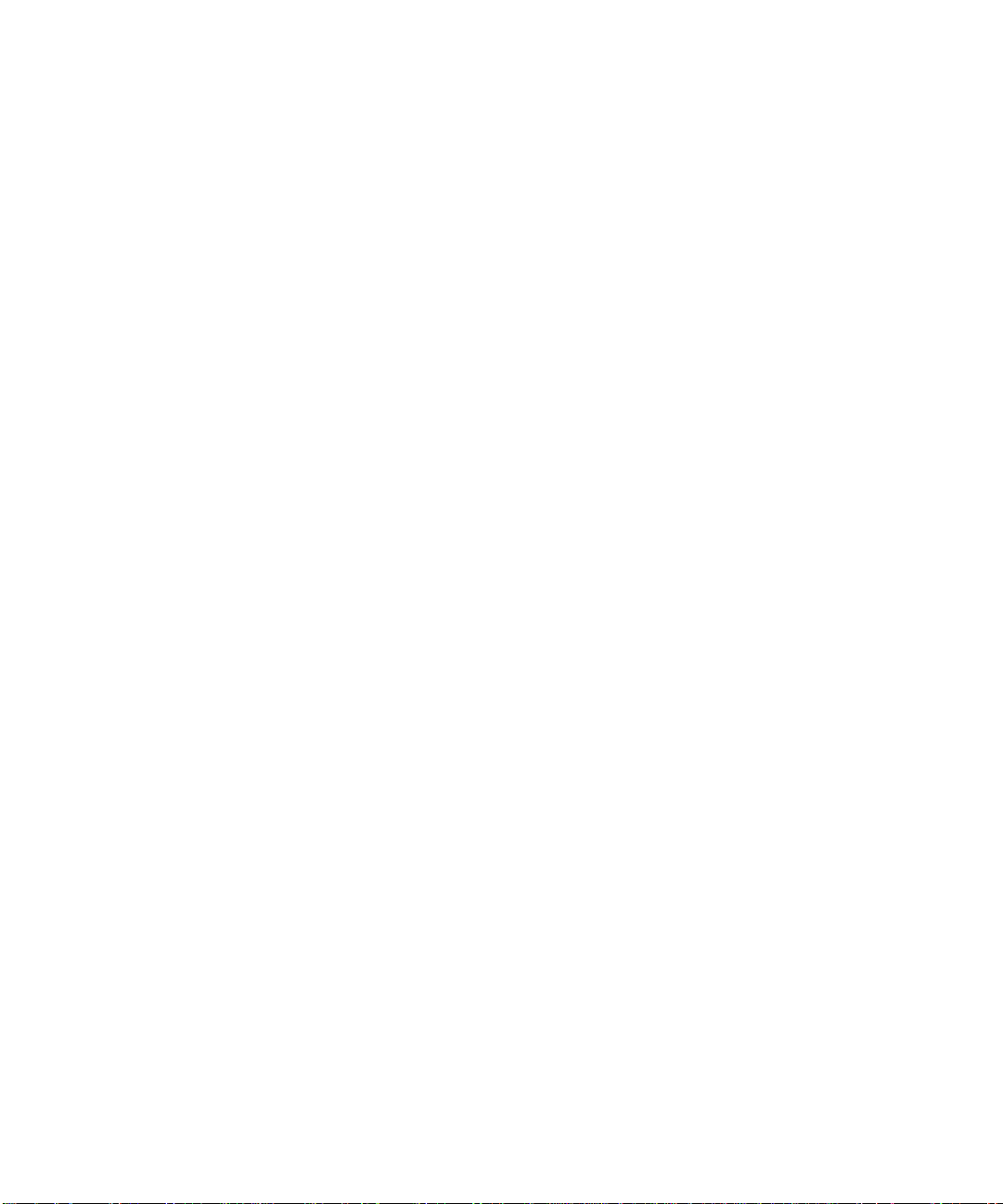
Regulatory Compliance Statements
Your Sun product is marked to indicate its compliance class:
• Federal Communications Commission (FCC) — USA
• Industry Canada Equipment Standard for Digital Equipment (ICES-003) — Canada
• Voluntary Control Council for Interference (VCCI) — Japan
• Bureau of Standards Metrology and Inspection (BSMI) — Taiwan
Please read the appropriate section that corresponds to the marking on your Sun product before attempting to install the
product.
FCC Class A Notice
This device complies with Part 15 of the FCC Rules. Operation is subject to the following two conditions:
1. This device may not cause harmful interference.
2. This device must accept any interference received, including interference that may cause undesired operation.
Note: This equipment has been tested and found to comply with the limits for a Class A digital device, pursuant to Part 15 of
the FCC Rules. These limits are designed to provide reasonable protection against harmful interference when the equipment
is operated in a commercial environment. This equipment generates, uses, and can radiate radio frequency energy, and if it is
not installed and used in accordance with the instruction manual, it may cause harmful interference to radio communications.
Operation of this equipment in a residential area is likely to cause harmful interference, in which case the user will be required
to correct the interference at his own expense.
Shielded Cables: Connections between the workstation and peripherals must be made using shielded cables to comply with
FCC radio frequency emission limits. Networking connections can be made using unshielded twisted-pair (UTP) cables.
Modifications: Any modifications made to this device that are not approved by Sun Microsystems, Inc. may void the
authority granted to the user by the FCC to operate this equipment.
FCC Class B Notice
This device complies with Part 15 of the FCC Rules. Operation is subject to the following two conditions:
1. This device may not cause harmful interference.
2. This device must accept any interference received, including interference that may cause undesired operation.
Note: This equipment has been tested and found to comply with the limits for a Class B digital device, pursuant to Part 15 of
the FCC Rules. These limits are designed to provide reasonable protection against harmful interference in a residential
installation. This equipment generates, uses and can radiate radio frequency energy and, if not installed and used in
accordance with the instructions, may cause harmful interference to radio communications. However, there is no guarantee
that interference will not occur in a particular installation. If this equipment does cause harmful interference to radio or
television reception, which can be determined by turning the equipment off and on, the user is encouraged to try to correct the
interference by one or more of the following measures:
• Reorient or relocate the receiving antenna.
• Increase the separation between the equipment and receiver.
• Connect the equipment into an outlet on a circuit different from that to which the receiver is connected.
• Consult the dealer or an experienced radio/television technician for help.
Shielded Cables: Connections between the workstation and peripherals must be made using shielded cables to comply with
FCC radio frequency emission limits. Networking connections can be made using unshielded twisted-pair (UTP) cables.
Modifications: Any modifications made to this device that are not approved by Sun Microsystems, Inc. may void the
authority granted to the user by the FCC to operate this equipment.
xi
Page 12

ICES-003 Class A Notice - Avis NMB-003, Classe A
This Class A digital apparatus complies with Canadian ICES-003.
Cet appareil numérique de la classe A est conforme à la norme NMB-003 du Canada.
ICES-003 Class B Notice - Avis NMB-003, Classe B
This Class B digital apparatus complies with Canadian ICES-003.
Cet appareil numérique de la classe B est conforme à la norme NMB-003 du Canada.
xii Sun Fire T2000 서버 설치 안내서 •2006년 4 월
Page 13
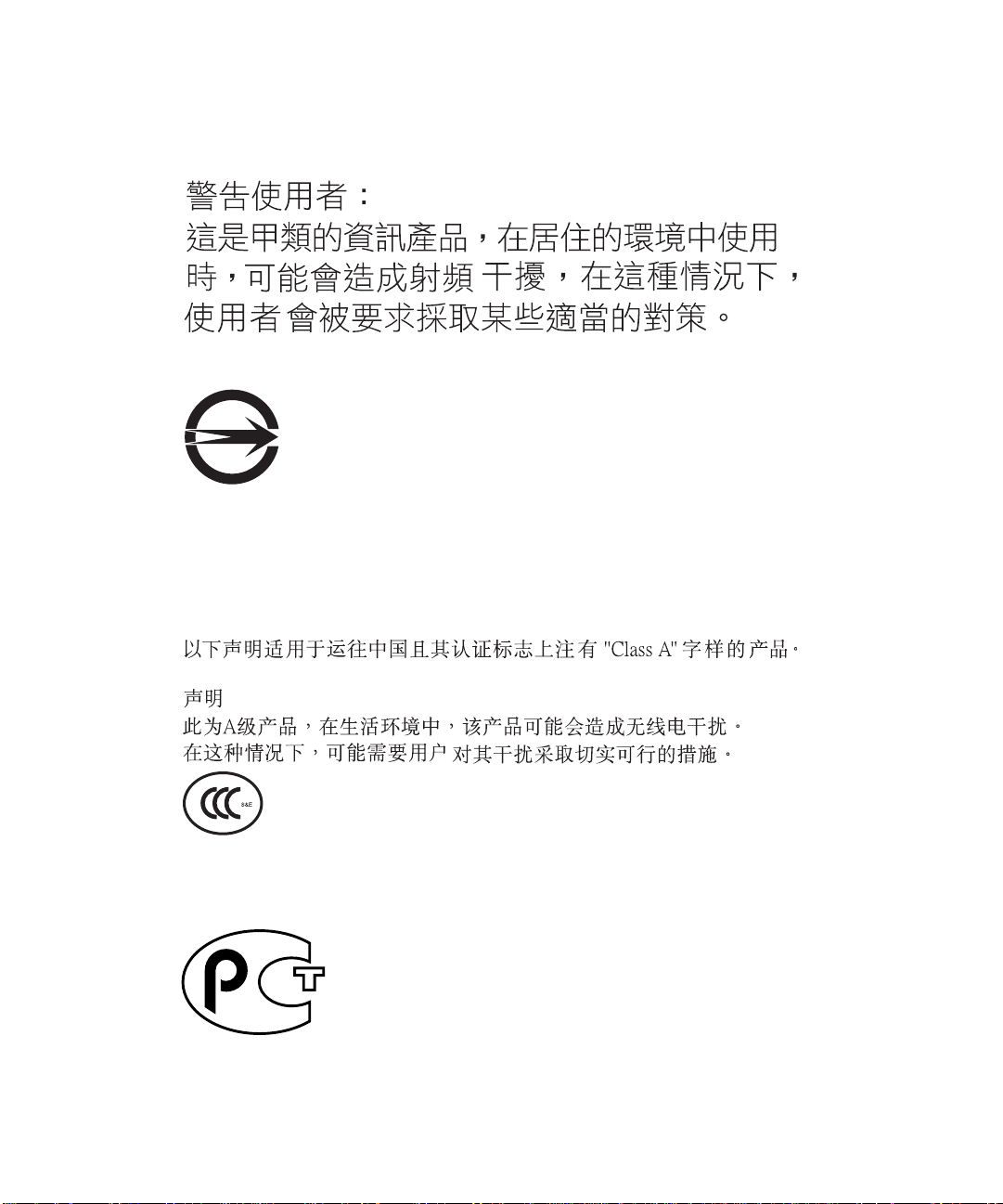
BSMI Class A Notice
The following statement is applicable to products shipped to Taiwan and marked as Class A on the product compliance
label.
T33012
CCC Class A Notice
The following statement is applicable to products shipped to China and marked with “Class A” on the product’s compliance
label.
GOST-R Certification Mark
Regulatory Compliance Statements xiii
Page 14
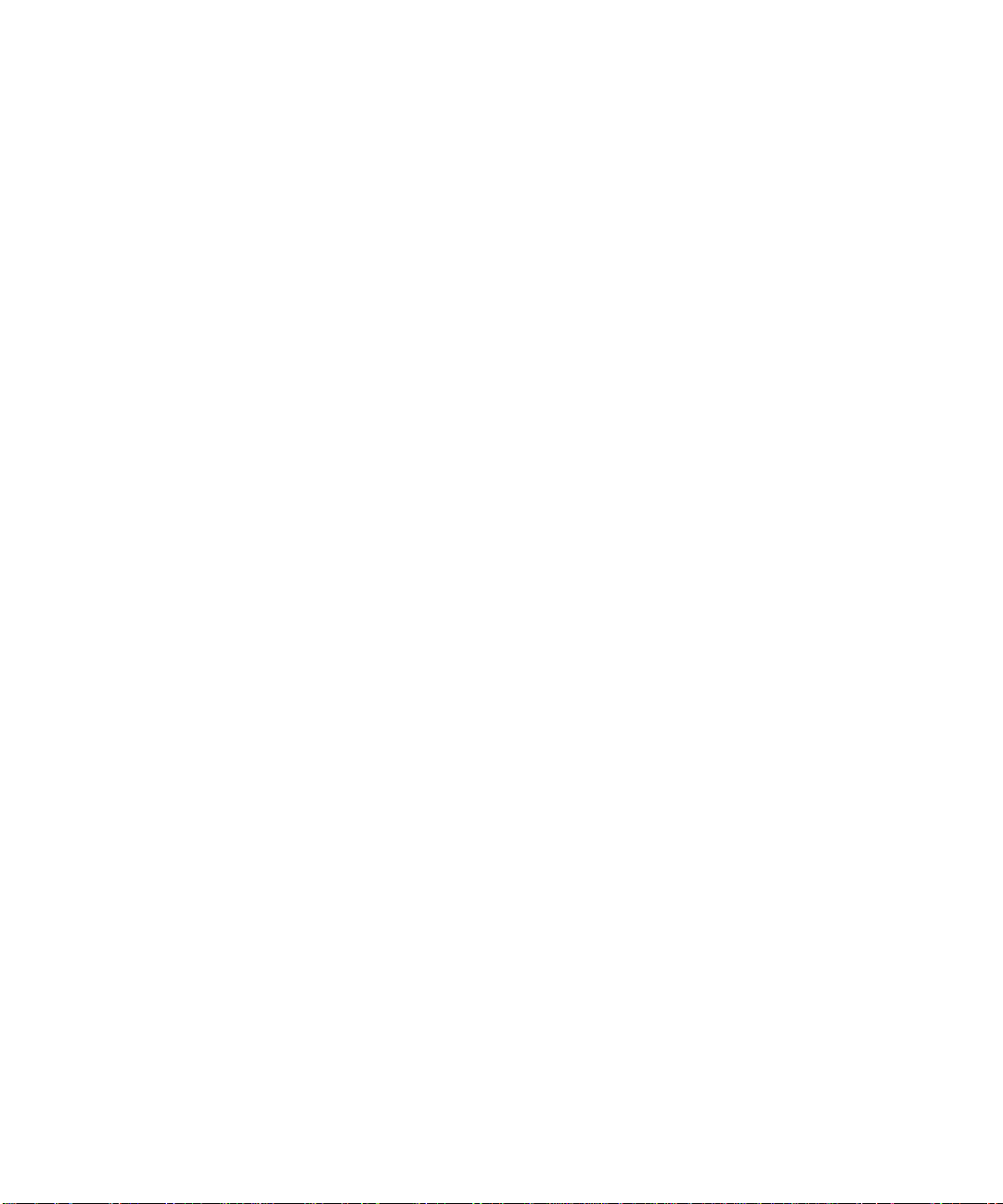
xiv Sun Fire T2000 서버 설치 안내서 •2006년 4 월
Page 15
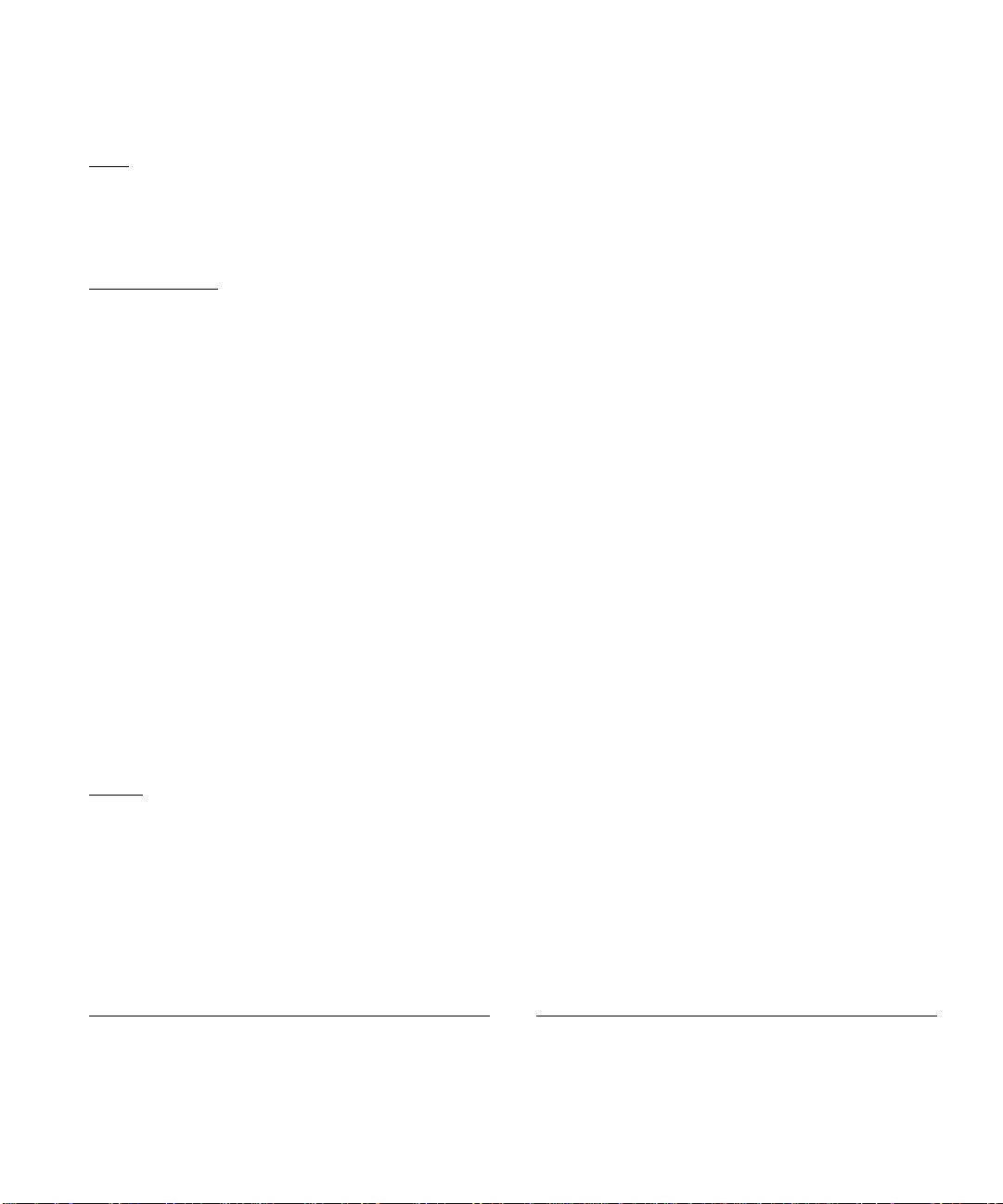
Declaration of Conformity
Compliance Model Number:
Product Family Name:
EMC
USA—FCC class A
This equipment complies with Part 15 of the FCC Rules. Operation is subject to the following two conditions:
1. This equipment may not cause harmful interference.
2. This equipment must accept any interference that may cause undesired operation.
European Union
This equipment complies with the following requirements of the EMC Directive 89/336/EEC:
As Telecommunication Network Equipment (TNE) in Both Telecom Centers and Other Than Telecom Centers per (as applicable):
EN 300 386 V.1.3.2 (2003-05) Required Limits:
EN 55022:1994 +A1:1995 +A2:1997 Class A
EN 61000-3-2:2000 Pass
EN 61000-3-3:1995 +A1:2000 Pass
IEC 61000-4-2 6 kV (Direct), 8 kV (Air)
IEC 61000-4-3 3 V/m 80-1000MHz, 10 V/m 800-960 MHz, and 1400-2000 MHz
IEC 61000-4-4 1 kV AC and DC Power Lines, 0.5 kV Signal Lines
IEC 61000-4-5 2 kV AC Line-Gnd, 1 kV AC Line-Line and Outdoor Signal Lines, 0.5 kV Indoor signal Lines > 10m.
IEC 61000-4-6 3 V
IEC 61000-4-11 Pass
As Information Technology Equipment (ITE) Class A per (as applicable):
EN 55022:1994 +A1:1995 +A2:1997 Class A
EN 61000-3-2:2000 Pass
EN 61000-3-3:1995 +A1:2000 Pass
EN 55024:1998 +A1:2001 +A2:2003 Required Limits:
IEC 61000-4-2 4 kV (Direct), 8 kV (Air)
IEC 61000-4-3 3 V/m
IEC 61000-4-4 1 kV AC Power Lines, 0.5 kV Signal and DC Power Lines
IEC 61000-4-5 1 kV AC Line-Line and Outdoor Signal Lines, 2 kV AC Line-Gnd, 0.5 kV DC Power Lines
IEC 61000-4-6 3 V
IEC 61000-4-8 1 A/m
IEC 61000-4-11 Pass
T2000
Sun Fire T2000 server
Safety: This equipment complies with the following requirements of the Low Voltage Directive 73/23/EEC:
EC Type Examination Certificates:
EN 60950-1:2001, 1st Edition UL/DEMKO/GS Certificate No. 140 169-02/1407
IEC 60950-1:2001, 1st Edition CB Scheme Certificate No. US/9794/UL
Evaluated to all CB Countries
UL 60950:2003, 1st Edition, CSA C22.2 No. 60950-01-03 File: E138989-A50-UL-1
Supplementary Information: This equipment was tested and complies with all the requirements for the CE Mark.
This equipment complies with the Restriction of Hazardous Substances (RoHS) directive 2002/95/EC.
/S/ /S/
Dennis P. Symanski DATE
Worldwide, Compliance Office
Sun Microsystems, Inc.
4150 Network Circle, MPK15-102
Santa Clara, CA 95054 U.S.A.
Tel: 650-786-3255
Fax: 650-786-3723
Donald Cameron DATE
Program Manager/Quality Systems
Sun Microsystems Scotland, Limited
Blackness Road, Phase I, Main Bldg.
Springfield, EH49 7LR
Scotland, United Kingdom
Tel: +44 1 506 672 539 Fax: +44 1 506 670 011
xv
Page 16

xvi Sun Fire T2000 서버 설치 안내서 • 2006 년 4 월
Page 17
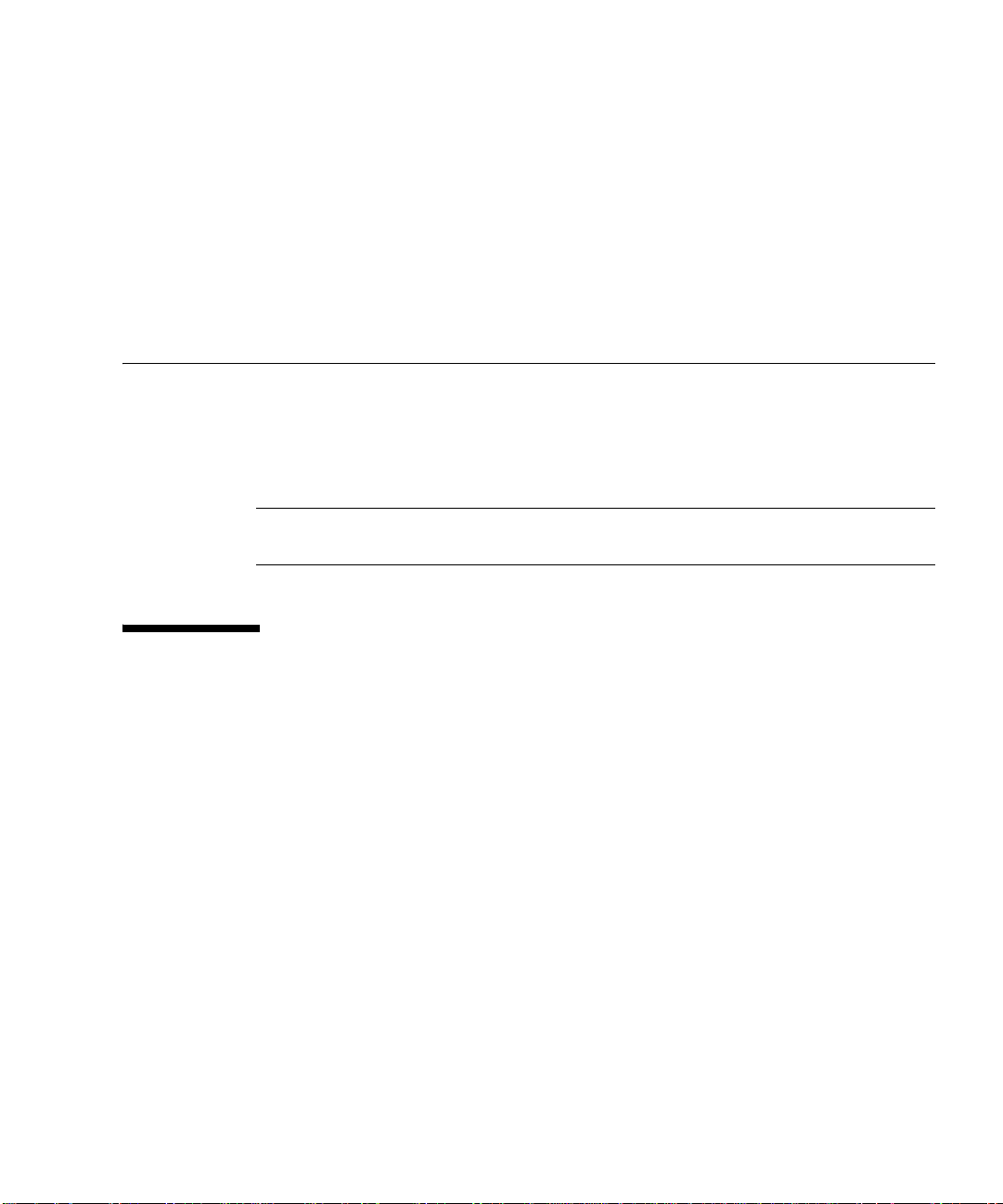
머리말
Sun Fire T2000 서버 설치 안내서에서는 Sun Fire T2000 서버 설치 시 유용한 지침, 배
경 정보 및 참조 자료를 제공합니다.
™
본 문서의 설치 지침은 시스템 관리자가 Solaris
하다고 간주하고 작성되었습니다.
주 – 하드웨어 드라이브를 제외한 모든 내부 구성요소는 자격이 있는 서비스 기술자가
설치해야 합니다.
이 설명서의 구성
이 설명서는 다음 절로 구성됩니다.
1 장에서는 Sun Fire T2000 서버의 설치 개요에 대해 설명합니다.
2 장에서는 Sun Fire T2000 서버를 랙에 설치하는 데 필요한 지침을 제공합니다.
운영체제(Solaris OS)의 사용에 익숙
3 장에서는 서버 구성 및 전원 켜기 지침과 추가 소프트웨어 설치 지침을 제공합니다.
부록 A에서는 시스템 제어기 펌웨어와 호스트 펌웨어의 업데이트 지침을 제공합니다.
부록 B에서는 부팅 장치 선택에 대한 지침을 제공합니다.
xvii
Page 18
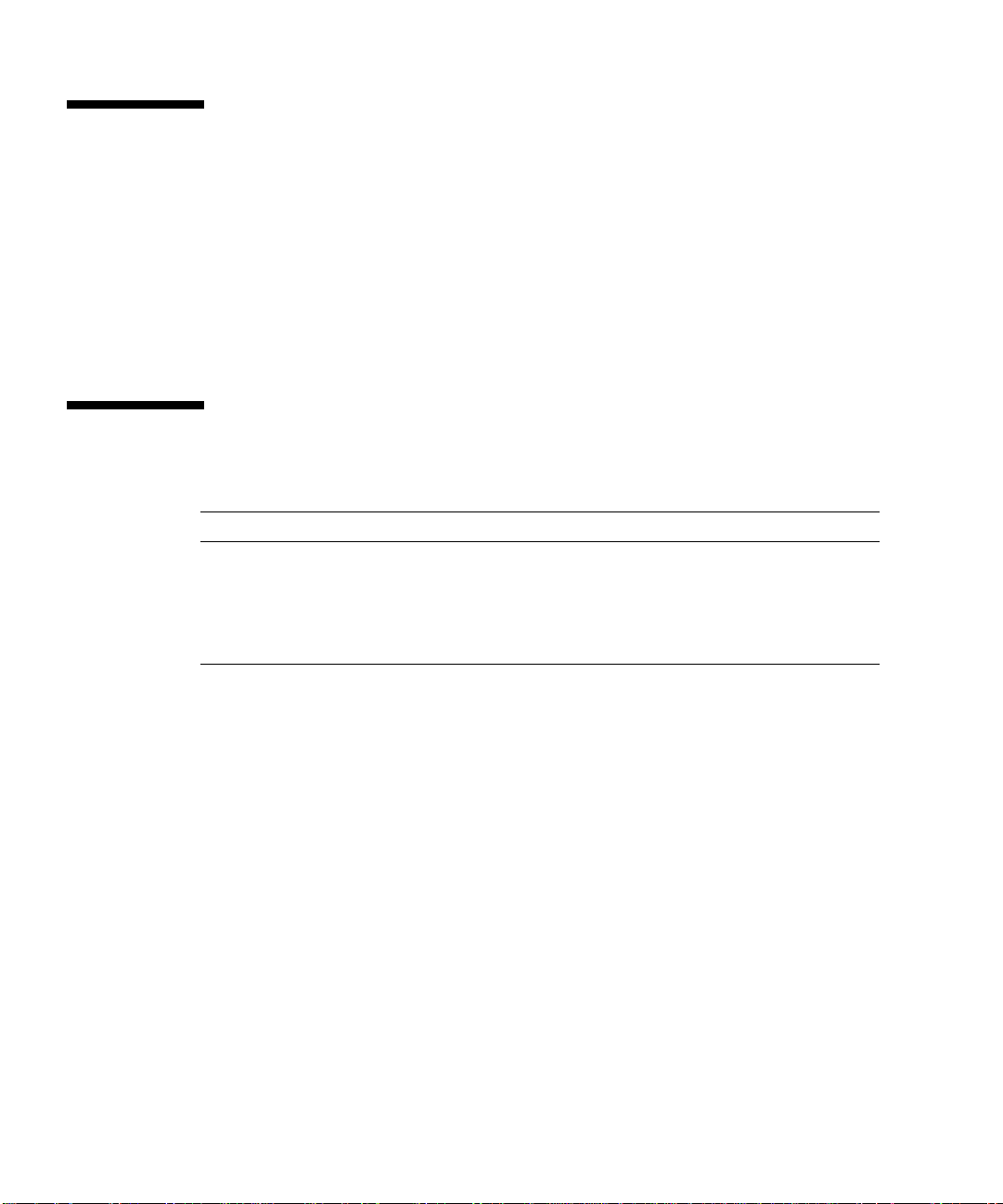
UNIX 명령 사용
이 설명서에는 시스템 종료, 시스템 부팅 및 장치 구성과 같은 기본적인 UNIX® 명령어
및 절차에 대한 정보는 포함되어 있지 않을 수 있습니다. 이러한 정보에 대해서는 다음
을 참조하여 주십시오.
■ 시스템에 포함되어 있는 소프트웨어 설명서
■ Solaris™ 운영체제 설명서는 다음 URL을 참조하여 주시기 바랍니다.
http://docs.sun.com
쉘 프롬프트
쉘 프롬프트
C 쉘
C 쉘 수퍼유저
Bourne 쉘 및 Korn 쉘
Bourne 쉘 및 Korn 쉘 수퍼유저
machine-name%
machine-name#
$
#
xviii Sun Fire T2000 서버 설치 안내서 • 2006년 4월
Page 19
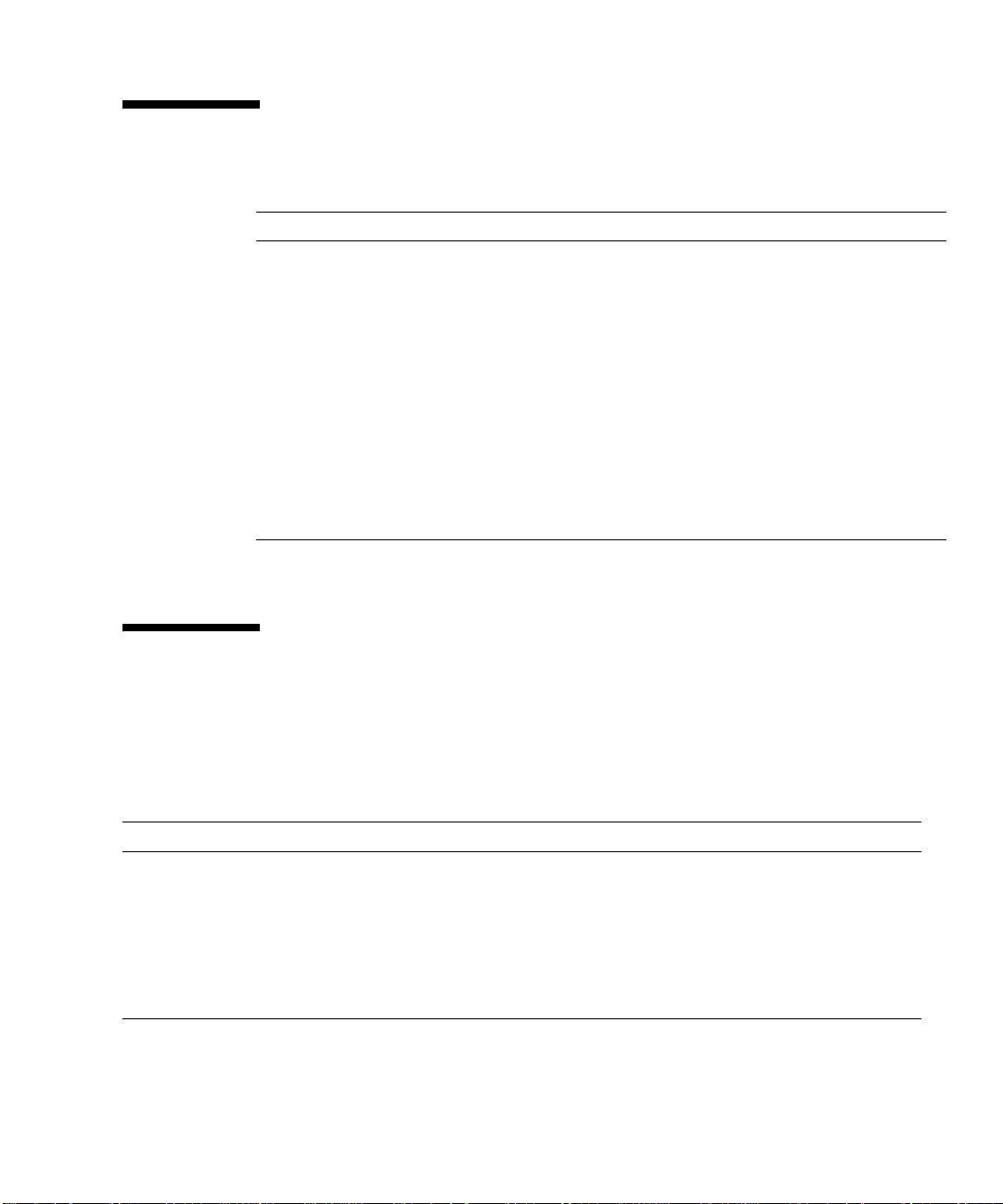
표기 규약
서체 또는 기호
AaBbCc123
AaBbCc123
AaBbCc123
AaBbCc123
* 사용자가 사용하는 브라우저의 설정과 이 설정이 다를 수 있습니다.
*
의미 예
명령어 및 파일, 디렉토리 이름; 컴
퓨터 화면에 출력되는 내용입니다.
사용자가 입력하는 내용으로 컴퓨
터 화면의 출력 내용과 반대입니다.
새로 나오는 용어, 강조 표시할 용
어입니다.
명령줄 변수를 실제 이름이나 가치
값으로 바꾸십시오.
책 제목, 장, 절 Solaris 사용자 설명서
.login 파일을 편집하십시오.
모든 파일 목록을 보려면 ls -a 명령어
를 사용하십시오.
% You have mail.
%
su
Password:
이는 class 옵션입니다.
이를 실행하기 위해서는 반드시 수퍼 유
저여야 합니다.
파일 삭제 명령어는 rm filename입니다.
6장 데이터 관리를 참조하시기 바랍니다.
관련 문서
온라인 설명서는 다음 웹 사이트에서 찾을 수 있습니다.
http://www.sun.com/documentation
제목 설명 부품 번호
Sun Fire T2000 서버 현장 계획 안내서 Sun Fire T2000 서버에 대한
현장 계획 정보
Sun Fire T2000 서버 제품 안내서 Sun Fire T2000 서버에 대한 최신 정보 최신
정보는 아래 웹 사이트에 게시되어 있습니다.
http://www.sun.com/documentation
Sun Fire T2000 서버 시작 안내서 시스템을 신속히 설치 및 실행하는 데 필요한
설명서 위치 정보
819-4525-xx
819-4515-xx
819-4496-xx
머리말 xix
Page 20
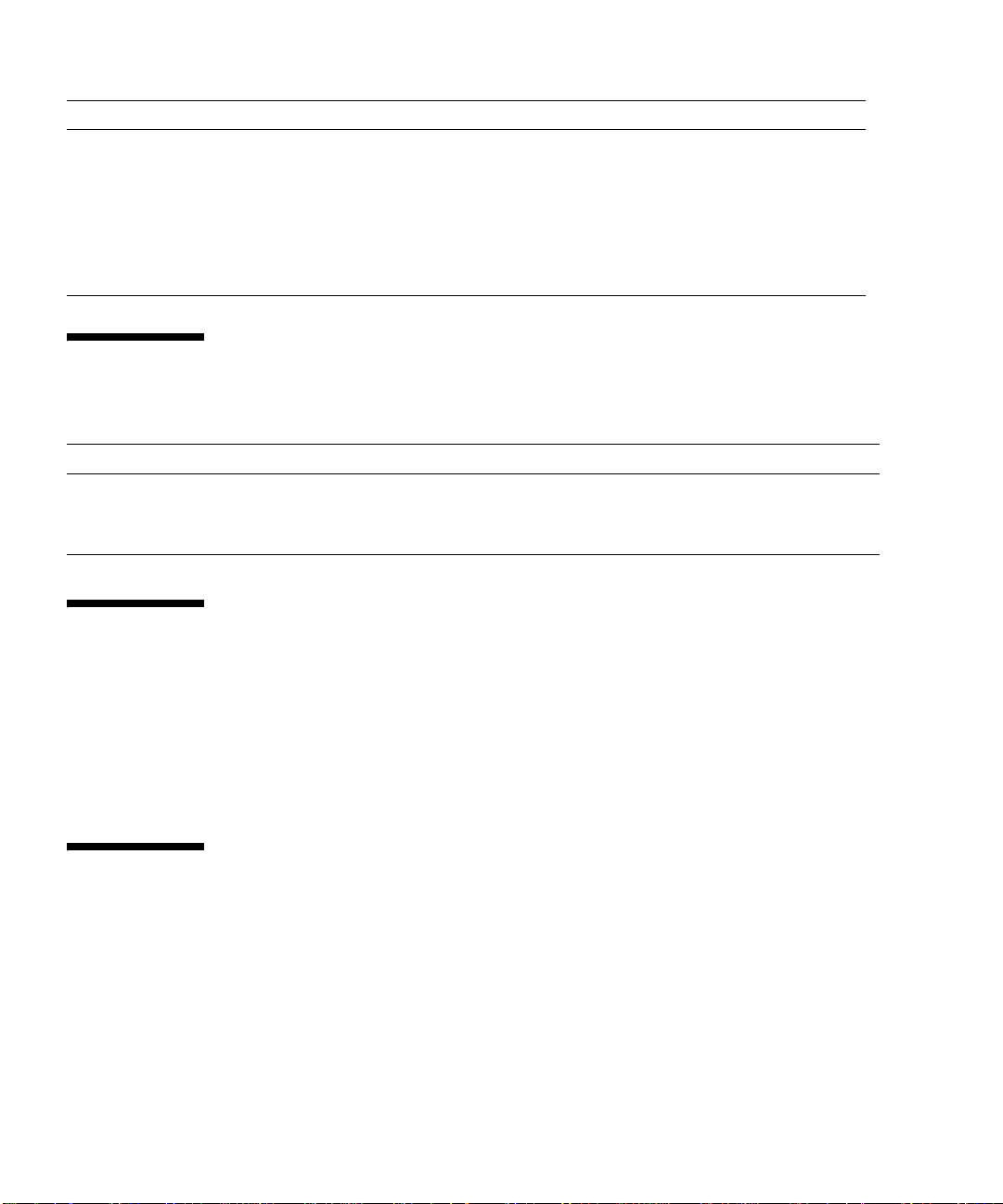
제목 설명 부품 번호
Sun Fire T2000 서버 관리 안내서 Sun Fire T2000 서버에만 해당되는 관리 작업
Sun Fire T2000 Server Service Manual
Advanced Lights Out Management(ALOM)
CMT v1.1 안내서
수행 방법
진단을 실행하여 서버 문제를 해결하고 서버
부품을 제거 및 교체하는 방법
Sun Fire T2000 서버에서 Advanced Lights
Out Manager(ALOM) 소프트웨어를 사용하
는 방법
819-4545-xx
819-2548-xx
819-6200-xx
설명서, 지원 및 교육
Sun 기능
문서
지원 및 교육
URL
http://www.sun.com/documentation/
http://www.sun.com/supportraining/
설명
PDF, HTML 문서 다운로드 및 인쇄 문서
주문
기술 지원, 패치 다운로드 및 Sun 강의 정보
타사 웹 사이트
Sun은 본 설명서에서 언급된 타사 웹 사이트의 가용성 여부에 대해 책임을 지지 않습니
다. 또한 해당 사이트나 리소스를 통해 제공되는 내용, 광고, 제품 및 기타 자료에 대해
어떠한 보증도 하지 않으며 그에 대한 책임도 지지 않습니다. 따라서 타사 웹 사이트의
내용, 제품 또는 리소스의 사용으로 인해 발생한 실제 또는 주장된 손상이나
피해에 대
해서도 책임을 지지 않습니다.
고객 의견 환영
Sun은 설명서의 내용 개선에 노력을 기울이고 있으며 여러분의 의견과 제안을 환영합
니다. 다음 사이트에 여러분의 의견을 제출하여 주십시오.
http://www.sun.com/hwdocs/feedback
아래와 같이 설명서의 제목과 문서 번호를 함께 적어 보내주시기 바랍니다.
Sun Fire T2000 서버 설치 안내서, 문서 번호 819-4536-11
xx Sun Fire T2000 서버 설치 안내서 • 2006년 4월
Page 21
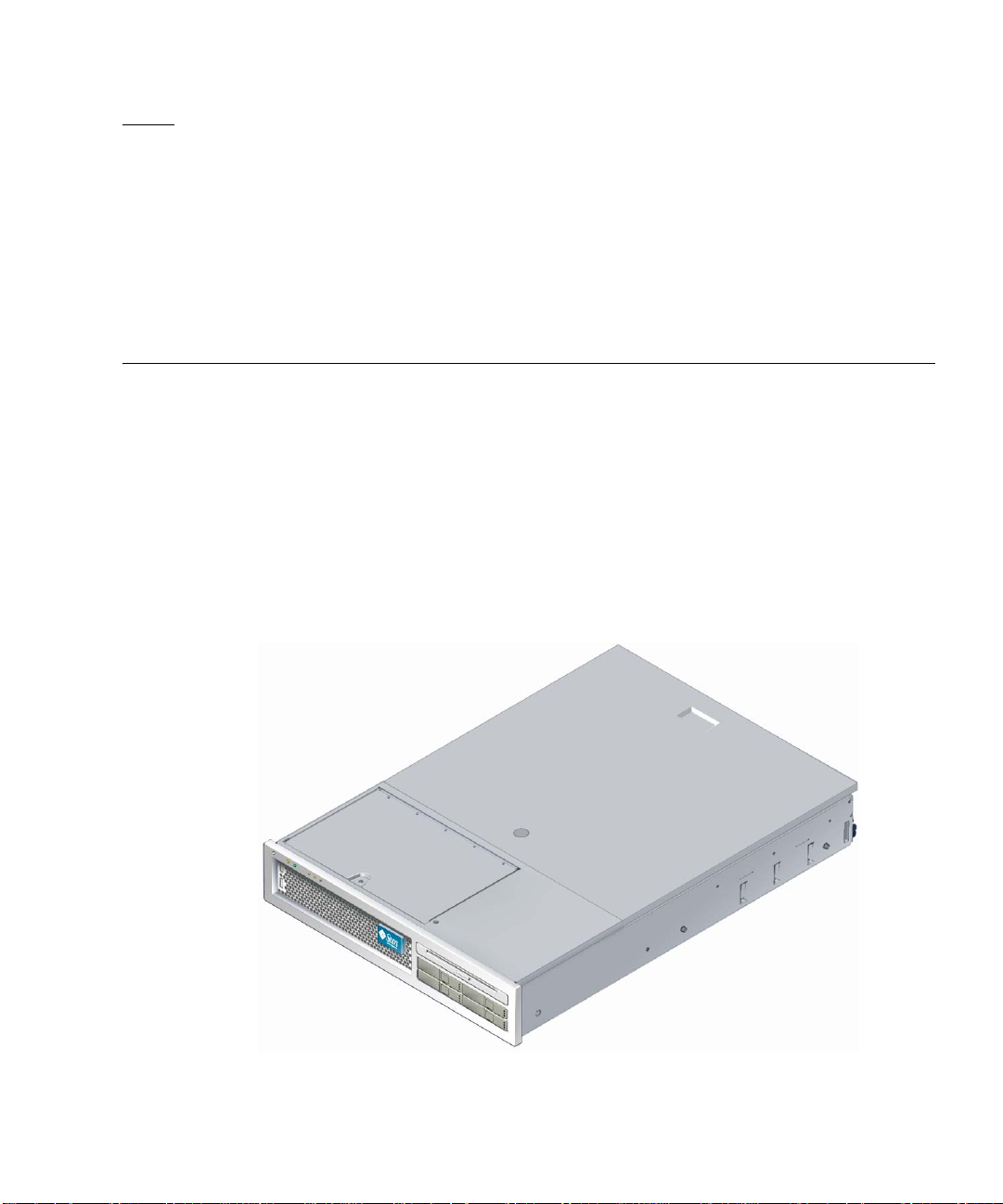
1 장
설치 준비
이 장에서는 2 장에 제공된 Sun Fire™ T2000 서버 설치 절차의 배경 정보에 대해 설명
합니다.
이 장에서는 다음 주제를 다룹니다.
■ 2페이지의 "필요한 공구"
■ 2페이지의 "운송 키트 인벤토리 목록"
■ 2페이지의 "선택적 구성요소 설치"
■ 3페이지의 "설치 개요"
■ 5페이지의 "데이터 포트 및 케이블 연결 주의 사항"
■ 7페이지의 "슬라이드 레일 어셈블리 관련 주의 사항"
■ 10페이지의 "안전 예방 조치"
그림 1-1 Sun Fire T2000 서버
1
Page 22
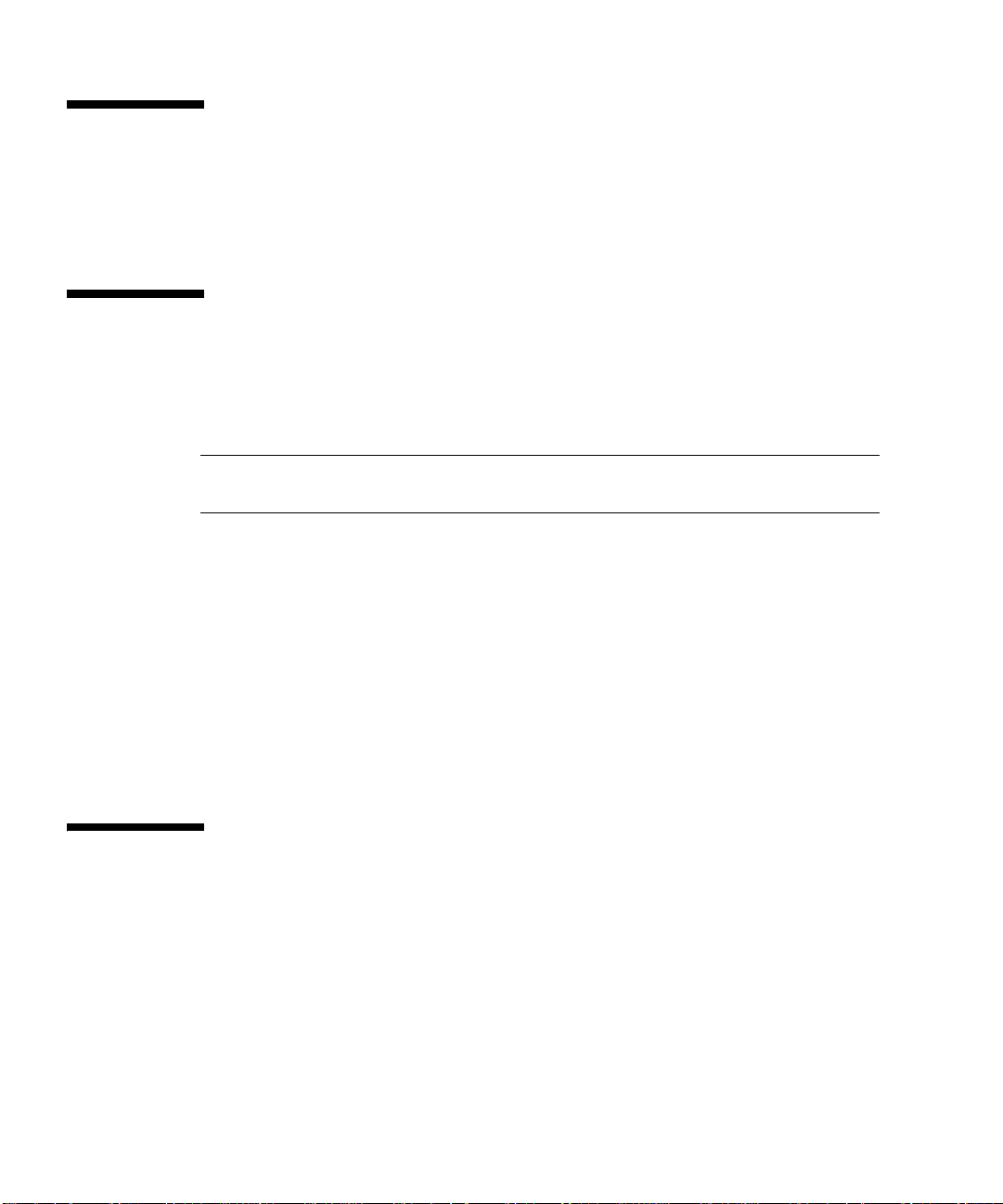
필요한 공구
■ #2 Phillips 스크루 드라이버
■ ESD 매트 및 접지 스트랩
운송 키트 인벤토리 목록
Sun Fire T2000 서버의 표준 구성요소는 출고 시 설치되어 제공되지만 PCI 카드 및 모
니터와 같은 옵션을 주문할 경우에는 별도로 배송됩니다.
주 – 배송 상자에 물리적 손상이 있는지 확인하십시오. 배송 상자가 손상된 경우, 배송
직원이 보는 앞에서 상자를 열어 모든 내용물과 포장 재료를 살펴 보십시오.
● 서버의 부품을 모두 받았는지 확인합니다.
1. Sun Fire T2000 서버 섀시
2. 슬라이드 레일 어셈블리
3. 여러 유형의 랙과 캐비닛에 맞는 다양한 크기의 마운팅 나사 및 너트 패키지
4. 케이블 클립 6개가 미리 설치된 케이블 관리 암
5. 케이블 관리 암에 대한 제조업체 지침서
6. 서버와 함께 주문한 선택적 구성요소
선택적 구성요소 설치
Sun Fire T2000 서버의 표준 구성요소는 출고 시 설치됩니다. 그러나 추가 메모리나
PCI 카드와 같은 옵션을 주문할 경우에는 별도로 배송됩니다. 가능하면 서버를 랙에 설
치하기 전에 이러한 구성요소를 설치하십시오.
출고 시 설치되지 않은 옵션을 주문한 경우, 필요한 설치 지침을 보려면 Sun Fire T2000
Server Service Manual을 참조하십시오.
2 Sun Fire T2000 서버 설치 안내서 • 2006년 4월
Page 23
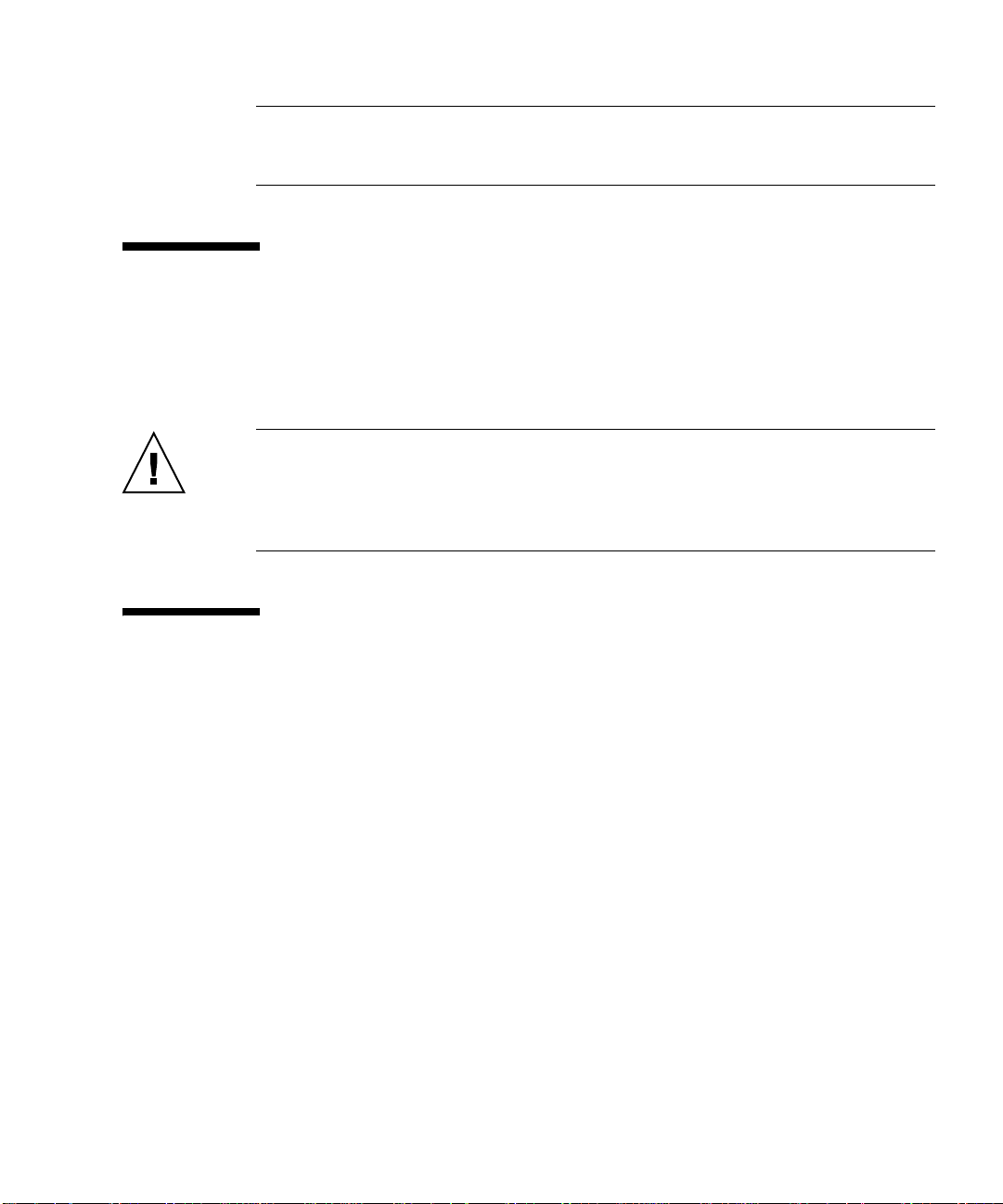
주 – 선택적 구성요소 목록은 예고 없이 업데이트될 수 있습니다. Sun Fire T2000 서버
SM
에서 지원되는 구성요소의 최신 목록은 Sun
sun.com)를 참조하십시오.
Store 웹 사이트(http://store.
ESD 예방 조치
전자 장비는 정전기에 의해 손상될 수 있습니다. Sun Fire T2000 서버를 설치하거나 사
용할 때 정전기 손상(ESD)을 방지하도록 정전기 방지 손목 보호대, 발 보호대 또는 그와
동등한 안전 장비를 사용하십시오.
주의 – 전자 구성요소를 정전기 손상(이로 인해 시스템을 영구적으로 사용할 수 없거나
Sun 서비스 기술자의 수리가 필요함)으로부터 보호하려면 구성요소를 정전기 방전 방
지 매트, 정전기 방지 백 또는 일회용 정전기 방지 매트와 같은 정전기 방지 표면에 놓으
십시오. 시스템 구성요소를 취급할 때는 섀시의 금속 표면에 연결된 정전기 방지 접지
스트랩을 착용하십시오.
설치 개요
이 설치 안내서에서는 다음 순서로 수행해야 할 절차에 대해 설명합니다.
1. 서버와 함께 제공되는 구성요소를 모두 받았는지 확인합니다. 2페이지의 "운송 키트
인벤토리 목록"을 참조하십시오.
2. 사용중인 시스템에 대한 구성 정보를 수집합니다. 다음 매개변수를 포함한 특정 세
부 사항은 시스템 관리자에 문의하십시오.
■ 넷마스크
■ 시스템 제어기의 IP 주소
■ 게이트웨이 IP 주소
3. 시스템과 함께 제공된 선택적인 Sun™ 구성요소를 모두 설치합니다. 추가 메모리와
같은 다른 선택적 구성요소를 구입한 경우, 서버를 랙에 마운트하기 전에 해당 구성
요소를 설치하십시오. 2페이지의 "선택적 구성요소 설치"를 참조하십시오.
4. 랙 또는 캐비넷에 서버를 마운트합니다. 11페이지의 "랙에 서버 설치"를 참조하십
시오.
1 장설치 준비 3
Page 24
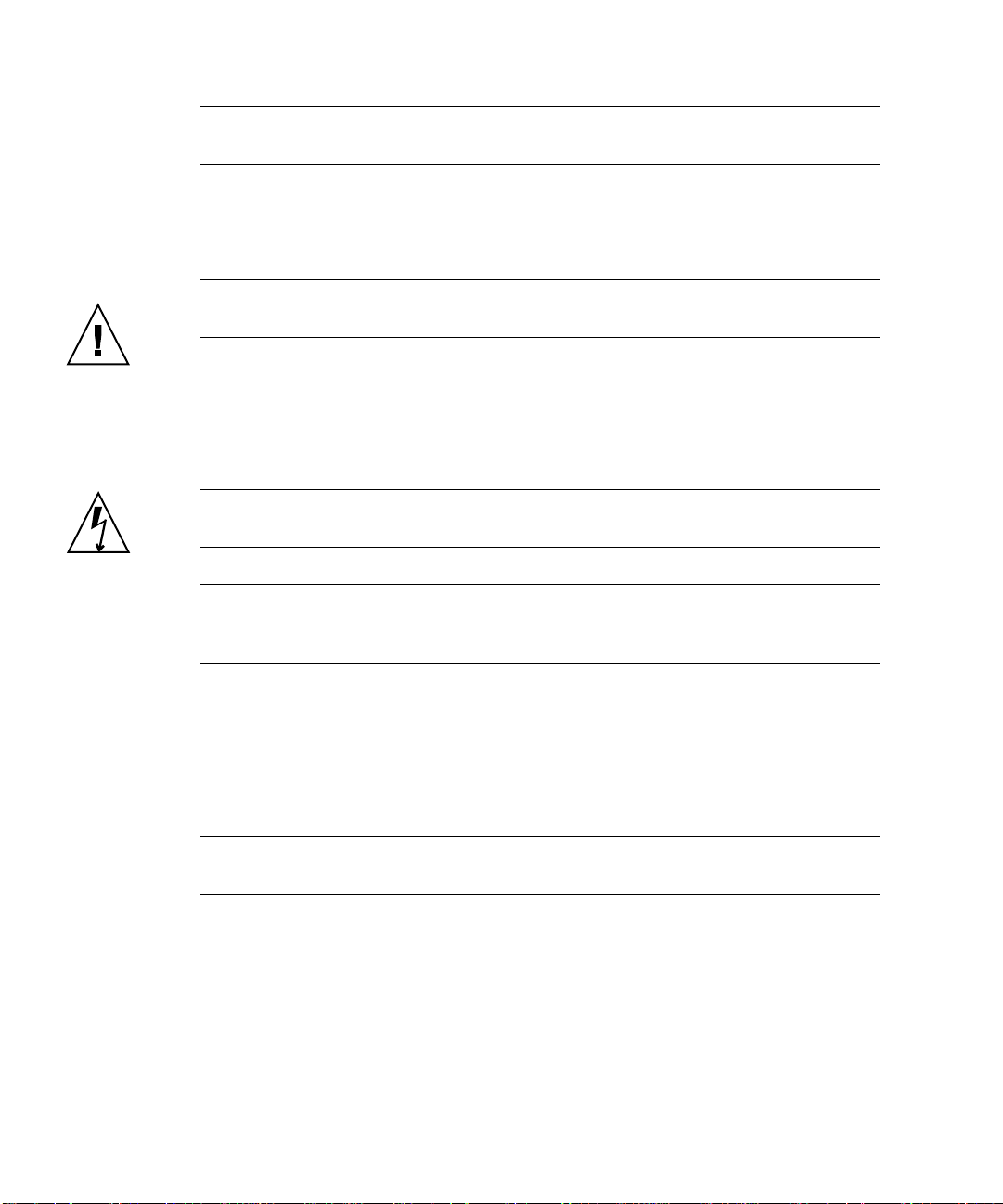
주 – 본 매뉴얼의 나머지 부분에서 랙이라는 용어는 오픈 랙이나 폐쇄형 캐비넷을 의미
합니다.
5. 시스템 메시지를 표시하려면 서버를 직렬 터미널이나 터미널 에뮬레이터(PC 또는
워크스테이션)에 연결합니다. 33페이지의 "처음으로 시스템 전원 켜기"를 참조하십
시오.
팁 – 직렬 터미널이나 터미널 에뮬레이터는 전원 케이블을 연결하기 전에 연결해야 합
니다. 그렇지 않으면 시스템 메시지가 표시되지 않습니다.
6. 데이터 케이블만 서버에 연결하고 AC 전원 케이블은 아직 연결하지 않습니다. 26페
이지의 "서버에 케이블 연결"을 참조하십시오.
7. AC 전원 케이블을 서버에 연결하고 오류 메시지가 표시되는지 확인합니다. 33페이
지의 "처음으로 시스템 전원 켜기"를 참조하십시오.
주의 – 서버와 관련 장비를 제대로 접지하지 않으면 전기 쇼크를 받을 가능성이 있습
니다.
주 – 시스템 제어기(SC)는 3.3v의 대기 전압으로 가동됩니다. AC 전원을 시스템에 연
결하면 시스템 제어기 전원이 즉시 켜지며 진단을 실행하고 ALOM-CMT 펌웨어를 초
기화합니다.
8. 시스템 제어기가 부팅되면 직렬 관리 포트를 통해 ALOM-CMT 명령줄 인터페이스
에 액세스합니다. 36페이지의 "직렬 관리 포트를 사용하여 시스템 제어기에 로그인
하려면"을 참조하십시오.
9. SC 네트워크 주소를 구성합니다. 37페이지의 "시스템 제어기 네트워크 관리 포트를
구성하려면"을 참조하십시오.
주 – SC 네트워크 관리 포트는 SC 직렬 관리 포트를 통해 시스템 제어기에 대한 네트워
크 설정을 구성할 때까지는 작동하지 않습니다.
10. 시스템 제어기를 재설정하여 새 구성을 활성화합니다. 39페이지의 "시스템 제어기
를 재설정하려면"을 참조하십시오.
11. ALOM-CMT 소프트웨어를 사용하여 키보드에서 서버 전원을 켭니다. 42페이지의
"시스템 전원을 켜려면"을 참조하십시오.
12. Solaris™ OS를 구성합니다. 44페이지의 "Solaris 운영체제 부팅"을 참조하십시오.
4 Sun Fire T2000 서버 설치 안내서 • 2006년 4월
Page 25
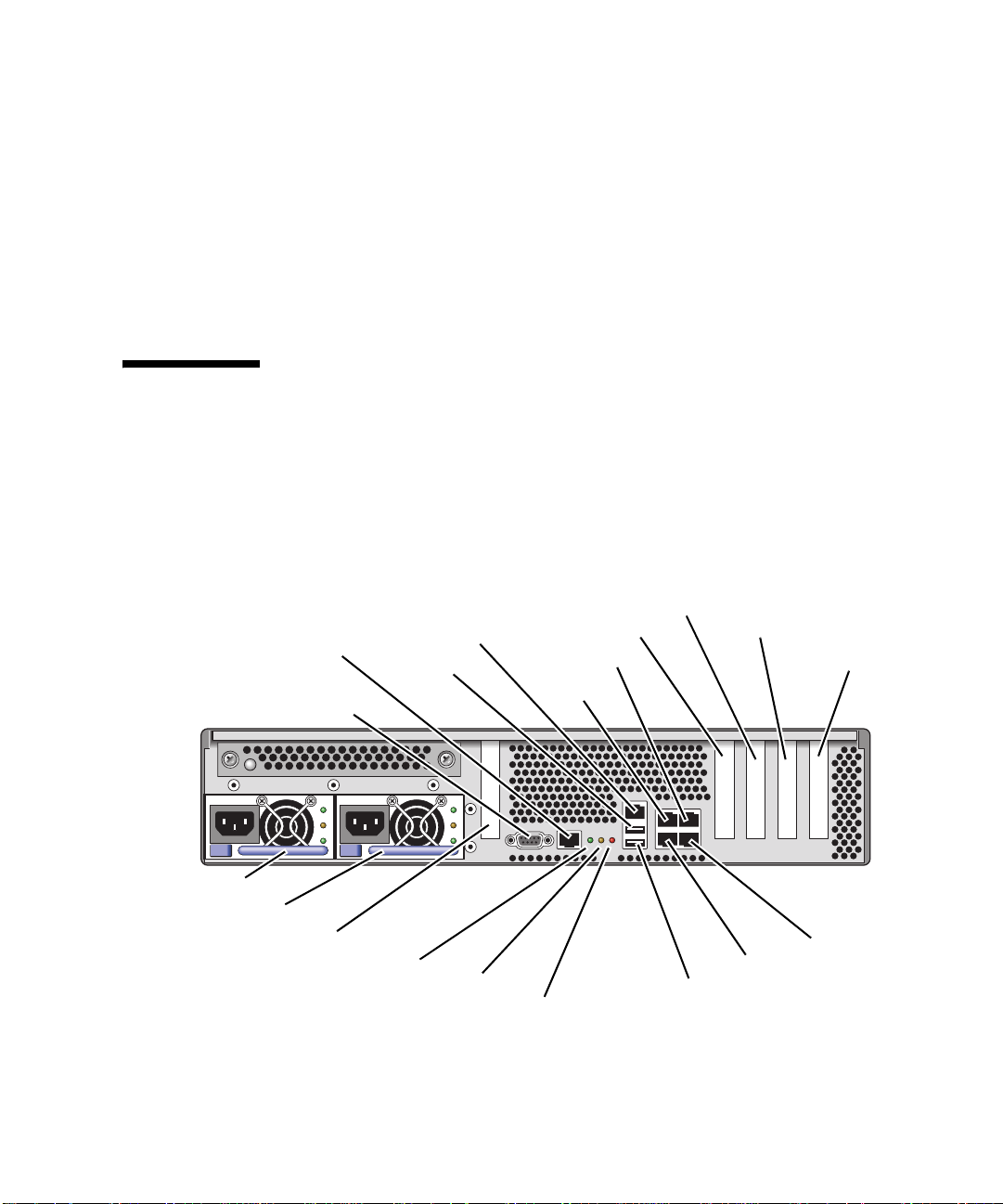
Solaris OS는 서버에 미리 설치되어 있습니다. 전원을 켜면 자동으로 Solaris OS 구성
절차가 진행됩니다.
13. 필요한 패치를 모두 서버에 설치합니다.
필요한 패치 목록에 대해서는 Sun Fire T2000 서버 제품 안내서를 참조하십시오.
14. Solaris 미디어 키트(선택적)에서 추가 소프트웨어를 로드합니다.
Solaris 미디어 키트(별도 구입)에 포함된 여러 CD에는 서버를 작동, 구성 및 관리하
는 데 사용되는 소프트웨어가 들어
세한 설치 지침은 미디어 키트와 함께 제공된 설명서를 참조하십시오.
있습니다. 포함된 소프트웨어의 전체 목록과 자
데이터 포트 및 케이블 연결 주의 사항
포트 위치
Sun Fire T2000 서버의 포트 위치에 대해서는 그림 1-2와 그림 1-3을 참조하십시오.
PCI-E 슬롯 2
SC 직렬 관리 포트
SC 네트워크 관리 포트
USB 포트 1
TTYA 직렬 포트
PCI-E 슬롯 1
NET3
NET2
PCI-X 슬롯 0
PCI-X 슬롯 1
전원 공급 장치 0
전원 공급 장치 1
PCI-E 슬롯 0
로케이터 LED 버튼
서비스 필요 LED
그림 1-2 후면 패널의 모습
NET1
NET0
USB 포트 0
전원 확인 LED
1 장설치 준비 5
Page 26

USB 포트 3
USB 포트 2
USB 포트 2와 3은 전면 패널(그림 1-3)에 있습니다.
그림 1-3 전면 패널 USB 포트
케이블 연결 주의 사항
■ Sun Fire T2000 시스템에 대한 최소 케이블 연결:
■ 최소한 하나 이상의 온보드 이더넷 네트워크 연결(NET 포트)
■ 시스템 제어기 직렬 관리 포트(SERIAL MGT 포트)
■ 시스템 제어기 네트워크 관리 포트(NET MGT 포트)
■ 두 개의 시스템 전원 공급 장치용 전원 케이블
■ 시스템 제어기(SC) 관리 포트: 다음 두 가지 SC 관리 포트를 ALOM 시스템 제어기에
사용할 수 있습니다.
■ SC 직렬 관리 포트(SERIAL MGT라는 레이블이 붙어 있음)에는 RJ-45 케이블이
사용되며 항상 사용 가능합니다. 이것은 ALOM-CMT 시스템 제어기의 기본 연결
입니다.
■ SC 네트워크 관리 포트(NET MGT라는 레이블이 붙어 있음)는 ALOM-CMT 시스
템 제어기의 선택적 연결입니다. 이 포트는 SC 직렬 관리 포트를 통해 시스템 제
어기에 대한 네트워크 설정을 구성해야 사용할 수 있습니다. 35페이지의 "시스템
제어기 네트워크 관리 포트 활성화"를 참조하십시오. SC 네트워크 관리 포트에는
10/100 BASE-T 연결용 RJ-45 케이블을 사용합니다. 이 포트는 기가비트 네트워
크에 대한 연결을
■ 자세한 내용은 Sun Fire T2000 서버 제품 개요를 참조하십시오.
■ 이더넷 포트에는 NET0, NET1, NET2, NET3이라는 레이블이 붙어 있습니다. Sun
Fire T2000 이더넷 인터페이스는 10Mbps, 100Mbps 또는 1000Mbps 속도로 작동합
니다. 이더넷 포트의 전송 속도는 표 1-1에 나와 있습니다.
지원하지 않습니다.
표 1-1 이더넷 연결 전송 속도
연결 유형 IEEE 용어 전송 속도
이더넷
고속 이더넷
기가비트 이더넷
6 Sun Fire T2000 서버 설치 안내서 • 2006년 4월
10BASE-T 10Mbit/sec
100BASE-TX 100Mbits/sec
1000BASE-T 1000Mbit/sec
Page 27

■ TTYA 직렬 포트: 직렬 장치용 널 모뎀 케이블이 달린 Sun Fire T2000 DB-9 커넥터를
사용합니다. 이 포트는 Solaris OS 및 OpenBoot 메시지에서 ttya로 나타나며 SC 직
렬 관리 포트에는 연결되지 않습니다.
■ USB 포트: USB 포트는 핫플러깅을 지원합니다. 시스템이 가동되는 동안에도 시스
템 작동에 아무런 영향을 주지 않고 USB 케이블과 주변 장치를 연결하거나 연결을
해제할 수 있습니다.
■ OS가 실행되는 동안에만 USB 핫플러그 작업을 수행할 수 있습니다. 시스템 ok
프롬프트가 표시되어 있거나 시스템의 부팅이 완료되기 전에는 USB 핫플러그 작
업이 지원되지 않습니다.
■ 두 USB 제어기에 각각 최대 126대의 장치를 연결할 수 있으므로 시스템 당 총 252
대의 USB 장치를 연결할 수 있습니다.
■ AC 전원 케이블: 데이터 케이블 연결을 마치고 서버를 직렬 터미널이나 터미널 에뮬
레이터(PC 또는 워크스테이션)에 연결하기 전까지는 전원 케이블을 Sun Fire T2000
전원 공급 장치에 연결하지 마십시오. AC 전원 케이블을 전원에 연결하면 곧 서버가
대기 모드로 들어가고 ALOM-CMT 시스템 제어기가 초기화됩니다. 이 때 서버가 터
미널, PC 또는 워크스테이션에 연결되어 있지 않으면 시스템 메시지가 60초 후에 사
라질 수 있습니다.
슬라이드 레일 어셈블리 관련 주의 사항
랙 마운트 키트에는 슬라이드 레일 어셈블리가 두 개 있습니다. 슬라이드 레일 어셈블
리는 랙 좌측 또는 우측에 설치할 수 있습니다.
각 슬라이드 레일 어셈블리는 세 부분으로 이루어진 레일과 이동식 마운팅 브래킷으로
구성되어 있습니다(그림 1-4).
1 장설치 준비 7
Page 28
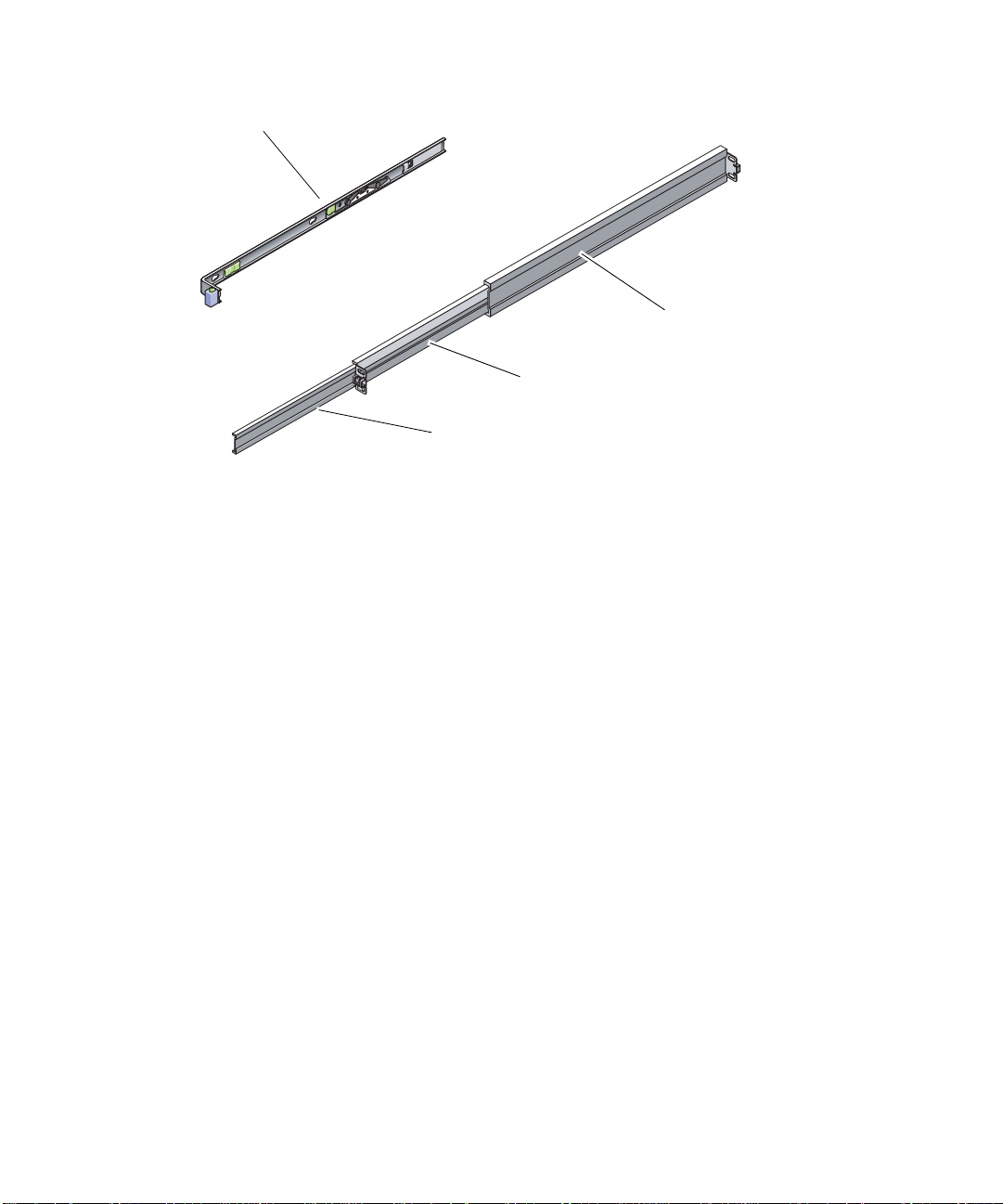
마운팅 브래킷
뒷 부분
중간 부분
앞 부분
그림 1-4 슬라이드 레일 어셈블리 부분
■ 앞, 중간, 및 뒷부분이 합쳐서 슬라이드 레일을 형성합니다. 중간 및 뒷부분에는 마운
팅 나사용 구멍이 있으며 이를 조정하여 랙 깊이를 24인치(61cm) - 36.5 인치(93cm)
사이에서 맞출 수 있습니다. 서버를 랙 밖으로 옮길 수 있도록 앞 부분을 확장할 수
있습니다.
■ 이동식 마운팅 브래킷이 슬라이드 레일 밖으로 14인치(36cm)까지 빠져 나온 다음 그
위치에서 잠깁니다. 이 지점에서 마운팅 브래킷의 잠금을 풀면 슬라이드 레일에서
분리되기 전에 브래킷이 추가로 12인치(30cm) 더 빠져 나옵니다. 그런 다음 Sun Fire
T2000 섀시의 오른쪽이나 왼쪽으로 마운팅 브래킷을 마운트할 수 있습니다.
■ 슬라이드 레일 어셈블리에는 총 5개의 잠금 장치(그림 1-5)가 있습니다. 이 중 4개는
마운팅 브래킷에 있고 나머지 하나는 슬라이드 레일 앞 부분에 있습니다. 이들 잠금
장치의 사용법은 2 장의 설치 절차에 설명되어 있습니다.
8 Sun Fire T2000 서버 설치 안내서 • 2006년 4월
Page 29

그림 1-5 슬라이드 레일 어셈블리에 잠금 장치 고정
1 장설치 준비 9
Page 30

안전 예방 조치
주의 – 설치를 시작하기 전에 캐비넷이나 랙 위에 기울임 방지 막대를 놓으십시오.
주의 – 서버 무게는 대략 40파운드(18kg) 정도 됩니다. 이 장의 절차를 사용할 때 시스
템을 들어 올려서 랙 외장장치에 마운트하려면 두 사람이 필요합니다.
주의 – 두 사람이 수행해야 하는 절차를 완료했으면 혼동을 최소화하기 위해 각각의 작
업 단계에서 의사소통을 확실히 하십시오.
10 Sun Fire T2000 서버 설치 안내서 • 2006년 4월
Page 31

2 장
Sun Fire T2000 서버 설치
이 장에서는 오픈 랙이나 폐쇄형 캐비넷에 Sun Fire T2000 서버를 설치하는 데 필요한
지침을 제공합니다.
이 장은 다음 절로 구성됩니다.
■ 11페이지의 "랙에 서버 설치"
■ 26페이지의 "서버에 케이블 연결"
■ 30페이지의 "CMA로 케이블 관리"
주 – 왼쪽 및 오른쪽이라는 말은 장비 앞쪽이나 뒤쪽에서 볼 때의 왼쪽이나 오른쪽을
말합니다.
랙에 서버 설치
주 – 서버 설치를 시작하기 전에 랙 마운트 키트의 부품이 모두 있는지 확인하십시오.
2페이지의 "운송 키트 인벤토리 목록"을 참조하십시오.
랙 마운트 키트에는 슬라이드 레일 어셈블리가 두 개 포함되어 있습니다. 슬라이드 레
일 어셈블리는 랙 좌측 또는 우측에 설치할 수 있습니다.
슬라이드 레일 어셈블리는 슬라이드 레일과 이동식 마운팅 브래킷의 두 부분으로 구성
되어 있습니다. 슬라이드 레일은 랙 포스트에 연결됩니다. 마운팅 브래킷은 Sun Fire
T2000 섀시에 연결됩니다.
11
Page 32

▼ 슬라이드 레일 어셈블리를 설치하려면
1. 두 마운팅 브래킷을 각 슬라이드 레일 바깥쪽으로 완전히 잡아 당깁니다.
a. 슬라이드 레일 잠금 장치(그림 2-1)의 상단 및 하단 잠금 버튼을 동시에 누르고 있습
니다.
그림 2-1 슬라이드 레일 어셈블리 잠금 해제
b. 확장된 위치에서 잠기도록 마운팅 브래킷을 바깥쪽으로 잡아 당깁니다.
c. 그림 2-2에 나와 있는 방향으로 마운팅 브래킷 릴리스 버튼을 당긴 다음 슬라이드 레
일 바깥쪽으로 마운팅 브래킷을 잡아 당깁니다.
12 Sun Fire T2000 서버 설치 안내서 • 2006년 4월
Page 33
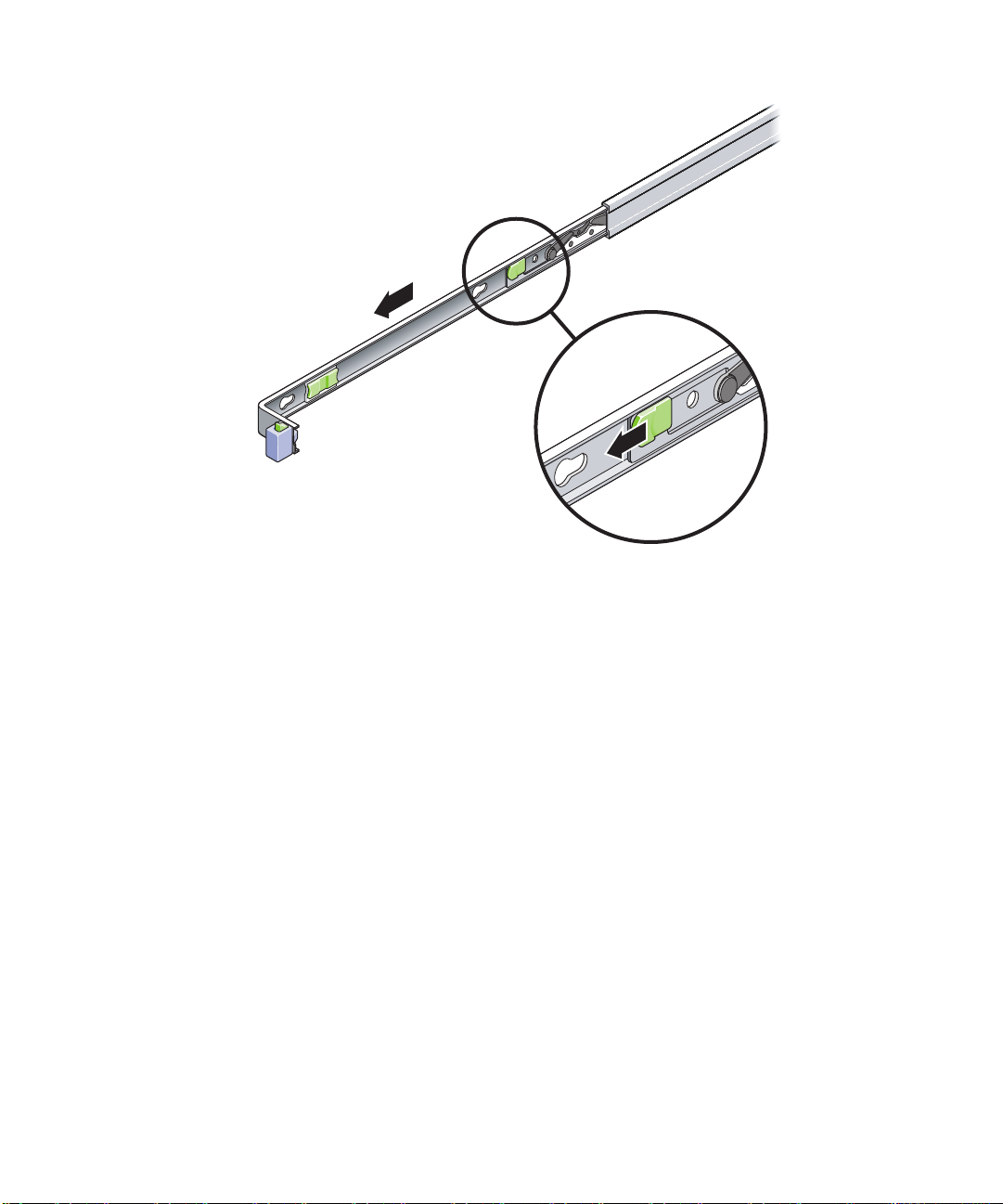
그림 2-2 마운팅 브래킷 릴리스 버튼 위치
d. 슬라이딩 레일 가운데 부분(그림 2-3)의 금속 레버(Push라는 레이블이 붙어 있음)를
누른 다음 랙 뒤로 가운데 부분을 밀어 넣습니다.
2 장 Sun Fire T2000 서버 설치 13
Page 34

금속 레버
그림 2-3 슬라이드 레일 중간 부분 잠금 해제
2. 마운팅 브래킷을 Sun Fire T2000 섀시 오른쪽에 연결합니다.
a. 슬라이드 레일 잠금 장치가 앞쪽으로 오고 마운팅 브래킷의 키 구멍 3개가 섀시 측면
의 고정 핀 3개와 나란히 되도록 서버 섀시(그림 2-4)에 마운팅 브래킷을 배치합니다.
14 Sun Fire T2000 서버 설치 안내서 • 2006년 4월
Page 35
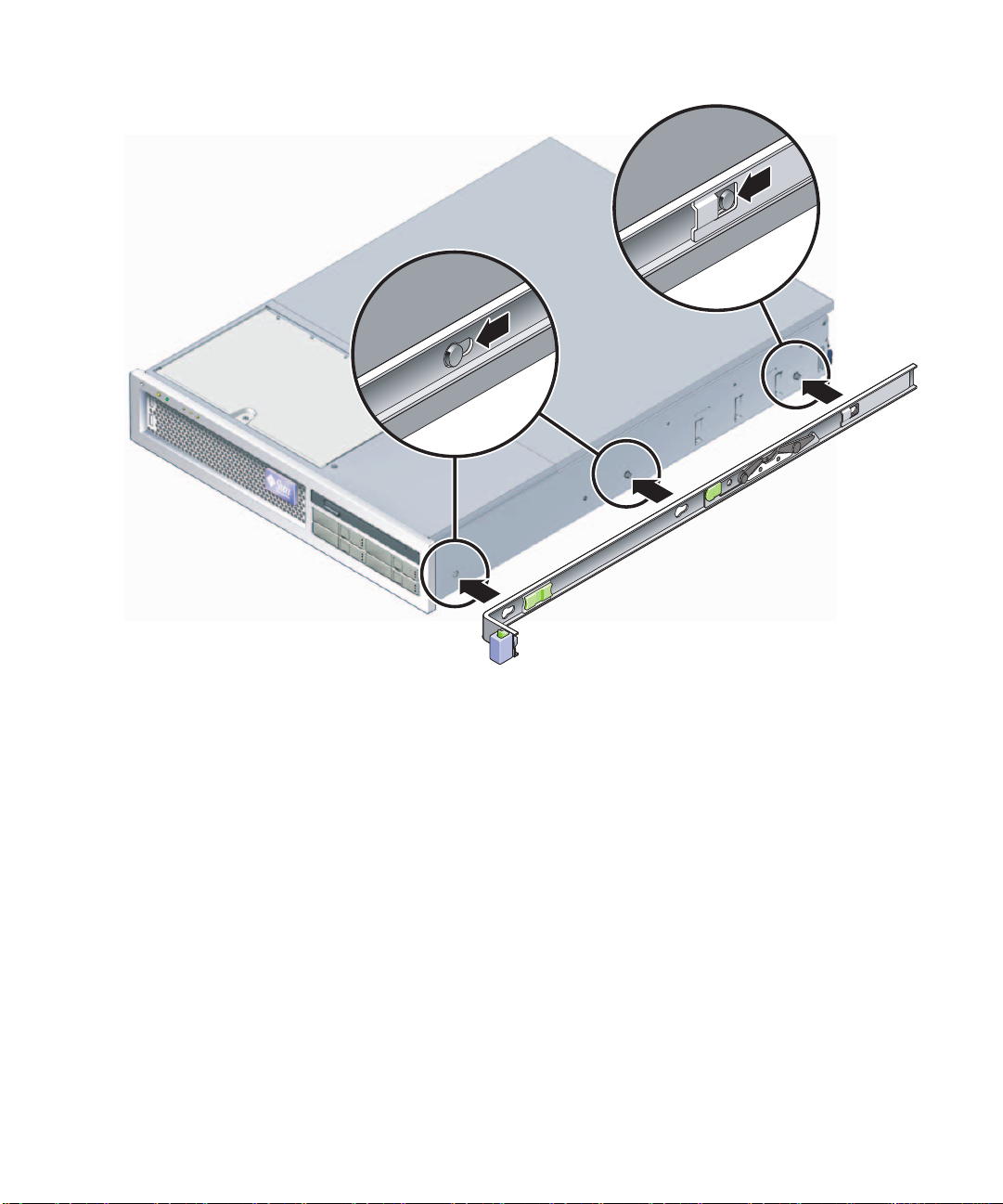
그림 2-4 새시에 마운팅 브래킷 연결
b. 3개의 고정 핀이 마운팅 브래킷에 있는 3개의 키 구멍을 통해 튀어 나오게 한 상태에
서, 브래킷 잠금 장치가 딸깍 소리를 내면서 제 위치에서 잠길 때까지 마운팅 브래킷
을 섀시 앞쪽으로 당깁니다.
c. 그림 2-4의 오른쪽에 나와 있는 것처럼 고정 핀 3개가 모두 키 구멍에 꽉 끼워졌는
지, 뒤쪽 고정 핀이 마운팅 브래킷
잠금 장치에 끼워졌는지 확인합니다.
3. 두 번째 마운팅 브래킷을 Sun Fire T2000 섀시 왼쪽에 연결합니다.
4. 슬라이드 레일을 랙 포스트에 연결할 때 사용할 랙 구멍 번호를 확인합니다.
Sun Fire T2000 서버 높이는 랙 장치 두 개의 높이(2 RU)에 해당합니다. 슬라이드 레일
은 2 RU 공간의 하반부를 차지합니다.
2 장 Sun Fire T2000 서버 설치 15
Page 36

5. 슬라이드 레일을 마운팅할 때 사용할 나사를 결정합니다.
사용중인 랙 포스트에 나사산이 나 있는 마운팅 구멍이 있을 경우 나사산이 미터법인지
표준인지 확인합니다. 마운팅 키트에 포함된 패키지에서 적절한 나사를 선택합니다.
랙에 나사산이 있는 마운팅 구멍이 없을 경우 마운팅 나사를 케이지 너트로 고정시킵
니다.
6. 슬라이드 레일을 우측 전면 랙 포스트에 연결합니다.
a. 두 개의
나사를 사용하여 슬라이드 레일 앞쪽을 느슨하게 우측 전면 랙 포스트(그림
2-5)에 연결합니다.
주 – 나사를 아직 조이지 마십시오.
그림 2-5 슬라이드 레일 마운팅
b. 뒤쪽 랙 포스트의 바깥쪽 가장자리에 닿을 때까지 뒤쪽 마운팅 플랜지를 밀어 넣어
서 슬라이드 레일의 길이를 조정합니다.
16 Sun Fire T2000 서버 설치 안내서 • 2006년 4월
Page 37

c. 슬라이드 레일의 뒤쪽을 두 개의 나사로 느슨하게 뒤쪽 랙 포스트에 연결합니다.
7. 비슷한 방법으로 두 번째 슬라이드 레일을 왼쪽 랙 포스트에 연결합니다. 다시 말하지
만 아직 나사를 조이지 마십시오.
8. 슬라이드 레일 간격 조정 공구를 사용하여 다음과 같이 슬라이드 레일 간 간격을 조정
합니다.
a. 랙 앞쪽에서 공구 왼쪽 측면을 왼쪽 레일의 끝에
꽂습니다(그림 2-6).
그림 2-6 슬라이드 레일 간격 조정 공구를 사용하여 슬라이드 레일 간 간격 조정
b. 공구 끝이 두 개의 레일 끝에 들어가도록 레일 끝을 오른쪽 또는 왼쪽으로 미는 동안
공구 오른쪽을 오른쪽 레일의 앞쪽 끝으로 삽입합니다.
레일 간 간격은 마운팅 브래킷이 설치된 서버의 너비와 동일합니다.
c. 나사를 조여 레일 끝을 제 위치에서 잠금니다.
d. 랙 뒤쪽에서도 레일 뒤쪽 끝에 대해 a단계 - c단계를 반복합니다.
9. 섀시나 랙이 장착된
경우 기울임 방지 막대를 놓습니다.
2 장 Sun Fire T2000 서버 설치 17
Page 38

주의 – 확장된 슬라이드 레일 위에 서버를 올려 놓을 경우 서버 무게로 인해 캐비넷이
뒤집어질 수도 있습니다.
주의 – 서버 무게는 대략 40파운드(18kg) 정도 됩니다. 이 장의 절차를 사용할 때 시스
템을 들어 올려서 랙 외장장치에 마운트하려면 두 사람이 필요합니다.
10. 마운팅 브래킷 끝을 슬라이딩 레일로 삽입합니다(그림 2-7).
그림 2-7 슬라이드 레일에 섀시 마운트
11. 섀시를 랙에 밀어 넣습니다.
주의 – 계속하기 전에 서버가 랙에 완전히 마운트되었고 슬라이드 레일이 마운팅 브래
킷에 고정되었는지 확인합니다.
18 Sun Fire T2000 서버 설치 안내서 • 2006년 4월
Page 39

▼ 케이블 관리 키트를 설치하려면
케이블 관리 어셈블리는 좌우측 슬라이딩 레일 어셈블리 끝에 클립으로 고정됩니다.
CMA를 마운트하는 데는 나사가 필요하지 않습니다.
주의 – 설치하는 동안 CMA를 붙잡고 있어야 합니다. 3개의 연결 지점에 고정될 때까
지 어셈블리가 무게로 인해 떨어지지 않게 하십시오.
1. 랙 뒤쪽에서 CMA 레일 확장 장치를 좌측 슬라이딩 레일 어셈블리 끝에 꽂습니다(그림
2-8). 레일 확장 장치 앞쪽의 탭이 제자리에 끼워집니다.
그림 2-8 좌측 슬라이드 레일 뒤쪽에 CMA 레일 확장 장치 삽입
두 CMA 암의 우측에는 경첩 확장 장치가 있습니다. 제조업체의 지침서에서, 확장 장치
중 작은 쪽을 내부 구성원용 CMA 커넥터라고 하며 우측 마운팅 브래킷에 연결됩니다.
확장 장치 중 큰 쪽은 외부 구성원용 CMA 커넥터라고 하며 우측 슬라이딩 레일에 연결
됩니다.
2 장 Sun Fire T2000 서버 설치 19
Page 40
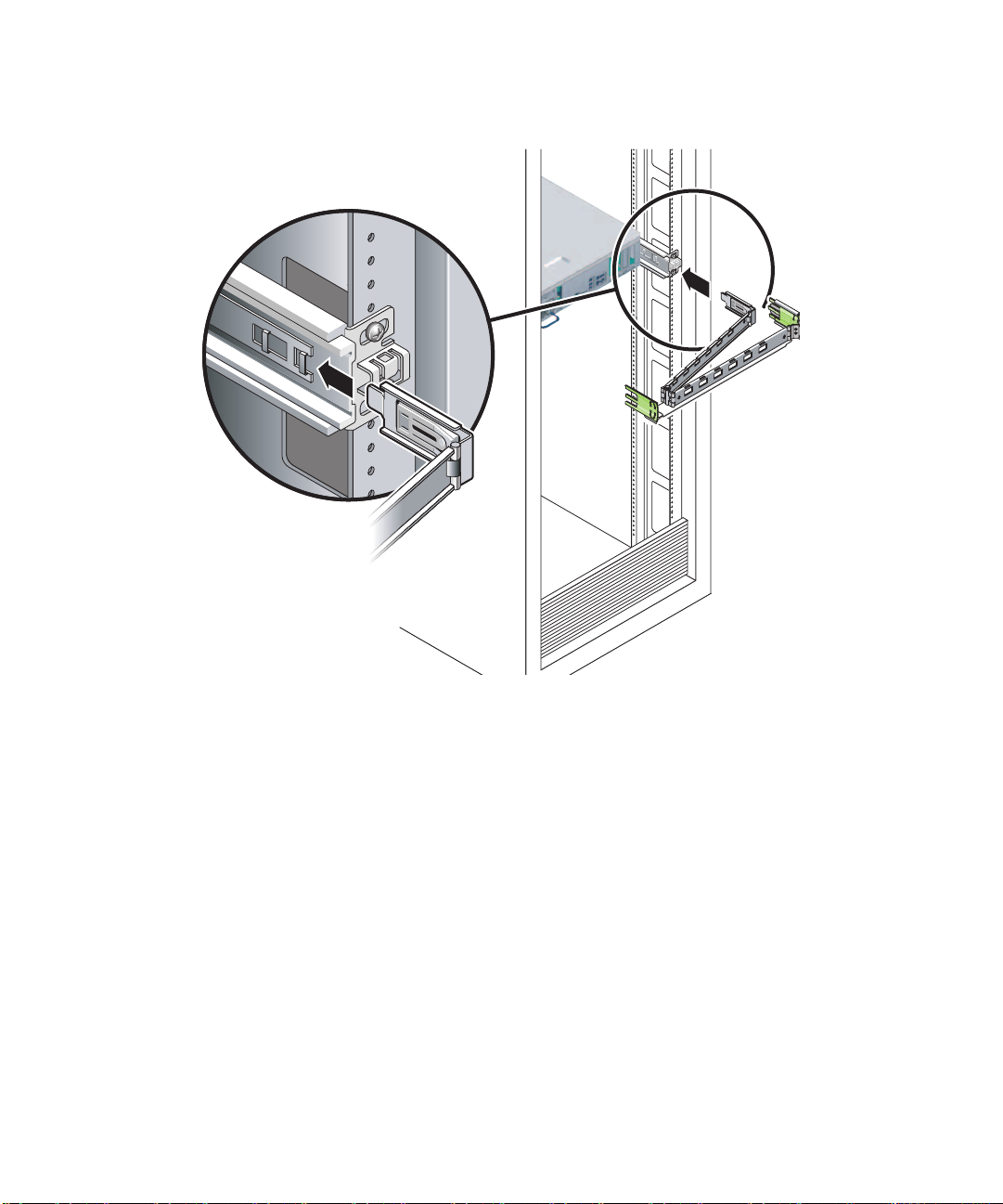
2. 확장 장치 중 작은 쪽을 마운팅 브래킷 끝에 위치한 클립에 삽입합니다(그림 2-9).
그림 2-9 내부 CMA 커넥터 마운트
3. 확장 장치 중 큰 쪽을 우측 슬라이딩 레일 끝에 삽입합니다(그림 2-10).
20 Sun Fire T2000 서버 설치 안내서 • 2006년 4월
Page 41

그림 2-10 외부 CMA 커넥터 연결
4. CMA 왼쪽의 경첩 플라스틱 커넥터를 CMA 레일 확장 장치 안으로 완전히 삽입합니다
(그림 2-11).
CMA 레일 확장 장치에 있는 플라스틱 탭이 경첩 플라스틱 커넥터를 제 위치에 고정시
킵니다.
2 장 Sun Fire T2000 서버 설치 21
Page 42
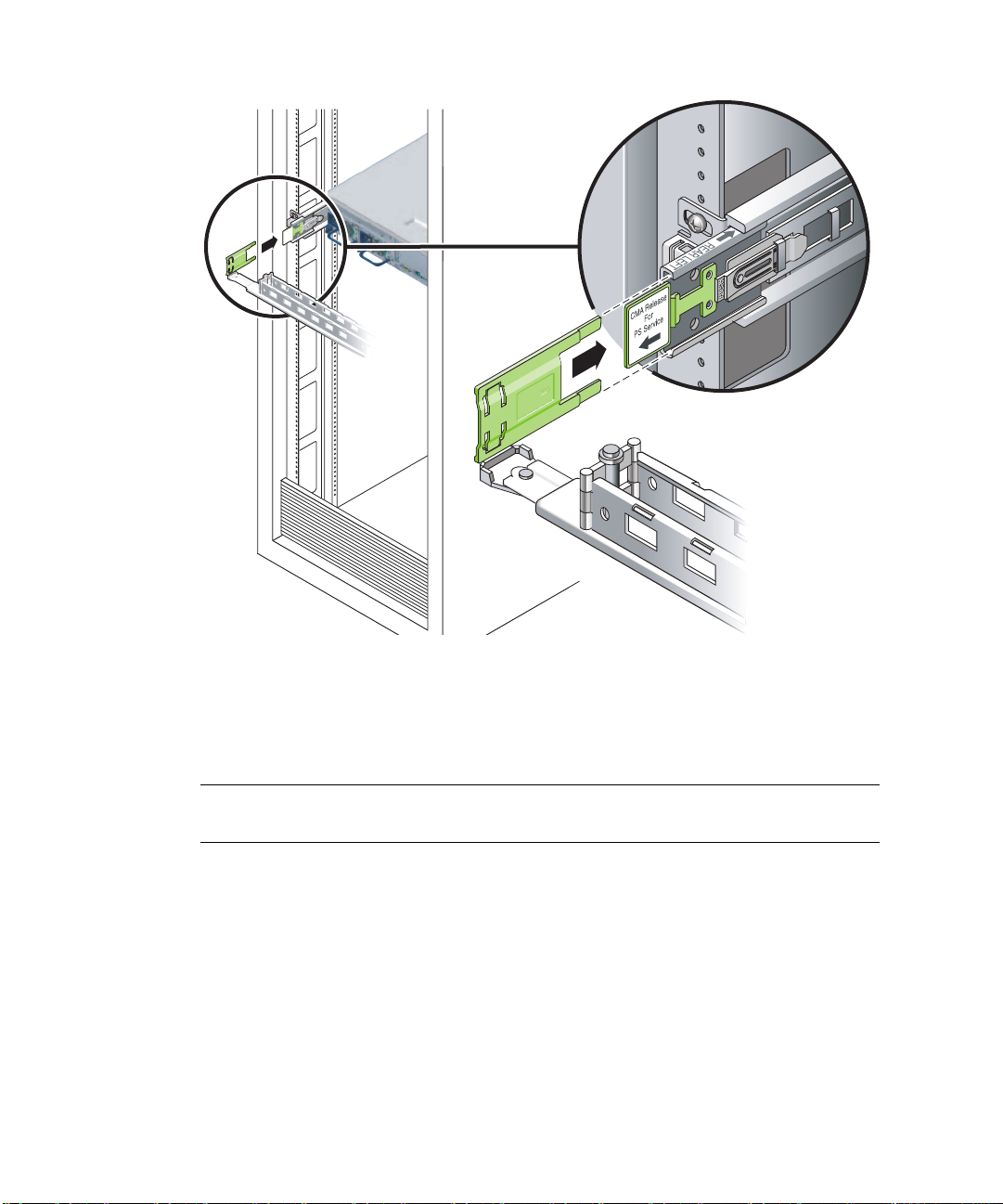
그림 2-11 슬라이드 레일 좌측 마운트
▼ 슬라이드 레일 및 CMA의 작동을 확인하려면
팁 – 이 절차를 수행하려면 두 사람이 필요합니다. 한 사람은 서버를 랙 안팎으로 옮기
고 다른 한 사람은 케이블과 CMA를 지켜봅니다.
1. 캐비넷이나 독립 구조식 랙의 경우 기울임 방지 막대를 놓습니다.
2. 서버 섀시 좌우측의 슬라이드 잠금 버튼(그림 2-12)을 풀고 슬라이드 레일이 해당 고정
장치에 도달할 때까지 천천히 서버를 랙 밖으로 잡아 당깁니다.
22 Sun Fire T2000 서버 설치 안내서 • 2006년 4월
Page 43

그림 2-12 슬라이드 레일 어셈블리 잠금 해제
3. 연결된 케이블이 얽히거나 비틀어졌는지 검사합니다.
4. CMA가 완전히 확장되었고 슬라이드 레일에 끼지 않았는지 확인합니다.
5. 서버가 밖으로 완전히 확장되면 슬라이드 레일 레버 고정 장치를 풉니다(그림 2-13).
두 레버를 동시에 누르고 서버를 다시 랙 안으로 밀어 넣습니다.
2 장 Sun Fire T2000 서버 설치 23
Page 44
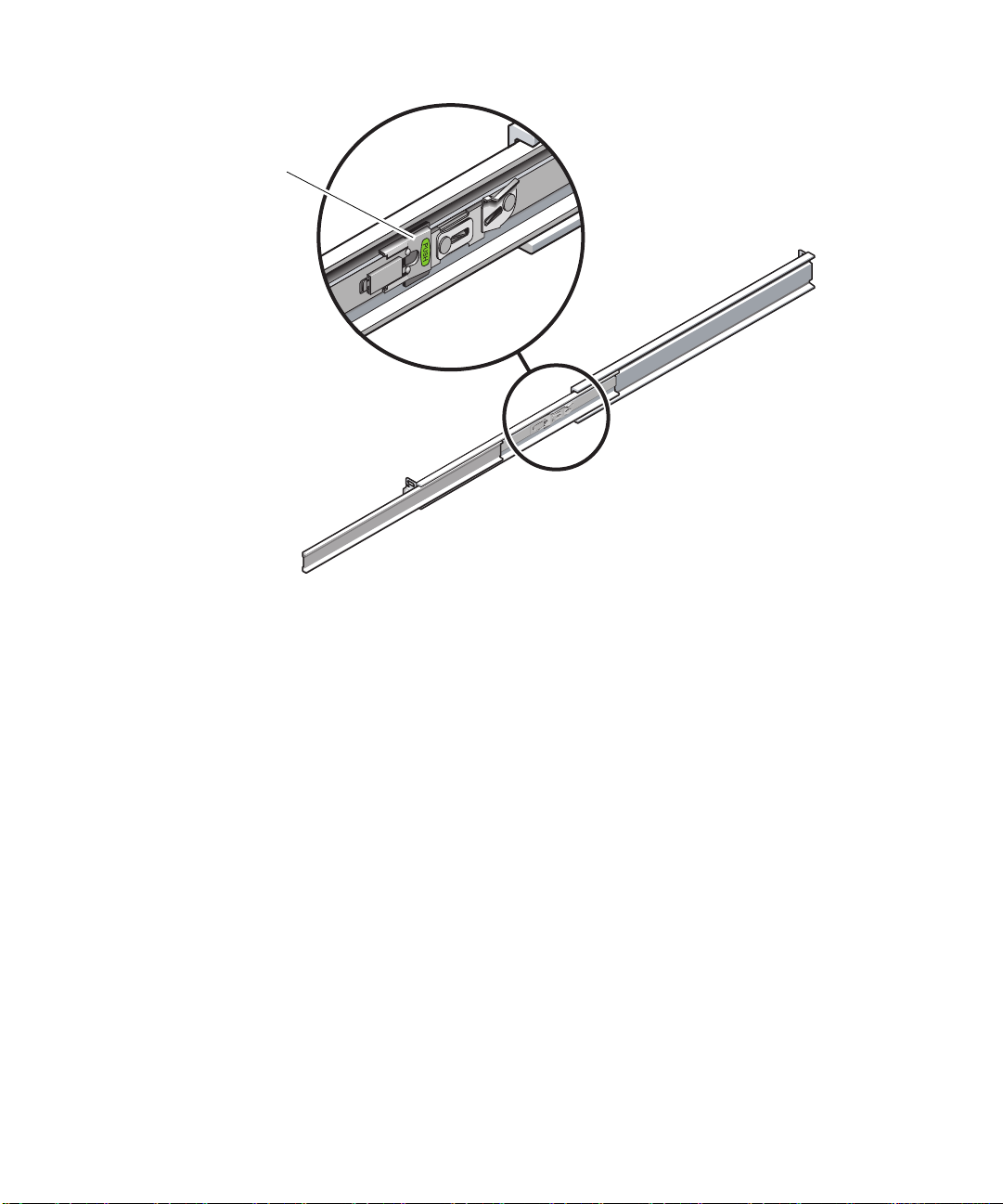
금속 레버
그림 2-13 슬라이드 레일 레버 고정 장치 풀기
6. 두 슬라이드 레일 릴리스 버튼(그림 2-14)을 동시에 풀고 서버를 랙 안으로 완전히 밀어
넣습니다.
24 Sun Fire T2000 서버 설치 안내서 • 2006년 4월
Page 45
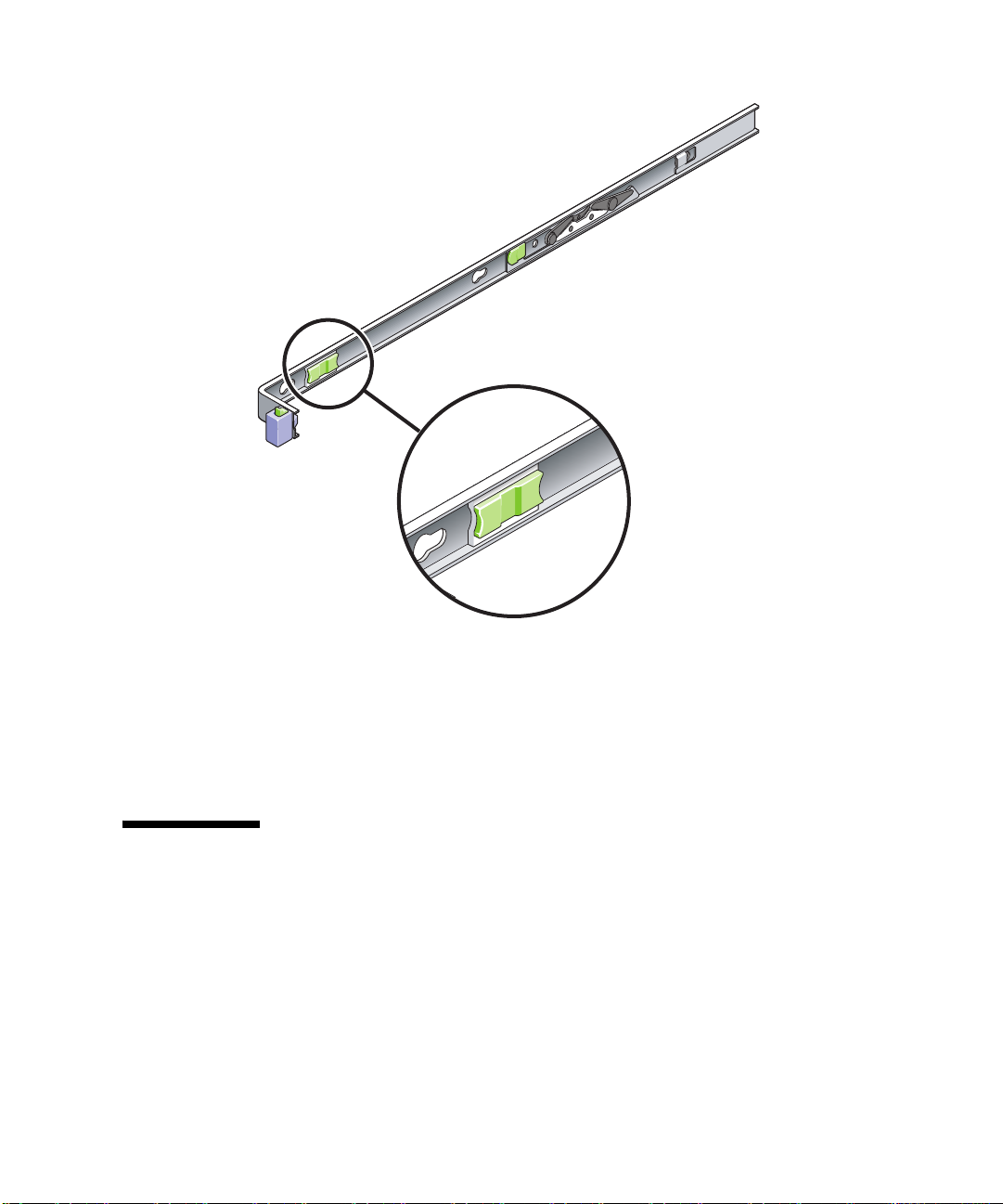
그림 2-14 슬라이드 레일 릴리스 버튼
서버가 약 15인치(40cm) 정도 움직이다가 멈춰야 합니다.
7. 케이블과 CMA가 얽히지 않고 당겨지는지 확인합니다.
8. 필요한 경우 케이블 행거와 CMA를 조정합니다.
서버 마운트 해제
랙에서 서버를 제거해야 하거나 유지보수 또는 하드웨어 업그레이드를 위해 서버 케이
스를 열어야 할 경우, 필요한 절차를 보려면 Sun Fire T2000 Server Service Manual을
참조하십시오.
2 장 Sun Fire T2000 서버 설치 25
Page 46
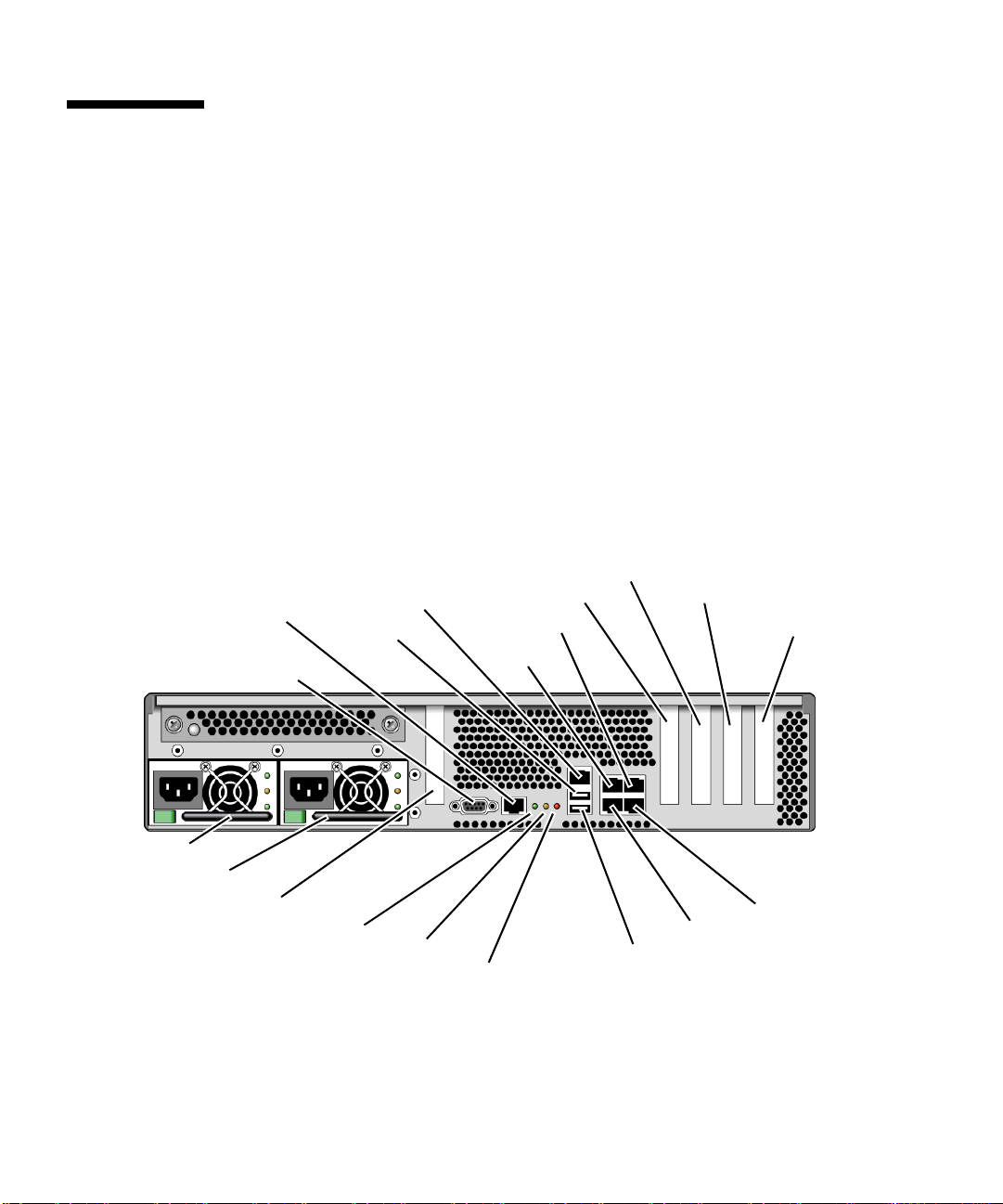
서버에 케이블 연결
■ 27페이지의 "이더넷 네트워크 케이블을 연결하려면"
■ 28페이지의 "SC 네트워크 관리 포트를 연결하려면"
■ 28페이지의 "SC 직렬 관리 포트를 연결하려면"
■ 29페이지의 "AC 전원 케이블"
또한 Sun Fire T2000 서버에는 선택적 장치를 연결할 때 사용할 수 있는 직렬 포트와
USB 포트도 있습니다.
■ 29페이지의 "TTYA 직렬 포트"
■ 30페이지의 "USB 포트"
커넥터 위치
Sun Fire T2000 서버 뒤쪽에서 커넥터와 전원 공급 장치를 찾으려면 그림 2-15를 참조
하십시오.
PCI-E 슬롯 2
SC 직렬 관리 포트
SC 네트워크 관리 포트
USB 포트 1
TTYA 직렬 포트
PCI-E 슬롯 1
NET3
NET2
PCI-X 슬롯 0
PCI-X 슬롯 1
전원 공급 장치 0
전원 공급 장치 1
PCI-E 슬롯 0
로케이터 LED 버튼
서비스 필요 LED
전원 확인 LED
그림 2-15 후면 패널의 기능
USB 포트 2와 3은 전면 패널(그림 2-16)에 있습니다.
26 Sun Fire T2000 서버 설치 안내서 • 2006년 4월
NET1
NET0
USB 포트 0
Page 47
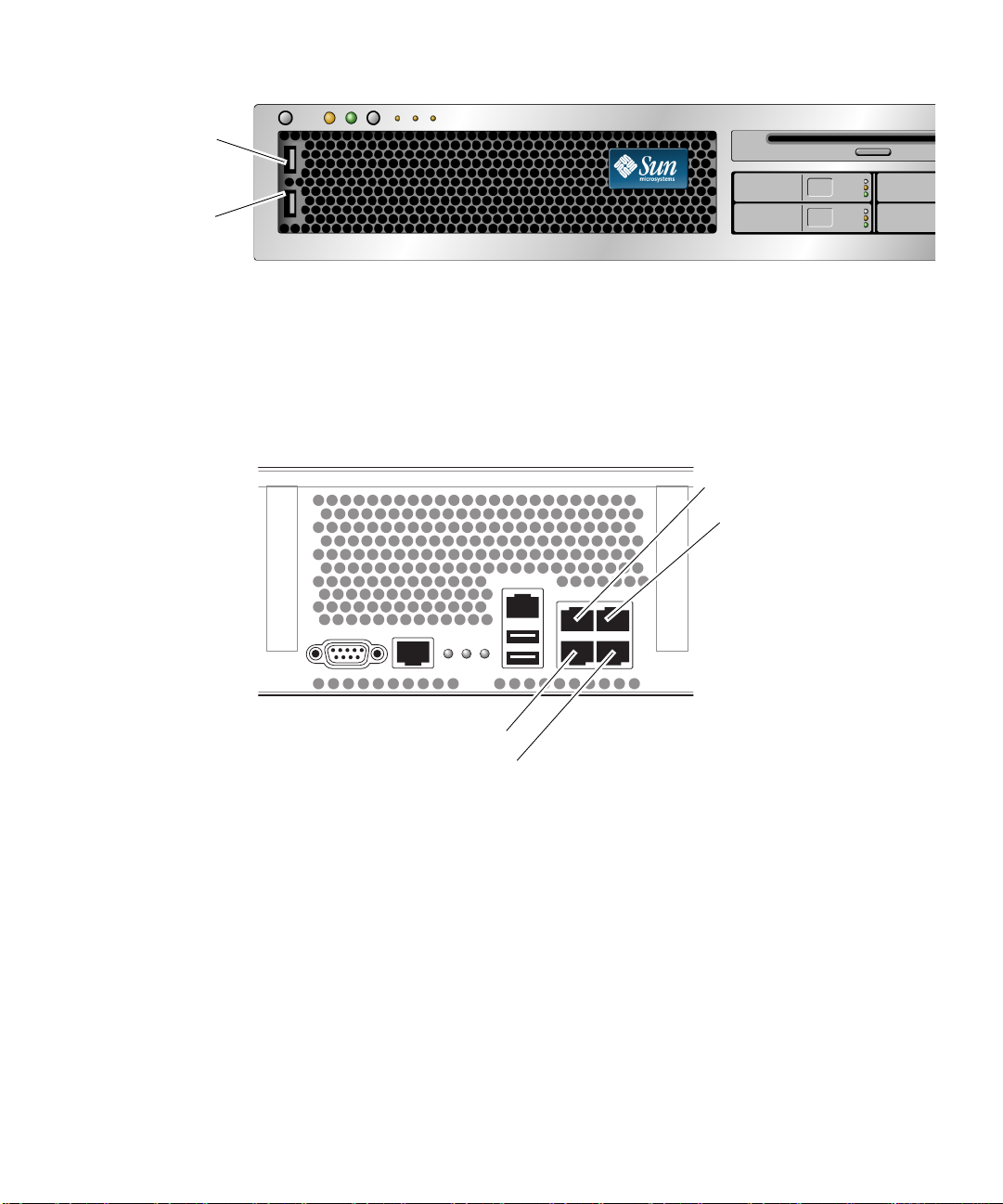
USB 포트 3
USB 포트 2
그림 2-16 전면 패널 USB 포트
▼ 이더넷 네트워크 케이블을 연결하려면
Sun Fire T2000에는 RJ-45 기가비트 이더넷 네트워크 커넥터가 4개 있으며 NET0,
NET1, NET2 및 NET3이라는 표시가 붙어 있습니다(그림 2-17).
NET2
NET3
NET0
NET1
그림 2-17 이더넷 네트워크 연결
1. 범주 5 케이블을 네트워크 스위치 또는 허브에서 섀시 뒤쪽의 이더넷 포트 0(NET0)으
로 연결합니다.
2. 필요한 경우 범주 5 케이블을 네트워크 스위치 또는 허브에서 나머지 이더넷 포트
(NET1, NET2, NET3)로 연결합니다.
2 장 Sun Fire T2000 서버 설치 27
Page 48
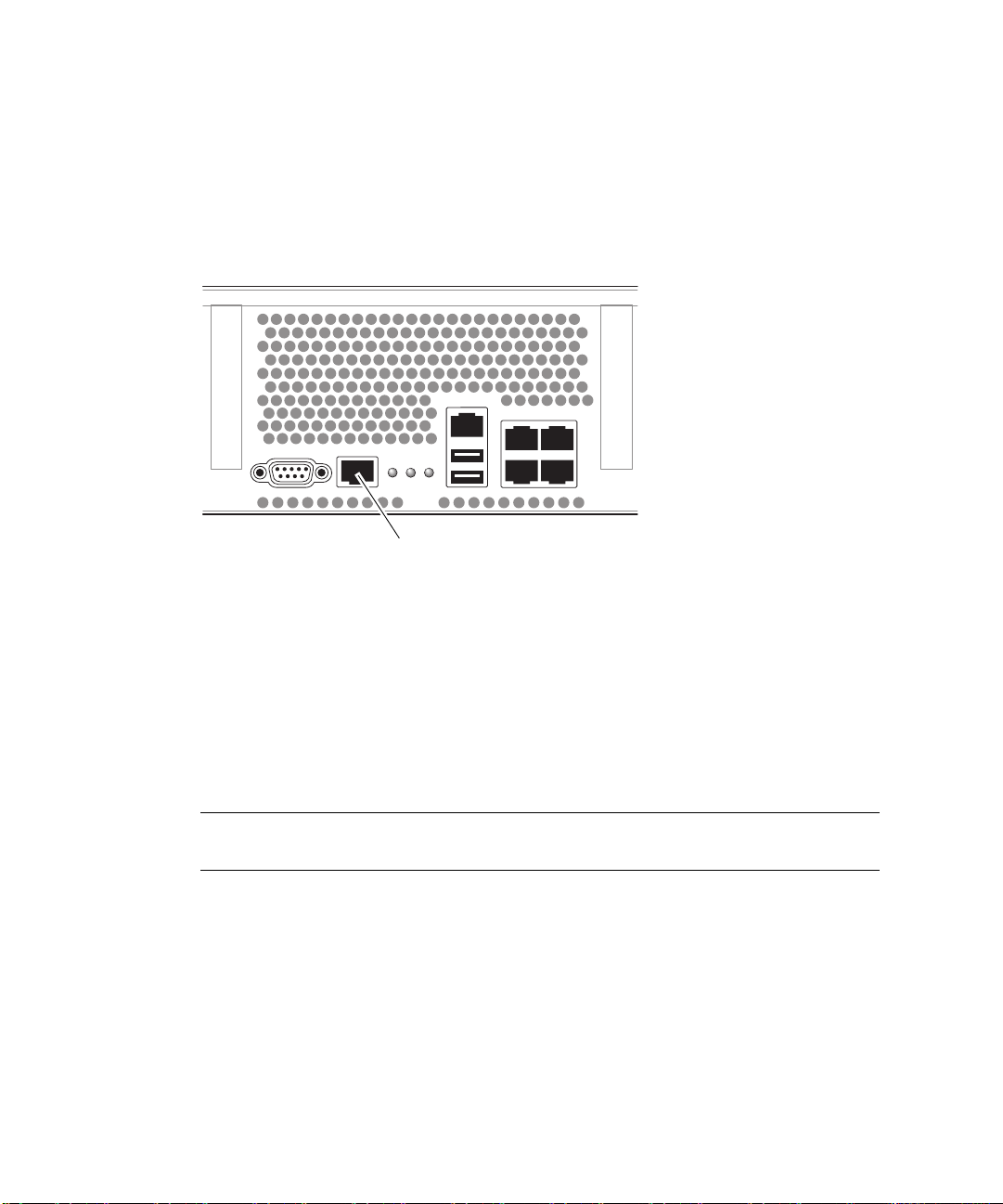
▼ SC 직렬 관리 포트를 연결하려면
이 포트는 서버 관리에 사용됩니다. 이 포트는 SC 네트워크 관리 포트를 설정하는 데 필
요하며 35페이지의 "시스템 제어기 네트워크 관리 포트 활성화"에 자세히 설명되어 있
습니다.
SC 직렬 관리 포트에는 SER MGT라는 표시가 붙어 있습니다. 섀시 뒤쪽에 있는 가장
왼쪽의 RJ-45 포트가 여기에 해당됩니다(그림 2-18).
SER MGT
그림 2-18 시스템 제어기 직렬 연결
● 범주 5 케이블을 SC 직렬 관리 포트에서 터미널 장치로 연결합니다.
▼ SC 네트워크 관리 포트를 연결하려면
SC 네트워크 관리 포트에는 NET MGT라는 표시가 붙어 있습니다. 뒤쪽 USB 포트 위의
RJ-45 포트가 여기에 해당됩니다.
주 – 이 포트는 37페이지의 "시스템 제어기 네트워크 관리 포트를 구성하려면"의 설명
과 같이 직렬 관리 포트를 통해 네트워크 설정을 구성할 때까지는 작동하지 않습니다.
28 Sun Fire T2000 서버 설치 안내서 • 2006년 4월
Page 49

NET MGT
그림 2-19 시스템 제어기 네트워크 연결
● 범주 5 케이블을 네트워크 스위치 또는 허브에서 네트워크 관리 포트로 연결합니다.
AC 전원 케이블
주 – 이 장에 나와 있는 하드웨어 절차를 마치되 AC 전원 케이블을 아직 연결하지 마십
시오.
처음으로 시스템을 켤 때는 특별한 준비와 절차가 필요합니다. 예를 들어 AC 전원 케이
블을 연결하기 전에 디스플레이를 준비하지 않은 경우 시스템 메시지가 나타나지 않을
수 있습니다. 33페이지의 "처음으로 시스템 전원 켜기"에서 AC 전원에 서버를 연결하
는 데 필요한 지침을 볼 수 있습니다.
주의 – AC 전원 케이블을 전원에 연결하면 곧 서버가 대기 모드로 들어가고 시스템 제
어기가 초기화됩니다.
TTYA 직렬 포트
TTYA 직렬 포트 커넥터에는 DB-9 커넥터(그림 2-20의 품목 1)가 사용됩니다. 일반용 직
렬 데이터 전송은 이 포트를 사용하십시오. 이 포트는 SC 직렬 관리 포트에는 연결되지
않습니다.
2 장 Sun Fire T2000 서버 설치 29
Page 50
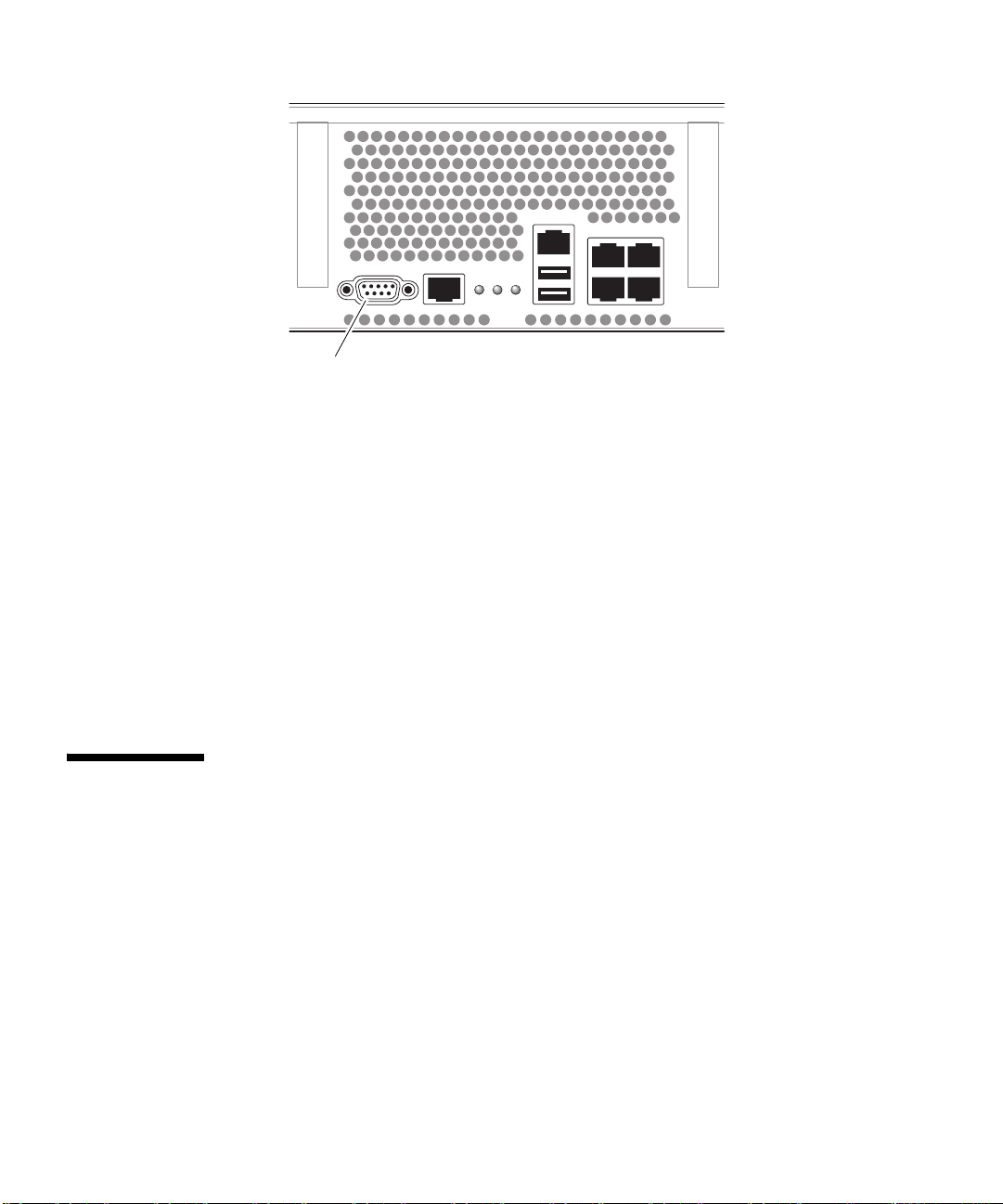
직렬 포트 (TTYA)
그림 2-20 직렬 포트
각 커넥터에 주어진 교차 기능을 수행하려면 널 모뎀 케이블이나 어댑터를 사용합니다.
■ 개인용 컴퓨터의 직렬 포트에 연결할 경우에는 Sun 어댑터 부품 번호 530-3100-01을
사용할 수 있습니다.
■ Sun 워크스테이션이나 서버에 연결할 경우에는 Sun 어댑터 부품 번호 530-2889-03
을 사용할 수 있습니다.
USB 포트
Sun Fire T2000 서버에는 범용 직렬 버스(USB) 포트가 4개 제공되어 있습니다. USB 포
트 0과 1은 섀시 뒤쪽(그림 2-15)에 있고 포트 2와 3은 섀시 앞쪽(그림 2-16)에 있습니다.
CMA로 케이블 관리
▼ 케이블 클립을 열고 닫으려면
1. 케이블 클립을 열기 위해 케이블 클립 앞쪽을 누르고 경첩 상단을 들어 올립니다.
2. 클립 안에 케이블을 끼운 다음 케이블 클립 상단을 눌러 잠급니다.
30 Sun Fire T2000 서버 설치 안내서 • 2006년 4월
Page 51
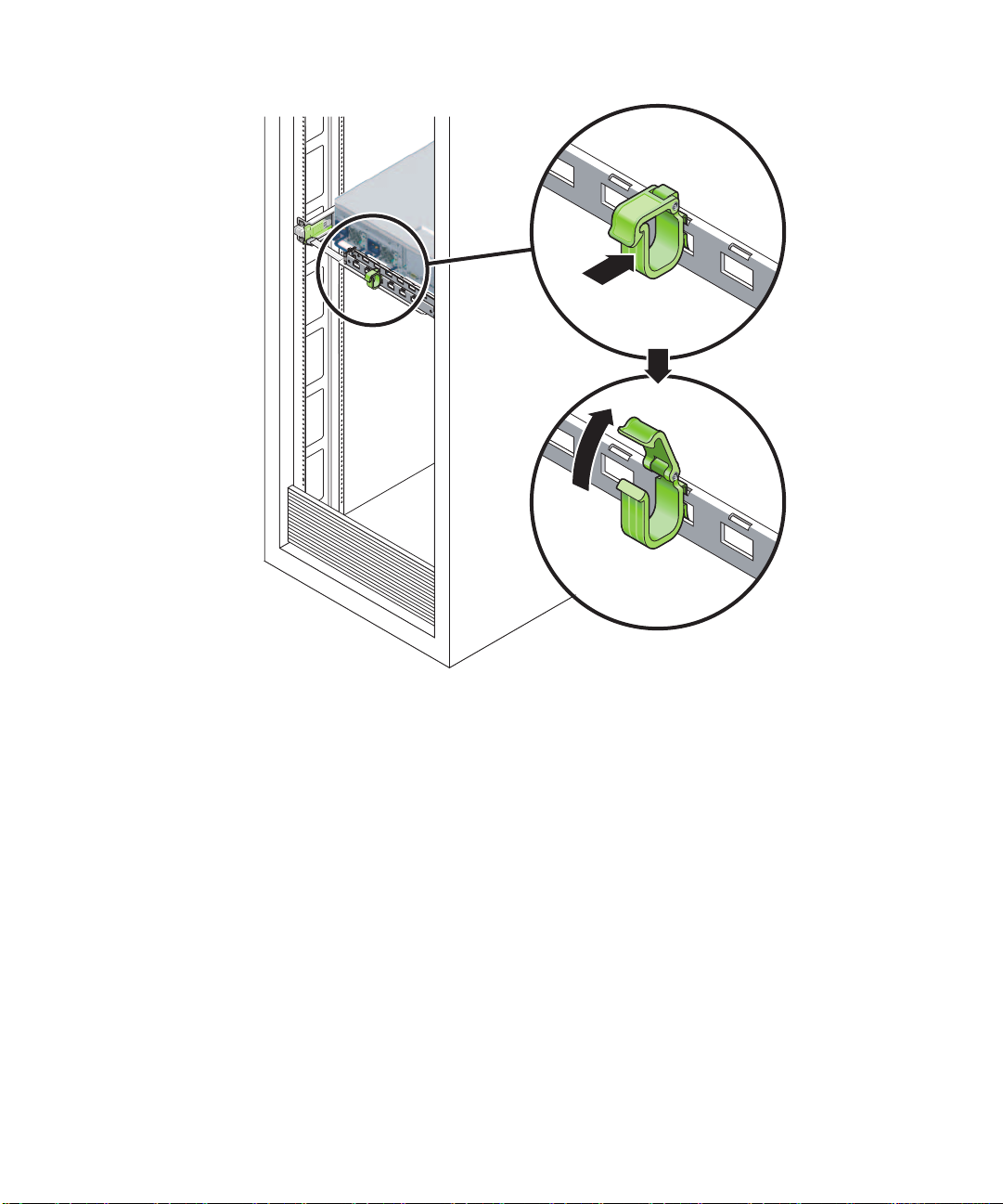
그림 2-21 케이블 클립 열기
▼ 케이블 클립을 옮기려면
1. CMA 암에서 케이블 클립을 제거하려면 하단 클립 잠금 장치가 풀리도록 약 3/8인치
(10mm) 정도 케이블 클립을 들어 올린 다음 클립 전체를 90도 정도 돌려서 상단 클립
잠금 장치를 풉니다.
2 장 Sun Fire T2000 서버 설치 31
Page 52
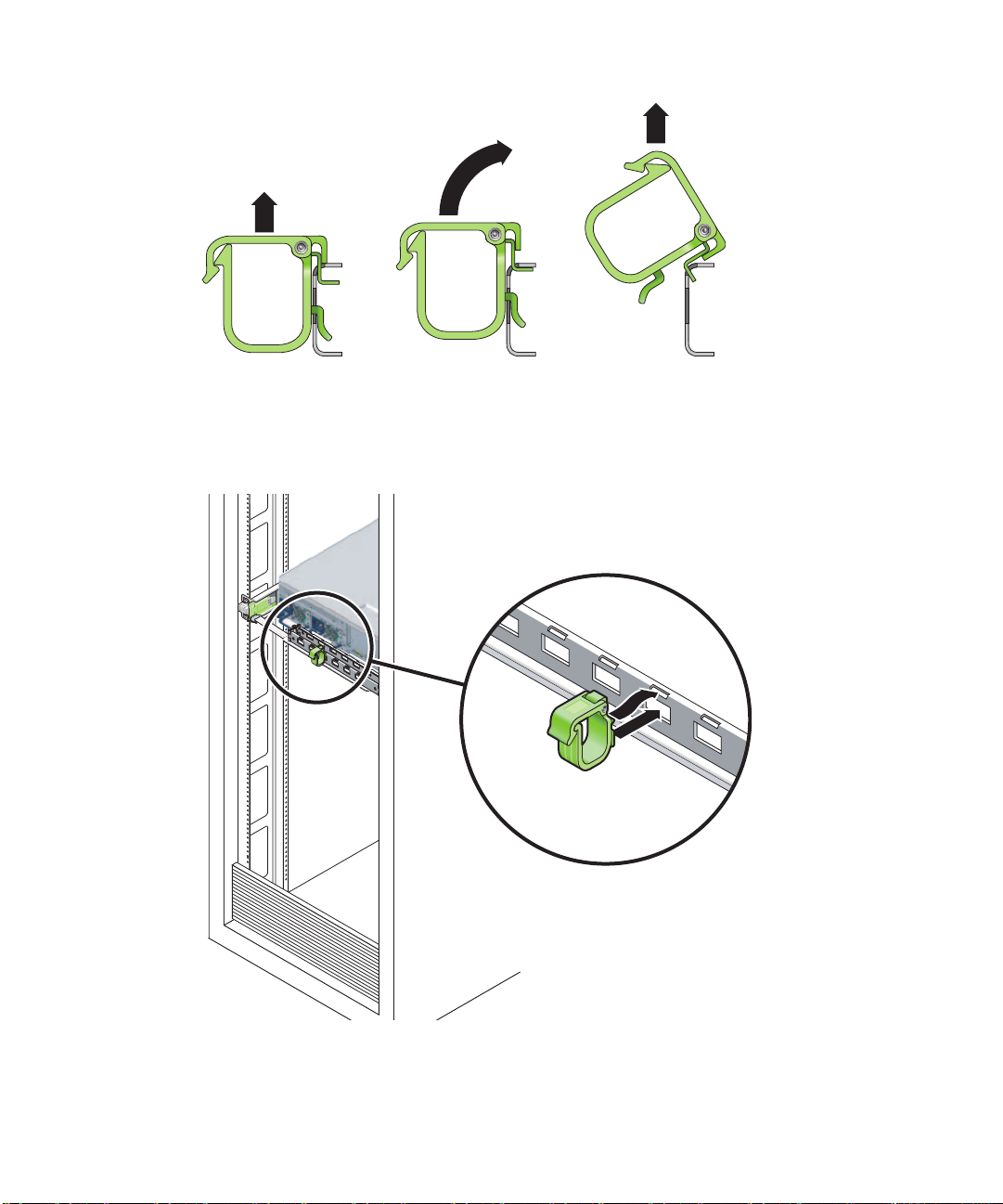
그림 2-22 케이블 클립제거
2. 케이블 클립을 삽입하려면 CMA 암 슬롯에서 상단 및 하단 클립 잠금 장치를 배치한 다
음 클립을 아래쪽으로 약 3/8인치(10mm) 정도 누릅니다.
그림 2-23 케이블 클립 마운트 또는 이동
32 Sun Fire T2000 서버 설치 안내서 • 2006년 4월
Page 53

3 장
시스템 전원 켜기
이 장에는 Sun Fire T2000 시스템을 부팅하고 시스템 제어기 네트워크 관리 포트를 활
성화하기 위한 지침서이 나와 있습니다.
이 장에서는 다음 주제를 다룹니다.
■ 33페이지의 "처음으로 시스템 전원 켜기"
■ 35페이지의 "시스템 제어기 네트워크 관리 포트 활성화"
■ 36페이지의 "시스템 제어기에 로그인"
■ 42페이지의 "시스템 제어기를 사용하여 일반 작업 수행"
■ 44페이지의 "Solaris 운영체제 부팅"
처음으로 시스템 전원 켜기
팁 – 직렬 터미널이나 터미널 에뮬레이터는 전원 케이블을 연결하기 전에 연결해야 합
니다. 그렇지 않으면 시스템 메시지가 표시되지 않습니다. AC 전원 케이블을 전원에 연
결하면 곧 서버가 대기 모드로 들어가고 ALOM-CMT 시스템 제어기가 초기화됩니다.
주 – 로그인하지 않은 경우 60초 후에 ALOM-CMT 가 시간 초과되고 시스템 콘솔로 돌
아갑니다. 자세한 내용은 Sun Fire T2000 서버 Advanced Lights Out
Management(ALOM) 안내서를 참조하십시오.
시스템 제어기는 3.3v의 대기 전압으로 가동됩니다. AC 전원을 시스템에 연결하면 시
스템 제어기의 전원이 켜지며 진단이 실행되고 ALO-CMT 펌웨어가 초기화됩니다.
1. 아직 위와 같이 하지 않은 경우 터미널이나 터미널 에뮬레이터(PC 또는 워크스테이션)
를 SC 직렬 관리 포트에 연결합니다. 터미널이나 터미널 에뮬레이터를 아래의 설정으
로 구성합니다.
■ 9600 보드
33
Page 54

■ 8 비트
■ 패리티 없음
■ 1 정지 비트
■ 핸드셰이킹 없음
주 – 처음으로 서버 전원을 켠 상태에서 터미널이나 터미널 에뮬레이터(PC 또는 워크
스테이션)를 SC 직렬 관리 포트에 연결하지 않을 경우에는 시스템 메시지가 나타나지
않습니다. 약 60초 후에 화면 내용이 시간 초과되어 사라집니다.
2. 터미널 또는 터미널 에뮬레이터를 켭니다.
3. AC 전원 케이블을 전원 공급 장치 0 및 전원 공급 장치 1에 연결하고 터미널에 시스템
메시지가 표시되는지 확인합니다.
전원 공급 장치 0 전원 공급 장치 1
그림 3-1 후면 패널 전원 커넥터
시스템 제어기가 부팅되면 시스템 제어기 로그인 프롬프트가 직렬 콘솔에 표시됩니다.
아래의 예제는 로그인 프롬프트를 표시하는 시스템 제어기 부팅 시퀀스의 부분적인 출
력 결과를 보여 줍니다.
코드 예 3-1 시스템 제어기 출력 예
ALOM POST 1.0
Dual Port Memory Test, PASSED.
TTY External - Internal Loopback Test
TTY External - Internal Loopback Test, PASSED.
TTYC - Internal Loopback Test
TTYC - Internal Loopback Test, PASSED.
34 Sun Fire T2000 서버 설치 안내서 • 2006년 4월
Page 55

코드 예 3-1 시스템 제어기 출력 예 (계속)
TTYD - Internal Loopback Test
TTYD - Internal Loopback Test, PASSED.
....................
Full VxDiag Tests - PASSED
Status summary - Status = 7FFF
VxDiag - - PASSED
POST - - PASSED
LOOPBACK - - PASSED
I2C - - PASSED
EPROM - - PASSED
FRU PROM - - PASSED
ETHERNET - - PASSED
MAIN CRC - - PASSED
BOOT CRC - - PASSED
TTYD - - PASSED
TTYC - - PASSED
MEMORY - - PASSED
MPC885 - - PASSED
Please login:
시스템 제어기 네트워크 관리 포트 활성화
시스템 제어기에 대한 네트워크 설정을 구성할 때까지는 시스템 제어기 네트워크 관리
포트가 작동하지 않습니다. 다음 순서에 따라 시스템 제어기를 구성하십시오.
1. 시스템 제어기가 부팅되면 직렬 관리 포트를 통해 ALOM-CMT 명령줄 인터페이스
에 액세스합니다. 36페이지의 "직렬 관리 포트를 사용하여 시스템 제어기에 로그인
하려면"을 참조하십시오.
3 장 시스템 전원 켜기 35
Page 56
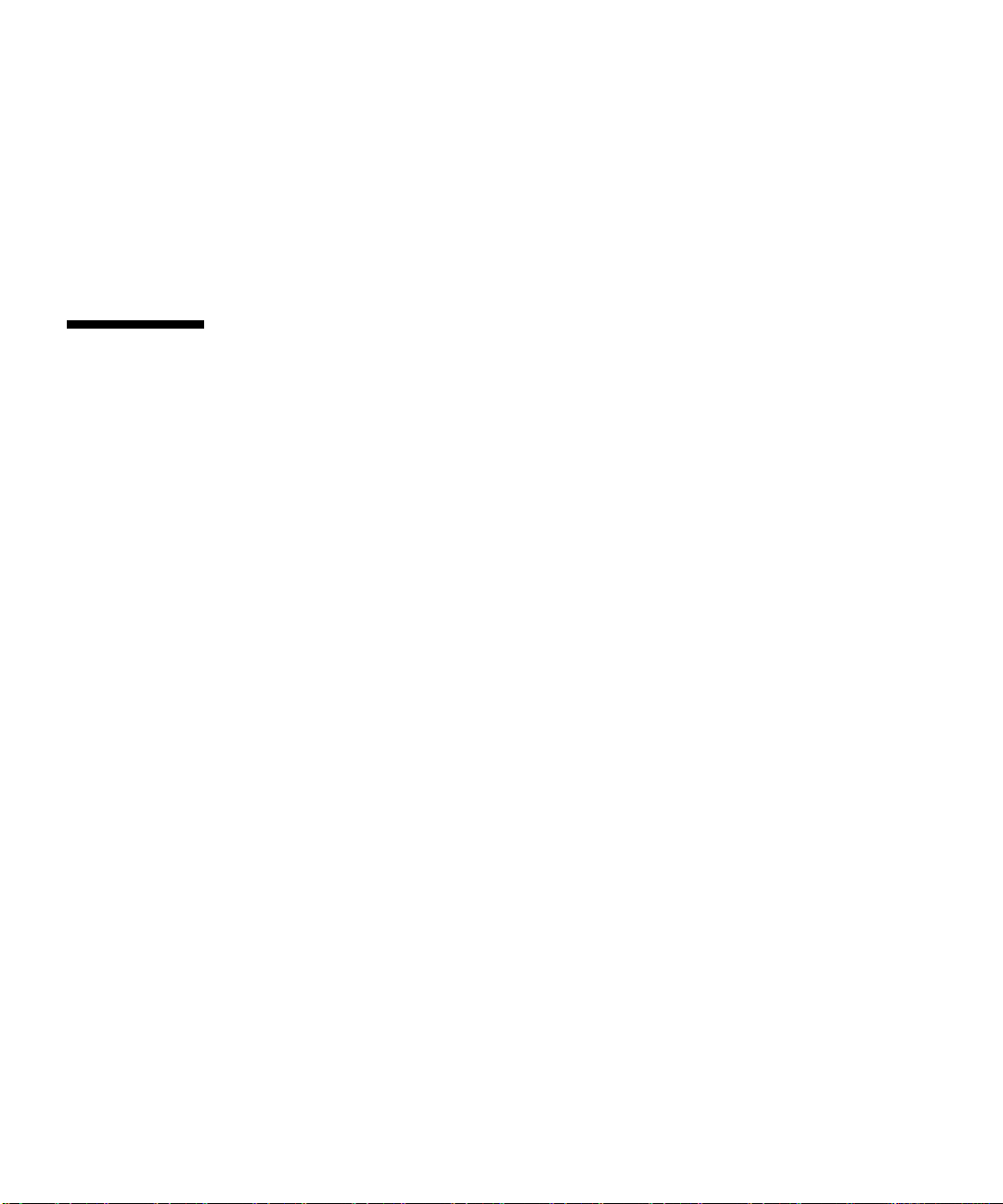
2. 시스템 제어기를 구성합니다. 37페이지의 "시스템 제어기 네트워크 관리 포트를 구
성하려면"을 참조하십시오.
3. 시스템 제어기를 재설정하여 새 값을 적용합니다. 39페이지의 "시스템 제어기를 재
설정하려면"을 참조하십시오.
이제 SP 네트워크 관리 포트를 사용하여 언제라도 시스템 제어기에 액세스할 수 있습니
다. 41페이지의 "네트워크 관리 포트를 사용하여 시스템 제어기에 로그인하려면"을 참
조하십시오.
시스템 제어기에 로그인
설치 후 처음으로 시스템 전원을 켤 경우 시스템 제어기 직렬 포트를 사용하여 시스템
전원을 켜고 POST를 실행합니다. 36페이지의 "직렬 관리 포트를 사용하여 시스템 제어
기에 로그인하려면"을 참조하십시오.
네트워크 관리 포트를 이미 구성한 경우에는 직렬 관리 포트 대신 네트워크 관리 포트
를 사용해도 됩니다. 41페이지의 "네트워크 관리 포트를 사용하여 시스템 제어기에 로
그인하려면"을 참조하십시오.
▼ 직렬 관리 포트를 사용하여 시스템 제어기에 로그
인하려면
시스템 제어기가 부팅되면 ALOM-CMT 명령줄 인터페이스에 액세스하여 시스템을 구
성 및 관리할 수 있습니다.
시스템 제어기를 처음 부팅하면 sc 프롬프트가 표시됩니다. 기본 구성에서 admin 이라
는 ALOM-CMT 사용자 계정을 제공합니다. 기본 암호가 없으므로 시스템 제어기(sc)
password 명령을 사용하여 암호를 생성해야 합니다.
36 Sun Fire T2000 서버 설치 안내서 • 2006년 4월
Page 57

1. 시스템 전원을 처음 켠 경우에는 password 명령을 사용하여 admin 암호를 설정합
니다.
.........................
TTYD - - PASSED
TTYC - - PASSED
MEMORY - - PASSED
MPC885 - - PASSED
sc> password
password: Changing password for admin
Setting password for admin.
New password: new_password
Re-enter new password: new-password
sc>
admin 암호가 설정되면 다음 재부팅 시 sc 로그인 프롬프트가 표시됩니다.
2. 로그인 이름으로 admin을 입력하고 그 다음에 암호를 입력합니다.
TTYD - - PASSED
TTYC - - PASSED
MEMORY - - PASSED
MPC885 - - PASSED
Please login: admin
Please Enter password: password
(Press Return twice)
sc>
▼ 시스템 제어기 네트워크 관리 포트를 구성하려면
네트워크를 사용하여 처음으로 시스템 제어기에 액세스하려면 먼저 SC 직렬 관리 포트
를 통해 SC 네트워크 관리 포트를 구성해야 합니다.
사용중인 네트워크 구성의 특정 세부 사항에 따라 다음 네트워크 매개변수를 설정하십
시오.
■ netsc_ipnetmask – 시스템 제어기 서브넷에 대한 넷마스크
■ netsc_ipaddr – 시스템 제어기의 IP 주소
■ netsc_ipgateway – 서브넷에 대한 게이트웨이의 IP 주소
■ if_network – SC가 네트워크 상에 있는지의 여부
위의 매개변수를 구성하려면 setsc 명령을 사용해야 합니다. 사용법은 아래와 같습
니다.
3 장 시스템 전원 켜기 37
Page 58

setsc 매개변수
1. 시스템 제어기의 넷마스크를 설정합니다.
sc> setsc netsc_ipnetmask 255.255.255.0
이 예에서는 255.255.255.0을 사용하여 넷마스크를 설정합니다. 사용중인 네트워크
환경 서브넷에서는 다른 넷마스크가 필요할 수도 있습니다. 사용자 환경에 가장 적합한
넷마스크 번호를 사용합니다.
2. 시스템 제어기의 IP 주소를 설정합니다.
sc> setsc netsc_ipaddr service-processor-IPaddr
3. 시스템 제어기 게이트웨이의 IP 주소를 설정합니다.
sc> setsc netsc_ipgateway gateway-IPaddr
4. if_network 매개변수를 true로 설정합니다.
sc> setsc if_network true
5. showsc 명령을 사용하여 매개변수를 올바르게 설정했는지 확인합니다
showsc 명령은 표 3-1에 나열된 바와 같이 모든 구성 매개변수와 각 구성 매개변수의
값을 표시합니다.
주 – 네트워크 관리 포트가 올바르게 작동하려면 강조 표시된 매개변수를 사용중인 네
트워크 구성의 특정 세부 사항에 맞게 설정해야 합니다.
표 3-1 구성 매개변수 설정 예
매개변수 예제 값
if_network true
if_modem false
if_emailalerts false
netsc_dhcp false
netsc_ipaddr xxx.xxx.xx.xx
netsc_ipnetmask 255.255.255.0
38 Sun Fire T2000 서버 설치 안내서 • 2006년 4월
.
Page 59

표 3-1 구성 매개변수 설정 예 (계속)
매개변수 예제 값
netsc_ipgateway xxx.xxx.xx.xxx
mgt_mailhost
mgt_mailalert
sc_customerinfo
sc_escapechars #.
sc_powerondelay false
sc_powerstatememory false
sc_clipasswdecho true
sc_cliprompt sc
sc_clitimeout 0
sc_clieventlevel 2
sc_backupuserdata true
diag_trigger power-on-reset
diag_verbosity max
diag_level max
diag_mode normal
sys_autorunonerror false
ser_baudrate 9600
ser_parity none
ser_stopbits 1
ser_data 8
netsc_enetaddr xx:xx:xx:xx:xx:xx
sys_enetaddr xx:xx:xx:xx:xx:xx
▼ 시스템 제어기를 재설정하려면
구성 매개변수를 모두 설정했으면 새 값이 적용되도록 시스템 제어기를 재설정해야 합
니다.
● resetsc 명령을 실행합니다.
3 장 시스템 전원 켜기 39
Page 60
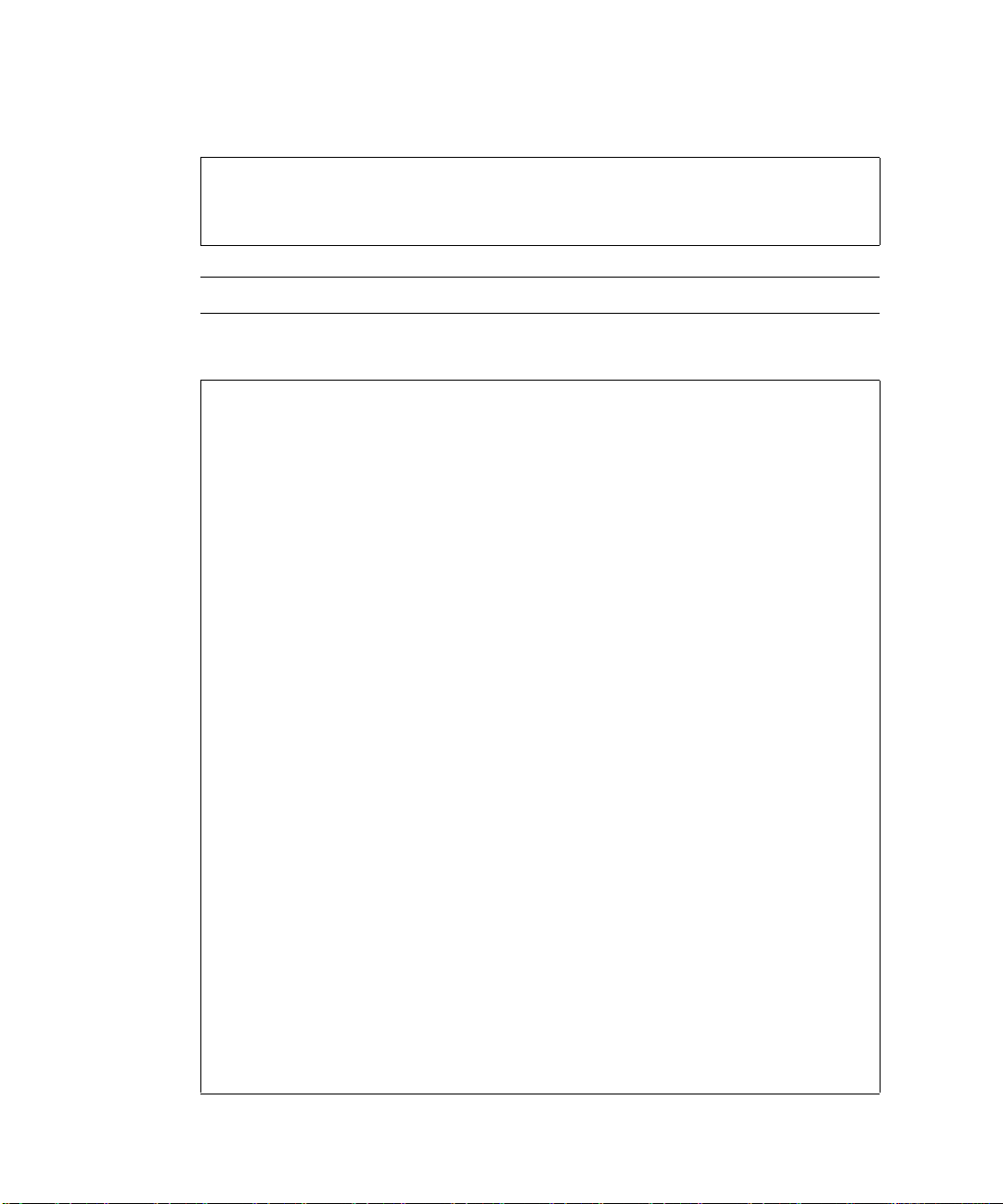
시스템 제어기를 재설정할 것인지 묻는 메시지가 나타납니다. 메시지에 y로 응답
합니다.
sc> resetsc
Are you sure you want to reset the SC [y/n]? y
User Requested SC Shutdown
주 – resetsc 명령에 –y 플래그를 지정하여 확인 메시지를 생략할 수 있습니다.
시스템 제어기가 재설정된 후 진단이 실행되고 로그인 프롬프트로 돌아갑니다.
ALOM POST 1.0
Dual Port Memory Test, PASSED.
TTY External - Internal Loopback Test
TTY External - Internal Loopback Test, PASSED.
TTYC - Internal Loopback Test
TTYC - Internal Loopback Test, PASSED.
TTYD - Internal Loopback Test
TTYD - Internal Loopback Test, PASSED.
....................
Full VxDiag Tests - PASSED
Status summary - Status = 7FFF
VxDiag - - PASSED
POST - - PASSED
LOOPBACK - - PASSED
I2C - - PASSED
EPROM - - PASSED
FRU PROM - - PASSED
ETHERNET - - PASSED
MAIN CRC - - PASSED
BOOT CRC - - PASSED
40 Sun Fire T2000 서버 설치 안내서 • 2006년 4월
Page 61
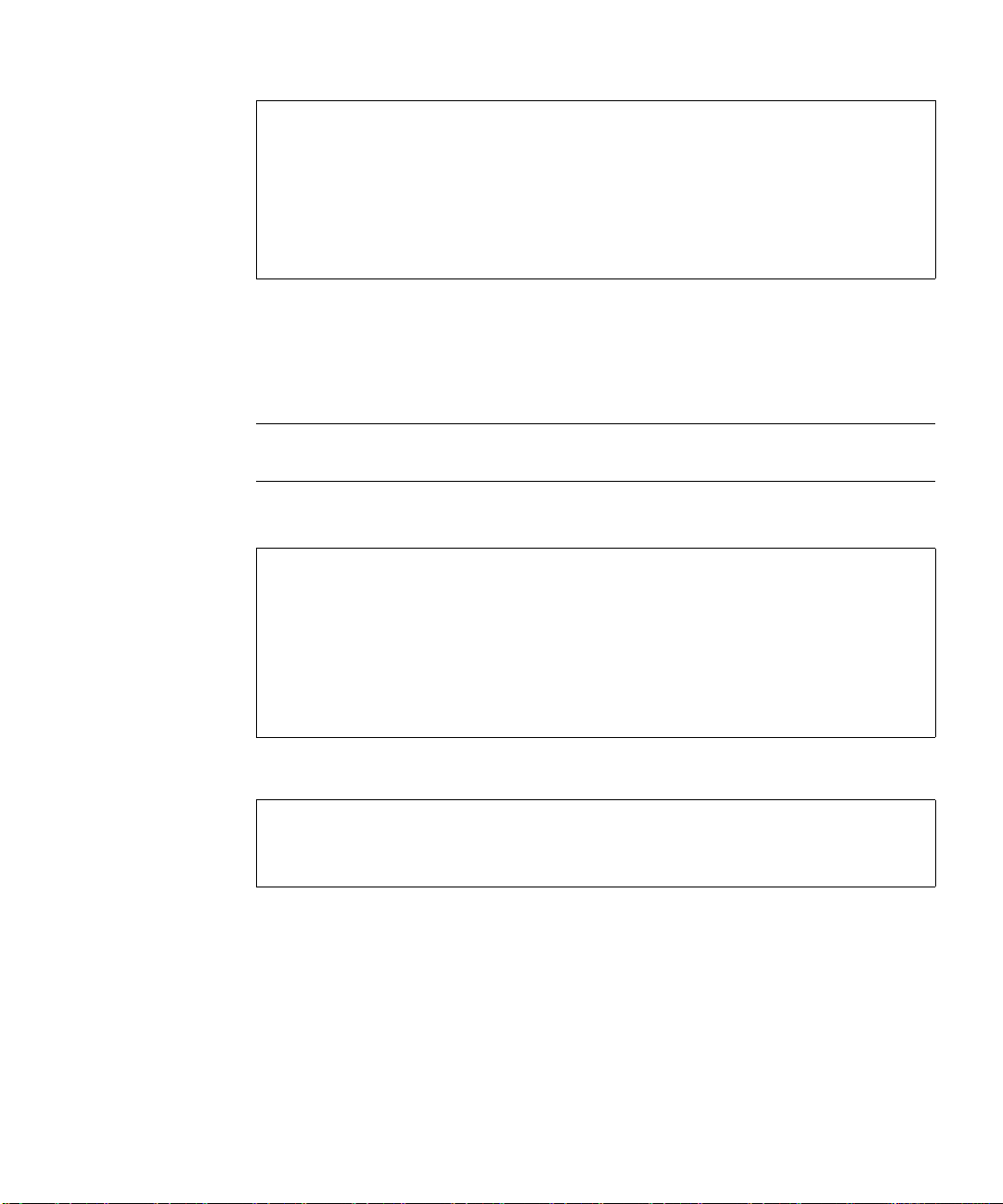
TTYD - - PASSED
TTYC - - PASSED
MEMORY - - PASSED
MPC885 - - PASSED
Please login:
▼ 네트워크 관리 포트를 사용하여 시스템 제어기에
로그인하려면
주 – 네트워크 관리 포트를 사용하기 전에 37페이지의 "시스템 제어기 네트워크 관리
포트를 구성하려면"에 나와 있는 시스템 제어기 매개변수를 구성해야 합니다.
1. 텔넷 세션을 열고 네트워크 주소를 지정하여 시스템 제어기에 연결합니다.
% telnet 129.148.40.30
Trying 129.148.40.30...
Connected to 129.148.40.30.
Escape character is '^]'.
Copyright 2003 Sun Microsystems, Inc. All rights reserved.
Use is subject to license terms.
Sun(tm) Advanced Lights Out Manager 1.0.11 ()
Please login:
2. 이전에 설정한 암호를 사용하여 admin으로 로그인합니다.
Please login: admin
Please Enter password: password
sc>
3 장 시스템 전원 켜기 41
Page 62

시스템 제어기를 사용하여 일반 작업 수행
▼ 시스템 전원을 켜려면
시스템 전원을 켜려면 SC 콘솔에서 poweron 명령을 사용해야 합니다.
● 전원 공급 시퀀스를 시작하려면 poweron 명령을 실행합니다.
시스템 콘솔에 sc> 경고 메시지가 나타납니다. 이 메시지가 나타나면 시스템이 재설정
되었습니다.
sc> poweron
SC Alert: Host System has Reset
sc>
▼ 시스템 콘솔에 연결하려면
POST, OpenBoot 및 Solaris OS의 출력 결과는 시스템 제어기의 네트워크 콘솔을 사용
하여 시스템 콘솔에 표시됩니다.
● console 명령을 실행하고 콘솔을 세션에 연결되게 하려면 –f 옵션을 사용합니다.
여러 사용자가 콘솔에 연결할 수 있지만 한 명만 접속될 수 있습니다.
sc> console –f
Enter #. to return to ALOM.
▼ 일반 시스템 초기화를 수행하려면
poweron 명령을 실행하면 CPU와 메모리 제어기가 초기화되어 결국 OpenBoot도 초
기화됩니다. 일련의 시스템 메시지가 표시된 후 ok 프롬프트가 나타납니다.
42 Sun Fire T2000 서버 설치 안내서 • 2006년 4월
Page 63

아래의 예제 출력은 전체 출력 중 일부분만을 나타낸 것입니다.
Find dropin, Copying Done, Size 0000.0000.0000.1110
Find dropin, (copied), Decompressing Done, Size
0000.0000.0006.06e0 ^Qcpu cpu cpu cpu cpu cpu cpu cpu cpu cpu cpu
cpu cpu cpu cpu cpu cpu cpu cpu cpu cpu cpu cpu cpu cpu cpu cpu
cpu vpci mem32base, mem64base, cfgbase: e800000000 e000000000
e900000000
pci /pci@780: Device 0 pci pci
/pci@780/pci@0: Device 0 Nothing there
/pci@780/pci@0: Device 1 pci pci
....................
/pci@7c0/pci@0: Device a Nothing there
/pci@7c0/pci@0: Device b Nothing there
/pci@7c0/pci@0: Device c Nothing there
/pci@7c0/pci@0: Device d Nothing there
/pci@7c0/pci@0: Device e Nothing there
/pci@7c0/pci@0: Device f Nothing there
Probing I/O buses
Sun Fire T200, No Keyboard
Copyright 1998-2004 Sun Microsystems, Inc. All rights reserved.
OpenBoot Ontario FW build_11***PROTOTYPE_BUILD***, 16376 MB memory
installed, Serial #51454515.
[firmware obp4.x #0]
Ethernet address 0:3:ba:ce:a1:3d, Host ID: 83112233.
{0} ok
OpenBoot PROM 장치 트리에 표시되어 있는 다양한 장치와 경로 이름을 이해하려면
표 3-2를 참조하십시오. 이 표는 각 장치, 장치의 전체 경로 이름 및 위치 또는 장치의 실
제 위치를 식별하는 데 사용되는 NAC 이름을 표시합니다.
표 3-2 장치, OpenBoot 경로 이름 및 위치 간 관계
OpenBoot 장치 경로 이름 장치 위치 이름
/pci@780
/pci@780/pci@0
/pci@780/pci@0/pci@1
Fire IO 브리지 버스 A
PLX 8532 PCI-E 스위치 A(U0901)
Intel Ophir GBE 칩(U2401)
IOBD/PCIEa
IOBD/PCI-SWITCH0
IOBD/GBE0
3 장 시스템 전원 켜기 43
Page 64

표 3-2 장치, OpenBoot 경로 이름 및 위치 간 관계 (계속)
OpenBoot 장치 경로 이름 장치 위치 이름
/pci@780/pci@0/pci@8
/pci@780/pci@0/pci@9
/pci@7c0
/pci@7c0/pci@0
/pci@7c0/pci@0/pci@1
/pci@7c0/pci@0/pci@2
/pci@7c0/pci@0/pci@2/pci@0
/pci@7c0/pci@0/pci@2/pci@0
/pci@7c0/pci@0/pci@2/pci@0,2
/pci@7c0/pci@0/pci@8
/pci@7c0/pci@0/pci@9
PCI-E 슬롯 0(J2100)
LSI 1064-E SAS 제어기(U3401)
Fire IO 브리지 버스 B
PLX 8532 PCI-E 스위치 B(U1501)
Intel Ophir GBE 칩(U2601)
Intel 41210 브리지 칩(U2901)
PCI-X 슬롯 0(J3201)
PCI-X 슬롯 1(J3301)
ULI 사우스브리지 칩(U3702)
PCI-E 슬롯 2(J2202)
PCI-E 슬롯 1(J2201)
PCIE0
IOBD/SASHBA
IOBD/PCIEb
IOBD/PCI-SWITCH1
IOBD/GBE1
IOBD/PCI-BRIDGE
PCIX0
PCIX1
IOBD/PCIX-IO
PCIE2
PCIE1
Solaris 운영체제 부팅
Solaris OS는 Sun Fire T2000 서버의 슬롯 0 디스크에 미리 설치된 상태로 제공되며 구
성되어 있지 않습니다. (즉, sys-unconfig 명령은 공장에서 실행됩니다.) 이 디스크
에서 시스템을 부팅하면 사용자 환경에 맞게 Solaris OS를 구성하라는 메시지가 나타
납니다.
▼ Solaris 운영체제를 부팅하려면
1. ok 프롬프트에서 Solaris OS가 포함되어 있는 디스크에서 부팅합니다.
부팅할 디스크를 알고 있을 경우 a단계를 건너뛰고 2단계를 수행합니다.
a. 부팅할 디스크를 확인해야 할 경우에는 ok 프롬프트에서 show-disks 명령을 실행
하여 구성된 디스크에 대한 경로를 볼 수 있습니다.
ok show-disks
a) /pci@7c0/pci@0/pci@2/pci@0,2/LSILogic,sas@4/disk
q) NO SELECTION
Enter Selection, q to quit: q
ok
44 Sun Fire T2000 서버 설치 안내서 • 2006년 4월
Page 65

2. ok 프롬프트에서 boot 명령을 입력합니다.
1단계의 값을 사용하여 boot 명령을 구성합니다. 디스크 경로에 대상을 추가해야 합니
다. 아래의 예제에서는 시스템이 디스크 0에서 부팅되므로 디스크 경로 맨 뒤에 @0,0이
추가됩니다.
ok boot / pci@7c0/pci@0/pci@2/pci@0,2/LSILogic,sas@4/disk@0,0
Boot device: / pci@7c0/pci@0/pci@2/pci@0,2/LSILogic,sas@4/
disk@0,0
File and args:
Notice: Unimplemented procedure 'encode-unit' in
/pci@7c0/pci@0/pci@2/pci@0/LSILogic,sas@4
Loading ufs-file-system package 1.4 04 Aug 1995 13:02:54.
FCode UFS Reader 1.12 00/07/17 15:48:16.
Loading: /platform/SUNW,Ontario/ufsboot
Loading: /platform/sun4v/ufsboot
SunOS Release 5.10 Version
/net/spa/export/spa2/ws/pothier/grlks10-ontario:12/01/2004 64-bit
Copyright 1983-2004 Sun Microsystems, Inc. All rights reserved.
Use is subject to license terms.
DEBUG enabled
misc/forthdebug (159760 bytes) loaded
/platform/sun4v/kernel/drv/sparcv9/px symbol
intr_devino_to_sysino multiply defined
...
os-tba FPU not in use
configuring IPv4 interfaces: ipge0.
Hostname: wgs94-181
The system is coming up. Please wait.
NIS domain name is Ecd.East.Sun.COM
starting rpc services: rpcbind keyserv ypbind done.
Setting netmask of lo0 to 255.0.0.0
Setting netmask of bge0 to 255.255.255.0
Setting default IPv4 interface for multicast: add net 224.0/4:
gateway wgs94-181
syslog service starting.
volume management starting.
Creating new rsa public/private host key pair
Creating new dsa public/private host key pair
The system is ready.
wgs94-181 console login:
3 장 시스템 전원 켜기 45
Page 66

▼ 시스템을 재설정하려면
● 시스템을 재설정해야 하는 경우에는 uadmin 명령을 사용하십시오.
# uadmin 2 1
시스템 재설정 작업을 단순화하기 위해 시스템을 껐다 켜지 않아도 됩니다.
▼ 시스템 전원 공급 주기를 수행하려면
간단한 재설정으로 시스템 문제가 해결되지 않을 경우 아래의 절차에 따라 시스템을 끄
고 켤 수 있습니다.
1. Solaris OS를 종료합니다.
Solaris OS 프롬프트에서 uadmin 명령을 실행하여 Solaris OS를 종료하고 ok 프롬프트
로 돌아갑니다.
# uadmin 2 0
WARNING: proc_exit: init exited
syncing file systems... done
Program terminated
ok
2. #. 이스케이프 시퀀스를 실행하여 시스템 콘솔 프롬프트에서 SC 콘솔 프롬프트로 전환
합니다.
ok #.
sc>
3. SC 콘솔을 사용하여 poweroff 명령을 실행합니다.
sc> poweroff -fy
SC Alert: SC Request to Power Off Host Immediately.
4. poweron 명령을 실행합니다.
sc> poweron
sc> SC Alert: Host System has Reset
46 Sun Fire T2000 서버 설치 안내서 • 2006년 4월
Page 67

5. console 명령을 사용하여 시스템 콘솔에 다시 연결합니다.
sc> console -f
Enter #. to return to ALOM.
시스템에 여러 메시지가 표시된 후 ok 프롬프트가 표시됩니다.
3 장 시스템 전원 켜기 47
Page 68
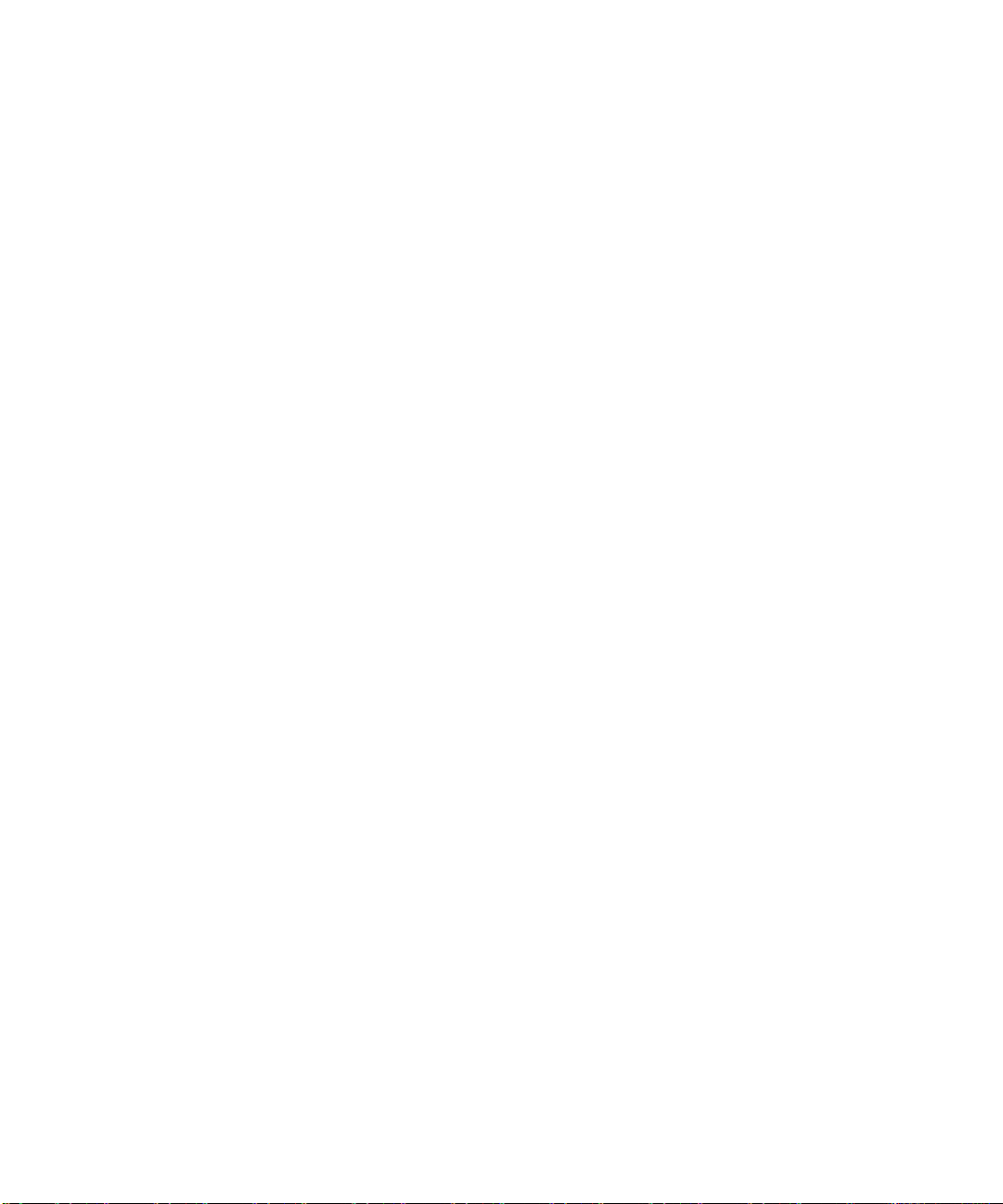
48 Sun Fire T2000 서버 설치 안내서 • 2006년 4월
Page 69
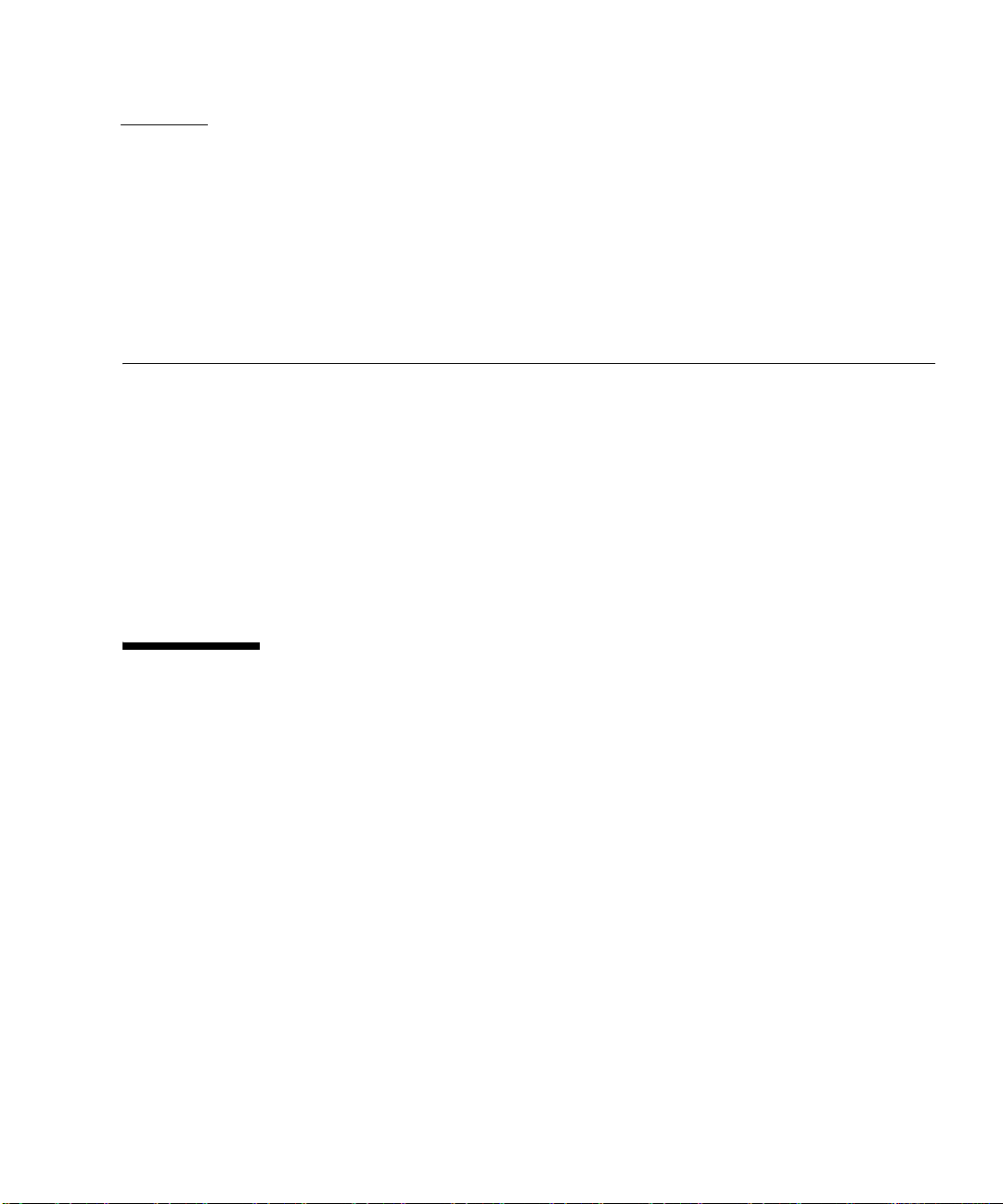
부록 A
펌웨어 업데이트
flashupdate 명령은 서비스 프로세서 펌웨어와 호스트 펌웨어를 모두 업데이트합
니다.
플래시 이미지는 다음과 같은 구성요소로 구성되어 있습니다.
■ 시스템 제어기 펌웨어
■ OpenBoot
■ POST
■ Reset/Config
■ 시퀀서
■ 파티션 설명
펌웨어 업데이트
후속 펌웨어 릴리스의 기능과 수정된 사항을 사용하려면 아래의 절차를 수행하십시오.
▼ 펌웨어를 업데이트하려면
1. SC 이더넷 관리 포트가 구성되어 있어야 합니다.
이는 네트워크를 통해 새 플래시 이미지에 액세스하기 위해 필요합니다. 33페이지의
"처음으로 시스템 전원 켜기"를 참조하십시오.
49
Page 70
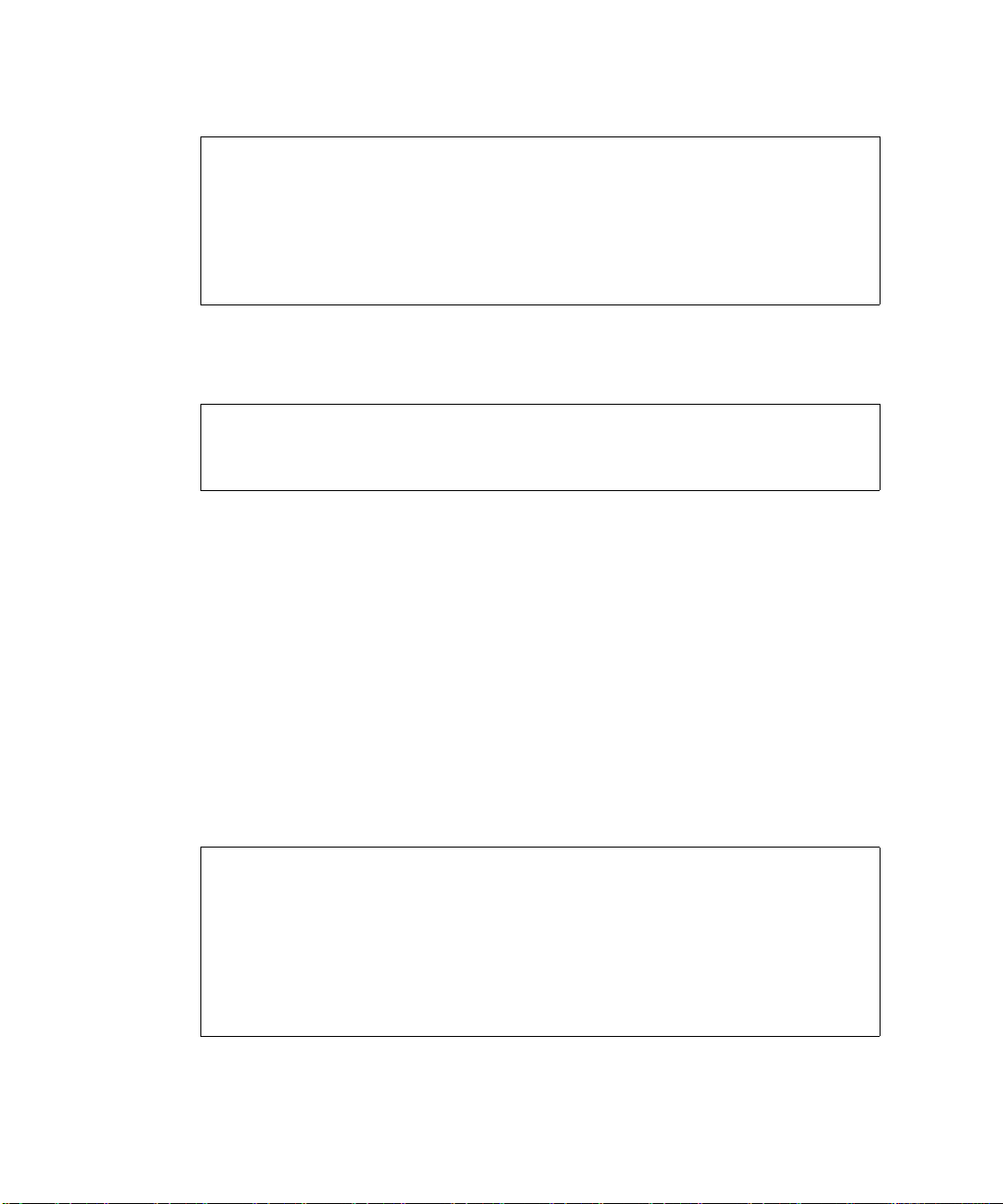
2. 아래 예제와 같이 텔넷 세션을 열고 시스템 제어기에 연결합니다.
% telnet 129.xxx.xx.xx
Trying 129.xxx.xx.xx...
Connected to 129.xxx.xx.xx.
Escape character is’^]’.
Use is subject to license terms.
Symptom) Advanced Lights Out Manager 1.0.11 ()
Please login:
사용중인 시스템 제어기의 IP 주소로 대체합니다.
3. 시스템 제어기 구성 시 정의한 암호를 사용하여 admin으로 로그인합니다.
Please login: admin
Please Enter password: password
sc>
4. flashupdate 명령을 실행합니다.
flashupdate SC 명령은 시스템 제어기 플래시 이미지를 업데이트하는 데 사용됩니
다. 다음과 같은 정보가 flashupdate 명령에 필요합니다.
■ 플래시 이미지에 액세스할 수 있는 네트워크 상의 시스템 IP 주소
■ 앞에서 지정한 IP 주소가 액세스할 수 있는 플래시 이미지의 전체 경로 이름
■ 앞에서 사용한 IP 주소로 지정된 시스템에 등록된 계정의 사용자 이름과 암호
해당 명령의 사용법은 다음과 같습니다.
flashupdate [-s IP_주소 -f 경로이름] [-v]
■ -s IP_주소는 플래시 이미지에 액세스할 수 있는 네트워크 상의 시스템 IP 주소입
니다.
■ -f 경로이름은 플래시 이미지의 전체 경로 이름입니다.
■ -v는 상세 정보를 표시하는 메시지 출력을 설정하기 위한 플래그입니다.
sc> flashupdate -s 129.xxx.xx.xx -f /
net/macross.east/export/data5/ontario/debug/golden/latestbuild/
combined-OSP-image-1.0.7
Username: debug
Password: password
............................................................... .
Update complete. Reset device to use new image.
sc>
5. 시스템 제어기를 재설정합니다.
50 Sun Fire T2000 서버 설치 안내서 • 2006년 4월
Page 71
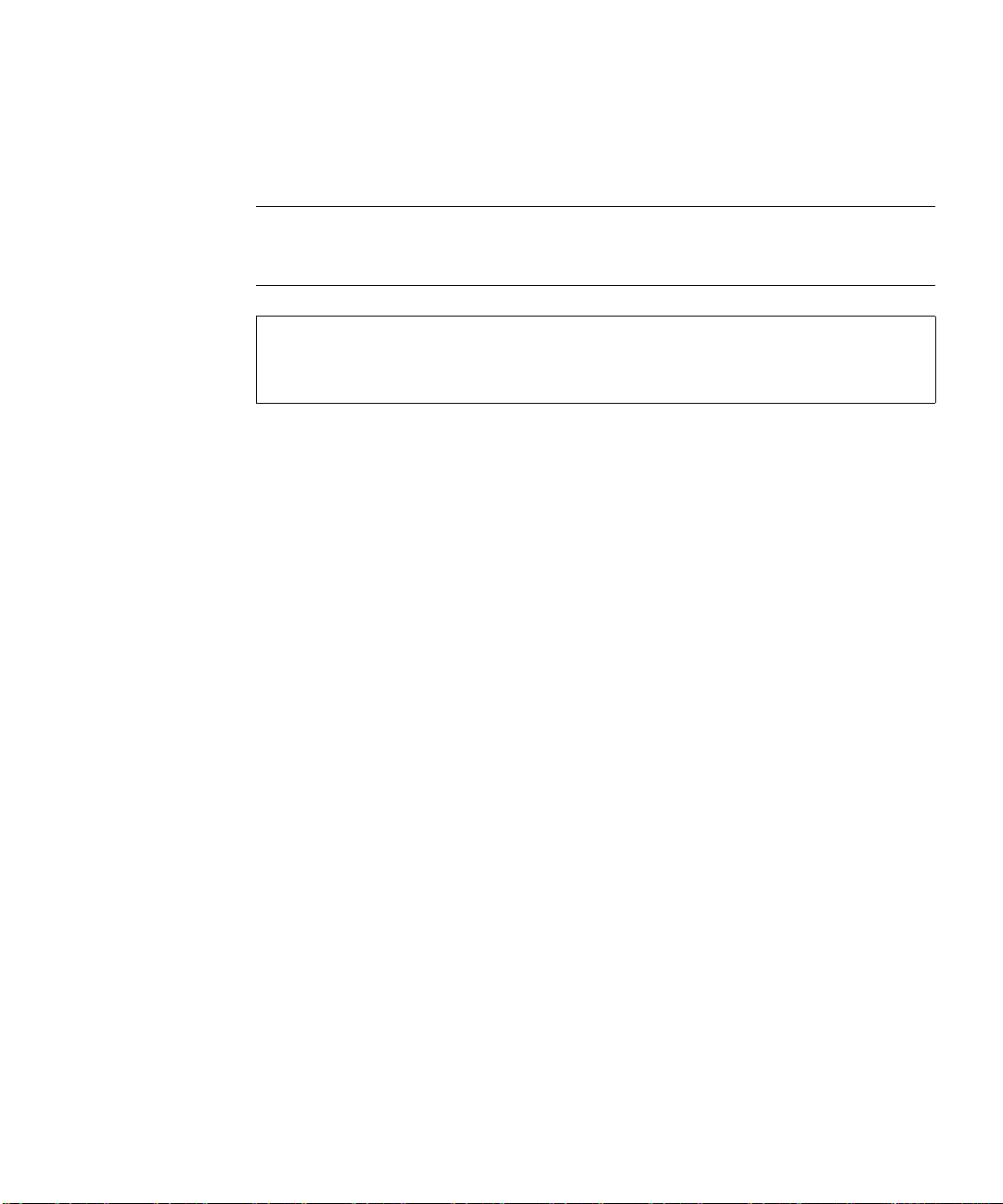
플래시를 업데이트한 후에는 새 이미지가 적용되도록 시스템 제어기를 재설정해야 합
니다. 시스템 제어기를 재설정하려면 resetsc 명령을 실행합니다. 이 명령을 실행하
면 시스템 제어기를 재설정할 것인지 묻는 메시지가 나타납니다. 메시지에 y로 응답합
니다.
주 – 확인 프롬프트를 생략하기 위해 resetsc 명령에 -y 플래그를 사용할 수 있습니
다. resetsc를 텔넷 세션에서 실행하면 재설정 완료 후 즉시 텔넷 세션이 종료됩니다.
시스템 제어기의 직렬 콘솔에 재설정 결과가 표시됩니다.
sc> resetsc
Are you sure you want to reset the SC [y/n]? y
User Requested SC Shutdown
부록 A 펌웨어 업데이트 51
Page 72

시스템 제어기가 재설정된 후 진단이 실행되고 로그인 프롬프트로 돌아갑니다. 다음은
직렬 콘솔에 대한 예입니다.
ALOM POST 1.0
Dual Port Memory Test, PASSED.
TTY External - Internal Loopback Test
TTY External - Internal Loopback Test, PASSED.
TTYC - Internal Loopback Test
TTYC - Internal Loopback Test, PASSED.
TTYD - Internal Loopback Test
TTYD - Internal Loopback Test, PASSED.
....................
Full VxDiag Tests - PASSED
Status summary - Status = 7FFF
VxDiag - - PASSED
POST - - PASSED
LOOPBACK - - PASSED
I2C - - PASSED
EPROM - - PASSED
FRU PROM - - PASSED
ETHERNET - - PASSED
MAIN CRC - - PASSED
BOOT CRC - - PASSED
TTYD - - PASSED
TTYC - - PASSED
MEMORY - - PASSED
MPC885 - - PASSED
Please login:
52 Sun Fire T2000 서버 설치 안내서 • 2006년 4월
Page 73

부록 B
부팅 장치 선택
부팅 장치는 boot-device라고 하는 OpenBoot 구성 변수를 설정하여 지정합니다. 이
변수의 기본 설정은 disk net입니다. 이 설정으로 인해 펌웨어는 먼저 시스템 하드 드
라이브에서 부팅을 시도하고 실패할 경우 온보드 NET0 기가비트 이더넷 인터페이스에
서 부팅을 시도합니다.
이 절차에서는 사용자가 OpenBoot 펌웨어에 익숙하고 OpenBoot 환경의 시작하는 방
법을 알고 있다고 가정합니다. 자세한 내용은 Sun Fire T2000 서버 관리 안내서를
하십시오.
주 – ALOM 카드의 직렬 관리 포트는 기본 시스템 콘솔 포트로 미리 구성되어 있습니
다. 자세한 내용은 Sun Fire T2000 서버 제품 개요를 참조하십시오.
참조
네트워크에서 부팅하려면 네트워크 인터페이스를 네트워크에 연결해야 합니다.
▼ 부팅 장치를 선택하려면
● ok 프롬프트에서 다음을 입력합니다.
ok setenv boot-device device-specifier
여기서 device-specifier는 다음 중 하나입니다.
■ cdrom – DVD 드라이브를 지정합니다.
■ disk – 시스템 부팅 디스크(기본적으로 내부 디스크 0)를 지정합니다.
■ disk0 – 내부 드라이브 0을 지정합니다.
■ disk1 – 내부 드라이브 1을 지정합니다.
■ disk2 – 내부 드라이브 2를 지정합니다.
■ disk3 – 내부 드라이브 3을 지정합니다.
■ net, net0, net1, net2, net3 – 네트워크 인터페이스를 지정합니다.
■ 전체 경로 이름 – 전체 경로 이름으로 장치 또는 네트워크 인터페이스를 지정합니다.
53
Page 74

주 – Solaris OS는 boot-device 변수를 별칭 이름이 아닌 전체 경로 이름으로 수정합
니다. 기본값이 아닌 boot-device 변수를 선택하면 Solaris OS에서 해당 부팅 장치의
전체 장치 경로를 지정합니다.
주 – 부팅할 프로그램 이름과 부팅 프로그램이 실행되는 방식도 지정할 수 있습니다.
자세한 내용은 사용중인 Solaris OS 릴리스에 대한 OpenBoot Collection AnswerBook
의 OpenBoot 4.x Command Reference Manual을 참조하십시오.
온보드 이더넷 인터페이스 이외의 다른 네트워크 인터페이스를 기본 부팅 장치로 지정
하려면 다음과 같이 입력하여 각 인터페이스의 전체 경로 이름을 확인할 수 있습니다.
ok show-devs
show-devs 명령을 실행하면 시스템 장치 목록이 표시되고 각 PCI 장치의 전체 경로
이름이 표시됩니다.
54 Sun Fire T2000 서버 설치 안내서 • 2006. 4
Page 75

색인
기호
#. 시스템 콘솔 이스케이프 시퀀스,46
^] escape character for telnet, 41
A
AC전원 케이블과 대기 모드,29
admin 로그인, 암호 설정,37
Advanced Lights Out Management, ALOM-CMT 참
조
ALOM-CMT
시스템 제어기 참조
관리 안내서,xiv
로그인하지 않았을 때 60초 동안 시간초과,33
명령줄 액서스,36
ALOM-CMT 명령줄 액서스,36
avis NMB-003
classe A, xviii
classe B, xviii
B
boot
OpenBoot PROM boot 명령,45
BSMI class A notice, xix
C
CCC class A notice, xix
CE mark, xxi
certification mark, GOSTR, xix
CMA, 케이블 관리 어셈블리 참조
compliance model number, xxi
console 명령,42, 47
D
DB-9 TTY 커넥터,7, 29
declaration of conformity, xxi
E
EMC directive 89/336/EEC, xxi
escape character ^]for telnet, 41
F
FCC notice
class A certification, xxi
class A notice, xvii
class B notice, xvii
G
GOST-R certification mark, xix
55
Page 76
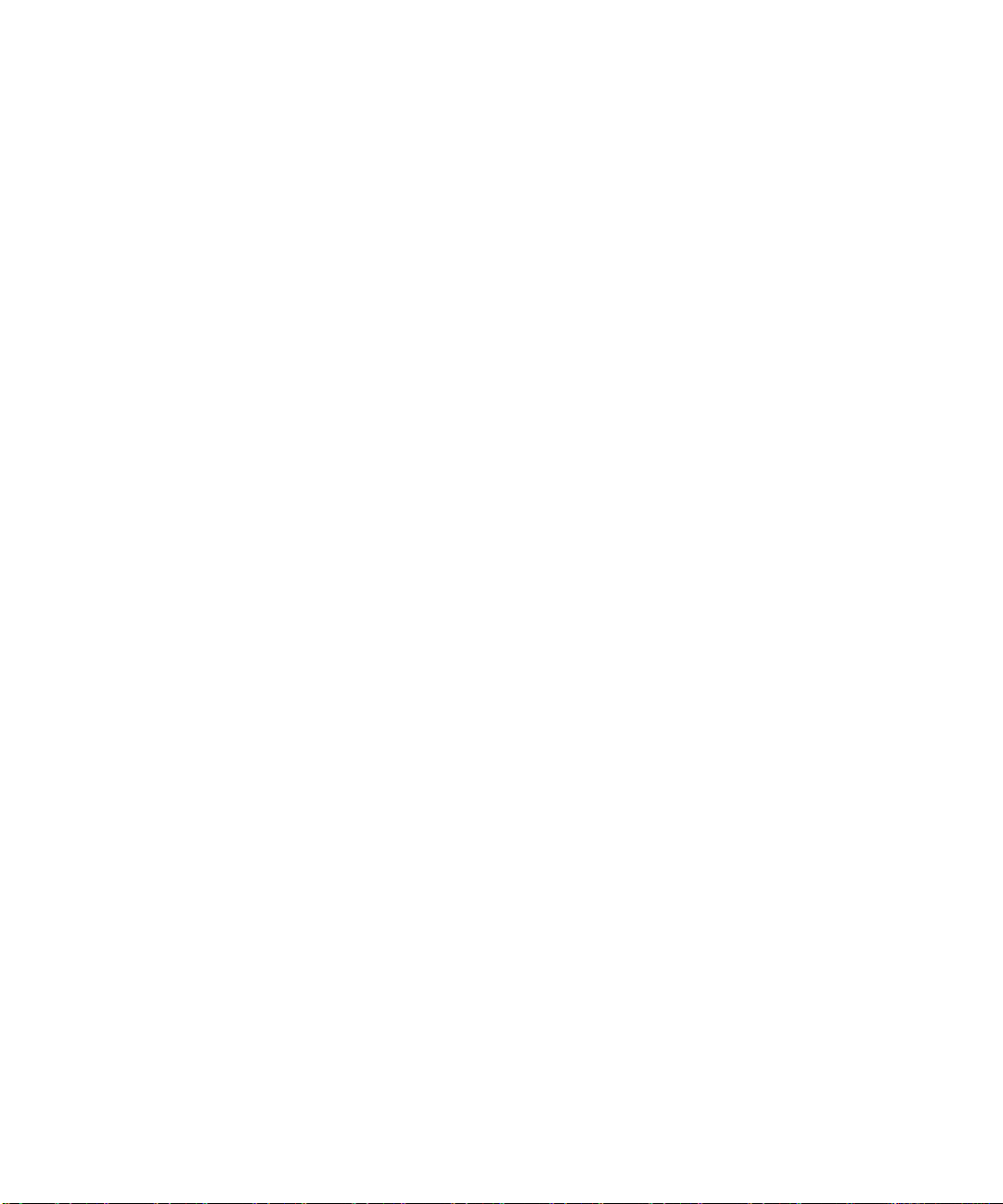
H
http://store.sun.com, 3
http://www.sun.com/documentation, xiii, xiv
http://www.sun.com/hwdocs/feedback, xiv
http://www.sun.com/supportraining/, xiv
uadmin으로 시스템 재설정,46
resetsc 명령,39
Restriction of Hazardous Substances (RoHS)
directive 2002/95/EC, xxi
RJ-45 케이블,6
I
ICES-003
class A notice, xviii
class B notice, xviii
if_network 설정,37
IP 주소,3
L
LED, 포트 및 슬롯 설명,5
N
NET0-NET3 포트 설명, 26, 27
netsc_ipaddr 설정,37
netsc_ipgateway 설정,37
netsc_ipnetmask 설정,37
O
OpenBoot PROM 장치 맵,43
P
password 명령,36
PCI-E, PCI-X 슬롯 위치 설명,26
poweroff 명령,46
poweron 명령, 42, 46
R
reset
resetsc로 시스템 제어기 재설정,39
S
SC, 시스템 제어기 참조
service manual, xiv
shielded cables statement, xvii
show-disks 명령,44
Solaris 미디어 키트 내용,5
Solaris 운영체제 온라인 설명서,xii
T
telnet escape character ^],41
TTY 직렬 포트용 널 모뎀 케이블,30
TTYA 직렬 포트,7
U
uadmin 명령,46
USB 포트 설명,26, 27
V
VCCI class A compliance statement, xviii
VCCI class B compliance statement, xviii
ㄱ
게이트웨이 IP 주소,3
경로 이름,43
계획, 현장계획 안내서,xiii
관리 안내서,xiv
교육 정보,xiv
56 Sun Fire T2000 서버 설치 안내서 • 2006년 4월
Page 77

ㄴ
널 모뎀 케이블 어댑터,30
네트워크 관리 포트
RJ-45 커넥터,28
구성 및 사용,35
구성 설정 예,38
구성되기 까지 작동 불가,4, 35
네트워크 관리 포트 구성,35
네트워크 관리 포트 사용,35
네트워크 관리 포트의 구성 예제,38
넷마스크,3
ㄷ
대기 모드, AC, 29
대기 전압, 3.3v, 33
대기 전압으로 시스템 제어기의 전원 켜기,4
ㄹ
랙 마운팅 나사,16
랙 마운팅용 나사,16
레버, 잠금, "슬라이드 레일 어셈블리 잠금" 참조
로케이터 LED 버튼 위치 설명,26
ㅁ
명령줄 액세스, ALOM-CMT, 36
모드, AC 대기,29
ㅂ
버튼, "슬라이드 레일 어셈블리 잠금" 참조
부팅
Solaris OS 부팅,44
Sun Fire T2000 시스템 부팅,33
ㅅ
선택적 구성요소 설치,2
선택적 구성요소 온라인 목록,3
선택적 구성요소, 서비스 매뉴얼의 설치 지침,2
설치 지침, 선택적 구성요소, 참조,2
슬라이드 레일 간격 조정 공구,17
슬라이드 레일 어셈블리 잠금 설명
마운팅 브래킷 고정 핀 잠금,15
마운팅 브래킷 릴리스 버튼,13
슬라이드 레일 릴리스 버튼,25
앞면 슬라이드 레일 잠금,12
중간 부분 레버,14
슬라이드 레일용 간격
슬롯, 포트 및 LED 설명,5
시스템 관리 안내서,xiv
시스템 전원 공급 주기,46
시스템 제어기
ALOM-CMT 참조
네트워크 관리 포트 연결,28
네트워크 관리 포트는 구성 전되기 까지 작동하지
않음,4
네트워크 관리 포트에서 액세스,41
시스템 전원 켜기,42
시스템 콘솔에 연결,42
재설정,39
직렬 관리 포트 연결,28
직렬 관리 포트에서 액세스,36
포트 위치 설명,26
시스템
제어기에 로그인
네트워크 관리 포트 사용, 36, 41
직렬 관리 포트 사용,36
시스템 제어기의 넷마스크, 매개변수 설정,38
시스템 초기화,42
시스템 콘솔 이스케이프 시퀀스(#.), 46
시스템 콘솔에 연결,42
시스템 콘솔용 이스케이프 시퀀스(#.), 46
시작 안내서, xiii
조정 공구,17
ㅇ
오른쪽 정의,11
오른쪽과 왼쪽 정의,11
온라인 매뉴얼,xiv
색인 57
Page 78

온라인 설명서,xiv
온라인 지원,xiv
왼쪽과 오른쪽 정의,11
용어
슬라이드 레일 어셈블리,7
왼쪽과 오른쪽,11
웹 사이트
http://store.sun.com, 3
http://www.sun.com/hwdocs/feedback, xiv
웹사이트
http://www.sun.com/documentation, xiii, xiv
http://www.sun.com/supportraining/, xiv
의견 및 제안,xiv
이더넷 연결 전송 속도,6
인벤토리 목록,2
ㅈ
잠금, "슬라이드 레일 어셈블리 잠금" 참조
전기 모드, AC 대기,29
전원 공급 장치 위치 설명,26
정의, 용어 참조,11
정지 비트,34
제품 안내서,xiii
주소, IP, 3
주소, 웹, 웹 사이트 참조
직렬 관리 포트 RJ-45 연결,28
직렬 터미널
설정,33
전원 켜기 전 필요한,33
직렬 터미널의 보드율,33
직렬 터미널의 비트 설정,34
직렬 터미널의 패리티, 없음,34
직렬 터미널의 핸드셰이킹,
직렬 포트 (TTY)DB- 9 커넥터,29
진단. 실행 시,33
없음,34
처음으로 시스템 전원 켜기,33
최소 케이블 연결,6
ㅋ
커넥터 설명,26
케이블 관리 어셈블리, 19 - 25
케이블 클립, 사용, 30 - 32
ㅌ
텔넷 세션, 열기,41
ㅍ
포트 설명,26
포트, 슬롯 및 LED 설명,5
포트, 슬롯 및 LED 위치(그림), 5
포트, 슬롯, LED 설명,26
포트, 슬롯, LED 위치,26
필요한 구성 정보,3
ㅎ
핫플러깅 USB 포트,7
현장 계획 안내서, xiii
ㅊ
처음으로 AC 전원,33
58 Sun Fire T2000 서버 설치 안내서 • 2006년 4월
